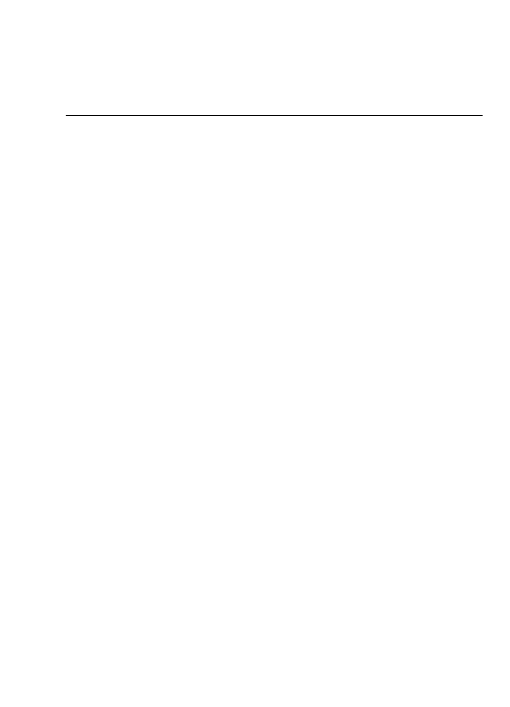
Instrukcja obsługi urządzenia
Nokia 7210 Supernova
9209680
Wydanie 1
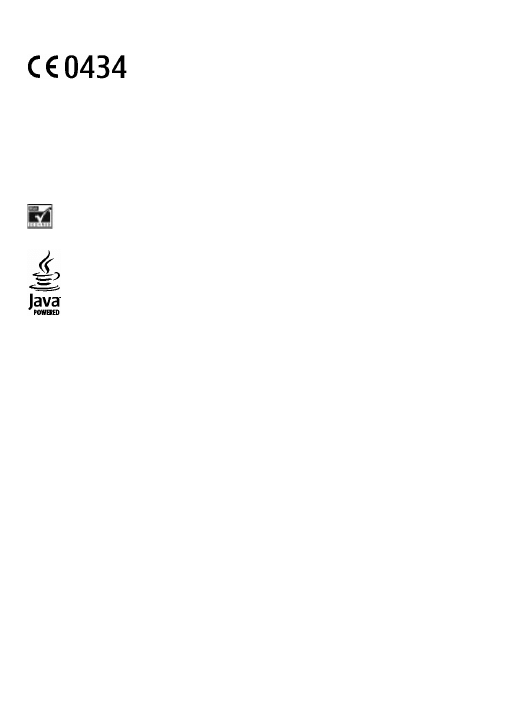
DEKLARACJA ZGODNOŚCI
NOKIA CORPORATION niniejszym oświadcza, że produkt RM-436 jest zgodny z
zasadniczymi wymaganiami oraz pozostałymi stosownymi postanowieniami
Dyrektywy 1999/5/WE. Kopię „Deklaracji zgodności” można znaleźć pod adresem
http://www.nokia.com/phones/declaration_of_conformity/.
© 2008 Nokia. Wszelkie prawa zastrzeżone.
Nokia, Nokia Connecting People oraz Navi są znakami towarowymi lub zastrzeżonymi znakami towarowymi
firmy Nokia Corporation. Sygnał dźwiękowy o nazwie Nokia tune jest znakiem towarowym Nokia
Corporation. Inne nazwy produktów i firm wymienione w niniejszym dokumencie mogą być znakami
towarowymi lub nazwami handlowymi ich właścicieli.
Powielanie, przekazywanie, dystrybucja oraz przechowywanie kopii części lub całości tego dokumentu w
jakiejkolwiek formie bez wyrażonej uprzednio na piśmie zgody firmy Nokia jest zabronione.
Zawiera oprogramowanie kryptograficzne lub oprogramowanie protokołu zabezpieczeń RSA BSAFE
firmy RSA Security.
Java i wszystkie znaki związane z technologią Java są znakami towarowymi lub zarejestrowanymi
znakami towarowymi firmy Sun Microsystems, Inc.
This product is licensed under the MPEG-4 Visual Patent Portfolio License (i) for personal and noncommercial
use in connection with information which has been encoded in compliance with the MPEG-4 Visual Standard
by a consumer engaged in a personal and noncommercial activity and (ii) for use in connection with MPEG-4
video provided by a licensed video provider. No license is granted or shall be implied for any other use.
Additional information, including that related to promotional, internal, and commercial uses, may be
obtained from MPEG LA, LLC. See http://www.mpegla.com
Ten produkt podlega licencji MPEG-4 Visual Patent Portfolio, która upoważnia do (i) korzystania z niego w
prywatnych i niekomercyjnych celach w związku z informacjami zakodowanymi zgodnie ze standardem
MPEG-4 przez konsumenta w toku jego działań o charakterze prywatnym i niekomercyjnym oraz do (ii)
używania go w związku z nagraniami wideo w formacie MPEG-4, dostarczonymi przez licencjonowanego
dostawcę takich nagrań. Na wykorzystanie produktu w innym zakresie licencja nie jest udzielana ani nie
może być domniemywana. Dodatkowe informacje, w tym dotyczące zastosowań produktu w celach
promocyjnych, wewnętrznych i komercyjnych, można otrzymać od firmy MPEG LA, LLC. Patrz http://
www.mpegla.com
Firma Nokia promuje politykę nieustannego rozwoju. Firma Nokia zastrzega sobie prawo do wprowadzania
zmian i usprawnień we wszelkich produktach opisanych w tym dokumencie bez uprzedniego
powiadomienia.
W MAKSYMALNYM DOPUSZCZALNYM PRZEZ PRAWO ZAKRESIE FIRMA NOKIA ANI ŻADEN Z JEJ LICENCJODAWCÓW W
ŻADNYM WYPADKU NIE PONOSI ODPOWIEDZIALNOŚCI ZA JAKĄKOLWIEK UTRATĘ DANYCH LUB ZYSKÓW ANI ZA
ŻADNE SZCZEGÓLNE, PRZYPADKOWE, WTÓRNE LUB POŚREDNIE SZKODY POWSTAŁE W DOWOLNY SPOSÓB.
ZAWARTOŚĆ TEGO DOKUMENTU PRZEDSTAWIONA JEST „TAK JAK JEST – AS IS”. NIE UDZIELA SIĘ JAKICHKOLWIEK
GWARANCJI, ZARÓWNO WYRAŹNYCH JAK I DOROZUMIANYCH W ODNIESIENIU DO RZETELNOŚCI, WIARYGODNOŚCI
LUB TREŚCI NINIEJSZEGO DOKUMENTU, WŁĄCZAJĄC W TO, LECZ NIE OGRANICZAJĄC TEGO DO JAKICHKOLWIEK
DOROZUMIANYCH GWARANCJI UŻYTECZNOŚCI HANDLOWEJ LUB PRZYDATNOŚCI DO OKREŚLONEGO CELU, CHYBA ŻE
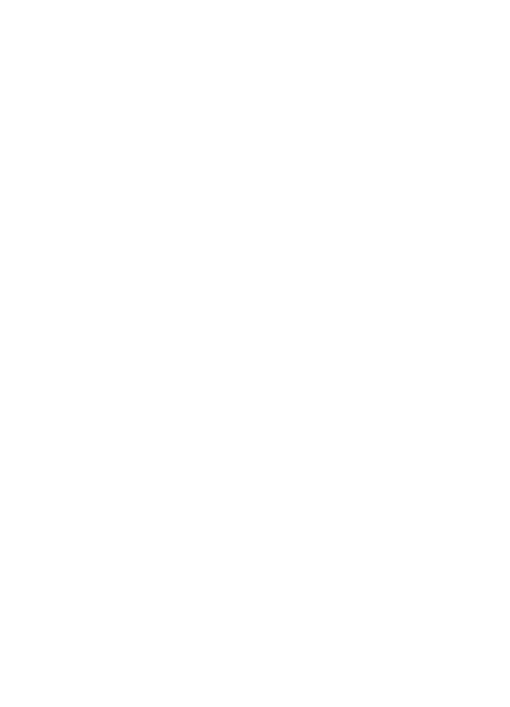
TAKOWE WYMAGANE SĄ PRZEZ PRZEPISY PRAWA. FIRMA NOKIA ZASTRZEGA SOBIE PRAWO DO DOKONYWANIA
ZMIAN W TYM DOKUMENCIE LUB WYCOFANIA GO W DOWOLNYM CZASIE BEZ UPRZEDNIEGO POWIADOMIENIA.
Dostępność poszczególnych produktów i aplikacji, a także i związanych z tymi produktami usług może się
różnić w zależności od regionu. Szczegóły, w tym dostępność opcji językowych, należy sprawdzić ze
sprzedawcą produktów Nokia.
Kontrola eksportowa
To urządzenie może zawierać towary, technologie i oprogramowanie podlegające przepisom eksportowym
USA i innych krajów. Odstępstwa od tych przepisów są zabronione.
ANONS FCC/INDUSTRY CANADA
To urządzenie może powodować zakłócenia w odbiorze audycji radiowych i programów TV (głównie wtedy,
gdy telefon jest blisko odbiornika). Jeśli takich zakłóceń nie można wyeliminować, wtedy FCC/Industry
Canada może zażądać zaprzestania korzystania z tego telefonu. Pomocy w eliminacji zakłóceń udzieli
personel lokalnego serwisu. Urządzenie to spełnia warunki ujęte w części 15 przepisów FCC. Korzystanie z
urządzenia podlega następującym dwóm warunkom: (1) działanie urządzenia nie może powodować
szkodliwych zakłóceń i (2) urządzenie musi odbierać zakłócenia łącznie z tymi, które mogą powodować
niepożądane działanie. Dokonanie jakichkolwiek zmian lub modyfikacji bez wyraźnej zgody firmy Nokia
może unieważnić prawo użytkownika do korzystania z tego urządzenia.
Numer modelu: 7210c
9209680/Wydanie 1
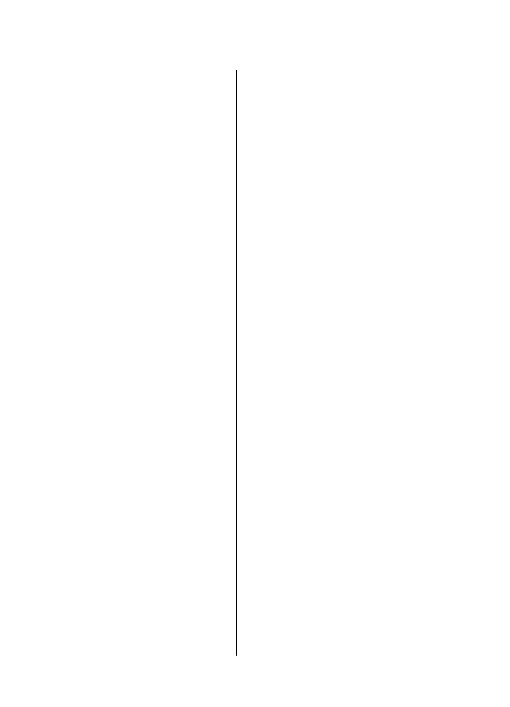
Spis treści
Bezpieczeństwo......................7
1. Informacje ogólne..............8
Kilka słów o urządzeniu......................8
Usługi sieciowe....................................8
Kody dostępu........................................9
konfiguracyjnych..................................9
My Nokia.............................................10
Pobieranie danych.............................10
Pomocne wskazówki.........................10
Aktualizacje oprogramowania.........10
Pomoc techniczna firmy Nokia.........11
cyfrowymi...........................................11
2. Szybki start.......................12
Instalacja karty SIM i baterii.............12
Wkładanie karty microSD..................13
Wyjmowanie karty pamięci..............14
Ładowanie baterii..............................14
Antena.................................................15
Zestaw słuchawkowy........................15
Pasek...................................................15
Klawisze i inne elementy..................16
telefonu..............................................16
Tryb gotowości .................................17
Wyświetlacz.....................................17
Aktywny tryb gotowości................17
Skróty w trybie gotowości.............18
Wskaźniki.........................................18
Tryb samolotowy...............................19
Blokada klawiatury............................19
SIM.......................................................20
3. Połączenia.........................20
Nawiązywanie połączenia................20
Połączenie przychodzące..................20
numerów............................................20
numerów............................................20
połączenia..........................................21
4. Wpisywanie tekstu...........21
Tryby tekstowe..................................21
tekstu..................................................22
Słownikowa metoda wprowadzania
tekstu..................................................22
5. Nawigacja po menu..........22
6. Wiadomości......................23
multimedialne....................................23
Wiadomości tekstowe (SMS)..........23
(MMS)................................................24
Tworzenie wiadomości tekstowej
lub multimedialnej.........................24
odpowiedzi......................................25
Wysyłanie wiadomości...................25
E-mail..................................................26
Kreator konfiguracji poczty e-
mail...................................................26
Pisanie i wysyłanie wiadomości e-
mail...................................................26
Odczytywanie wiadomości e-mail
i pisanie odpowiedzi......................26
wiadomościach e-mail...................27
Wiadomości bezpośrednie...............27
Xpress..................................................27
Czat......................................................27
Wiadomości z sieci, wiadomości SIM
i polecenia obsługi............................28

7. Kontakty ...........................29
Zarządzanie kontaktami...................29
Wizytówki...........................................31
wybierania numerów........................31
8. Rejestr połączeń ...............31
9. Rejestr pozycji...................31
10. Łączność..........................32
Bluetooth............................................32
Połączenia pakietowe.......................33
danych.................................................33
Synchronizacja i tworzenie kopii
zapasowych........................................33
Suite....................................................34
11. Ustawienia......................34
Profile..................................................34
Tematy................................................34
Dźwięki...............................................34
Wyświetlacz........................................35
Data i godzina....................................35
Skróty własne.....................................35
wyboru.............................................36
Inne skróty.......................................36
Ustawienia połączeń.........................36
Telefon................................................37
Polecenia głosowe.............................37
Akcesoria............................................38
Konfiguracja.......................................38
urządzenia w postaci wiadomości
OTA......................................................39
Zabezpieczenia...................................39
fabrycznych........................................40
12. Menu operatora..............41
13. Galeria.............................41
Foldery i pliki......................................41
Drukowanie zdjęć..............................41
Karta pamięci.....................................41
14. Media...............................42
Zdjęcia i filmy wideo.........................42
Wykonywanie zdjęć........................42
Nagrywanie plików wideo.............42
Opcje zdjęć i filmów wideo............43
Odtwarzacz muzyki...........................43
Menu muzyki...................................43
Odtwarzanie utworów...................44
muzyki..............................................44
Radio...................................................45
radiowych........................................45
Funkcje radia...................................45
Dyktafon.............................................46
Korektor..............................................46
Poszerzanie stereo............................46
15. Internet ..........................46
usługą.................................................47
Ustawienia wyglądu..........................47
Pamięć cache......................................47
Zabezpieczenia przeglądarki............48
16. Organizer........................48
Budzik.................................................48
Kalendarz............................................49
Lista spraw.........................................49
Notatki................................................49
Kalkulator...........................................49
Minutnik..............................................50
Stoper..................................................50
17. Aplikacje .........................50
Uruchamianie aplikacji......................50
Pobieranie aplikacji...........................51
18. Usługi SIM........................51
Spis treści
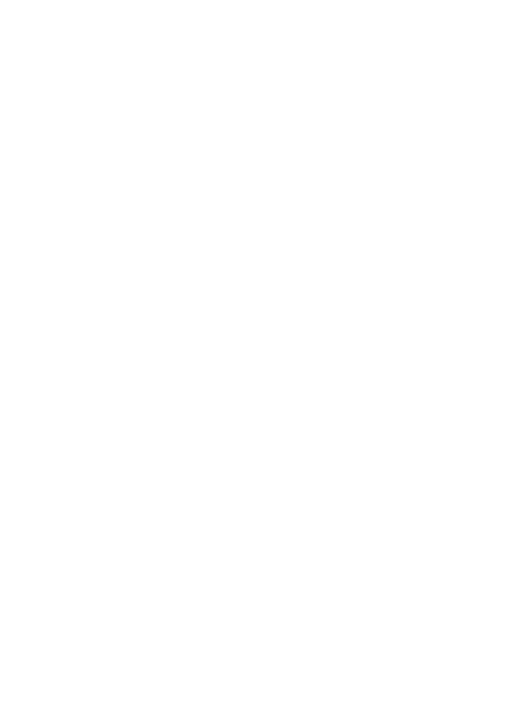
Akcesoria...............................52
Bateria..................................52
ładowarkach.......................................52
Sprawdzanie oryginalności baterii
firmy Nokia.........................................53
Hologram identyfikacyjny..............54
Co zrobić, jeśli bateria nie jest
oryginalna?......................................54
konserwacja..........................54
Pozbywanie się urządzenia..............55
bezpieczeństwie...................56
Małe dzieci..........................................56
Środowisko pracy..............................56
Aparatura medyczna.........................56
medyczne.........................................57
Aparaty słuchowe...........................57
Pojazdy mechaniczne........................57
Warunki fizykochemiczne grożące
eksplozją.............................................58
Telefony alarmowe............................58
(SAR)....................................................59
Indeks...................................61
Spis treści
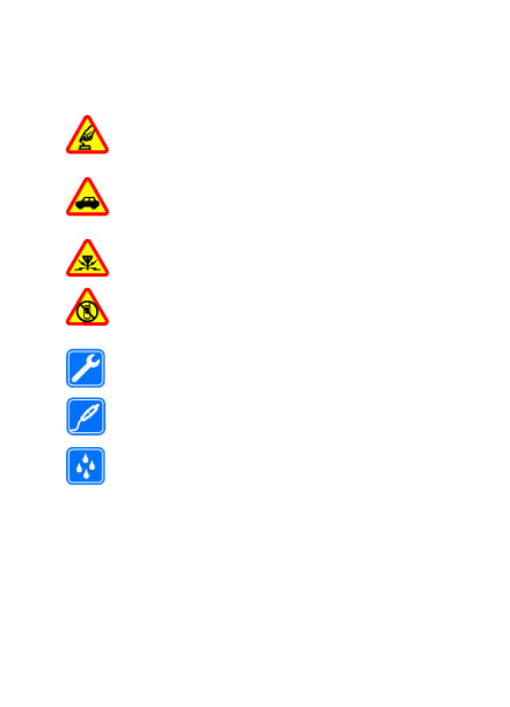
Bezpieczeństwo
Zapoznaj się uważnie z podanymi tu w skrócie wskazówkami. Nieprzestrzeganie
tych wskazówek może być niebezpieczne lub niezgodne z prawem. Więcej
informacji znajdziesz na dalszych stronach tej instrukcji.
NIE RYZYKUJ
Nie włączaj urządzenia w miejscach, w których zabrania się korzystać
z telefonów komórkowych, ani wtedy, gdy może to spowodować
zakłócenia lub inne zagrożenia.
NAJWAŻNIEJSZE JEST BEZPIECZEŃSTWO W RUCHU DROGOWYM
Stosuj się do wszystkich lokalnie obowiązujących przepisów.
Prowadząc samochód, nie zajmuj rąk niczym innym. W trakcie jazdy
miej przede wszystkim na uwadze bezpieczeństwo na drodze.
ZAKŁÓCENIA
Wszystkie urządzenia bezprzewodowe mogą być podatne na
zakłócenia, które z kolei mogą wpływać na jakość połączeń.
OBSZARY O OGRANICZONYM DOSTĘPIE
Przestrzegaj wszystkich ograniczeń. Wyłącz urządzenie w samolocie,
przy aparaturze medycznej, na stacjach benzynowych, w składach
chemikaliów i w rejonach odpalania ładunków wybuchowych.
PROFESJONALNY SERWIS
Instalować i naprawiać ten produkt może wyłącznie wykwalifikowany
personel.
BATERIE I AKCESORIA
Używaj jedynie zatwierdzonych do użytku baterii i akcesoriów. Nie
podłączaj niekompatybilnych produktów.
WODOODPORNOŚĆ
To urządzenie nie jest wodoodporne. Chroń je przed wilgocią.
© 2008 Nokia. Wszelkie prawa zastrzeżone.
7
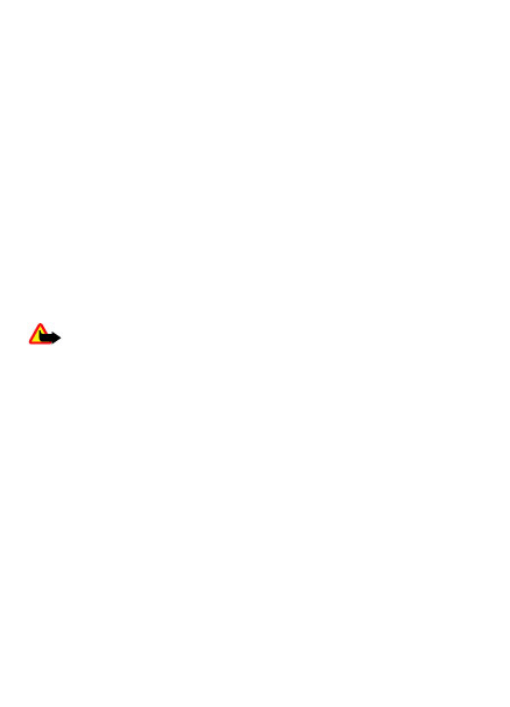
1. Informacje ogólne
Kilka słów o urządzeniu
Opisane w tej instrukcji urządzenie bezprzewodowe zostało zatwierdzone do
użytku w Sieci GSM 900, 1800 i 1900 MHz . Aby uzyskać więcej informacji o sieciach
komórkowych, skontaktuj się ze swoim usługodawcą.
Korzystając z funkcji tego urządzenia, stosuj się do wszystkich przepisów prawa,
przestrzegaj lokalnych obyczajów, szanuj prywatność i uzasadnione prawa
innych osób, w tym prawa autorskie.
Ze względu na ochronę praw autorskich kopiowanie, modyfikacja, lub
przesyłanie niektórych zdjęć, utworów muzycznych i innych materiałów może
być niemożliwe.
W urządzeniu może być zapisanych kilka zakładek i łączy do witryn
internetowych osób trzecich. Do takich witryn możesz uzyskać dostęp również
ze swojego urządzenia. Pamiętaj jednak, że witryny osób trzecich nie są
powiązane z firmą Nokia i że firma Nokia nie wspiera tych witryn, nie promuje
ich i nie odpowiada za nie. Jeśli zdecydujesz się z nich korzystać, stosuj wszystkie
środki ostrożności w odniesieniu do bezpieczeństwa i materiałów w tych
witrynach.
Ostrzeżenie: Wszystkie funkcje tego urządzenia, poza budzikiem,
działają dopiero po jego włączeniu. Nie włączaj tego urządzenia, jeśli może to
spowodować zakłócenia lub inne zagrożenia.
Pamiętaj o robieniu zapasowych kopii wszystkich zapisywanych w urządzeniu
ważnych informacji lub prowadź ich pisemny zapis.
Zanim podłączysz dodatkowe urządzenie, zapoznaj się z instrukcją jego obsługi
i przepisami bezpieczeństwa. Nie podłączaj niekompatybilnych produktów.
Usługi sieciowe
Aby używać telefonu, trzeba mieć dostęp do usług świadczonych przez
dostawców usług bezprzewodowych. Możliwość korzystania z wielu funkcji
zależy od charakterystyki sieci. Niektóre funkcje nie są dostępne we wszystkich
sieciach; w innych sieciach może być wymagane zawarcie odpowiedniej umowy
z usługodawcą przed umożliwieniem korzystania z usług sieci. O sposobie
korzystania z usług sieciowych oraz o związanych z nimi opłatach można się
dowiedzieć od usługodawcy. W niektórych sieciach mogą obowiązywać
ograniczenia wpływające na sposób korzystania z usług sieciowych. Niektóre
sieci mogą na przykład nie udostępniać pewnych specyficznych dla danego języka
znaków lub usług.
Usługodawca mógł zażądać zablokowania pewnych funkcji lub uniemożliwić ich
włączenie w urządzeniu. Takie funkcje nie będą wówczas dostępne w menu
urządzenia. Urządzenie może mieć też specjalną konfigurację, polegającą na
© 2008 Nokia. Wszelkie prawa zastrzeżone.
8
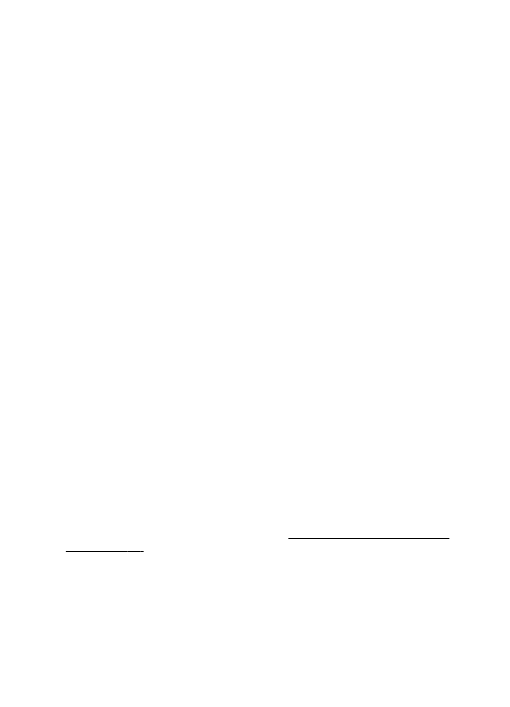
zmianie nazw różnych menu, przestawieniu ich kolejności lub na zmianie
wyglądu ikon. Więcej na ten temat można się dowiedzieć od usługodawcy.
Kody dostępu
Aby ustawić sposób używania kodów dostępu i ustawień zabezpieczeń w
telefonie, wybierz Menu > Ustawienia > Zabezpieczenia > Kody dostępu.
● Kod PIN (UPIN), dostarczany wraz z kartą SIM (USIM), pomaga zapobiegać
użyciu tej karty przez osoby postronne.
● Podanie kodu PIN2 (UPIN2), dostarczanego wraz z niektórymi kartami SIM
(USIM), jest wymagane do uzyskania dostępu do pewnych usług.
● Kody PUK (UPUK) i PUK2 (UPUK2) są czasami dostarczane z kartą SIM (USIM). W
przypadku trzykrotnego wprowadzenia nieprawidłowego kodu PIN pojawi się
żądanie wprowadzenia kodu PUK. W przypadku braku wymaganych kodów
zwróć się do usługodawcy.
● Kod zabezpieczający pomaga chronić telefon przed użyciem go przez osoby
trzecie. Kod ten można utworzyć i zmieniać oraz ustawić telefon tak, aby
wyświetlał żądanie jego wprowadzenia. Nowy kod zachowaj w tajemnicy, a
jego zapis trzymaj w bezpiecznym miejscu, innym niż telefon. Jeśli zapomnisz
kodu, a telefon będzie zablokowany, konieczna będzie wizyta w serwisie, co
może wiązać się z dodatkowymi kosztami. Więcej informacji uzyskasz w
punkcie Nokia Care lub u sprzedawcy telefonu.
● Hasło zakazu jest niezbędne przy korzystaniu z usługi zakazu połączeń.
Ogranicza ona możliwość nawiązywania i odbioru połączeń (usługa sieciowa).
● Aby wyświetlić lub zmienić ustawienia modułu zabezpieczeń dla przeglądarki
internetowej, wybierz Menu > Ustawienia > Zabezpieczenia > Ust.
modułu zabezp..
Usługa ustawień konfiguracyjnych
Do korzystania z niektórych usług sieciowych, takich jak mobilne usługi
internetowe, MMS, wiadomości audio Nokia Xpress lub synchronizacja ze
zdalnym serwerem internetowym, potrzebne są odpowiednie ustawienia
konfiguracji. Aby uzyskać więcej informacji na temat dostępności, skontaktuj się
z usługodawcą, najbliższym autoryzowanym sprzedawcą produktów Nokia lub
odwiedź sekcję pomocy w witrynie Nokia.
Gdy otrzymasz ustawienia w wiadomości konfiguracyjnej, a ustawienia nie
zostaną automatycznie zapisane i uaktywnione, pojawi się komunikat
Odebrano ustawienia konfiguracji.
Aby zapisać ustawienia, wybierz Pokaż > Zapisz. Jeśli pojawi się żądanie,
wprowadź kod PIN dostarczony przez usługodawcę.
Informacje ogólne
© 2008 Nokia. Wszelkie prawa zastrzeżone.
9
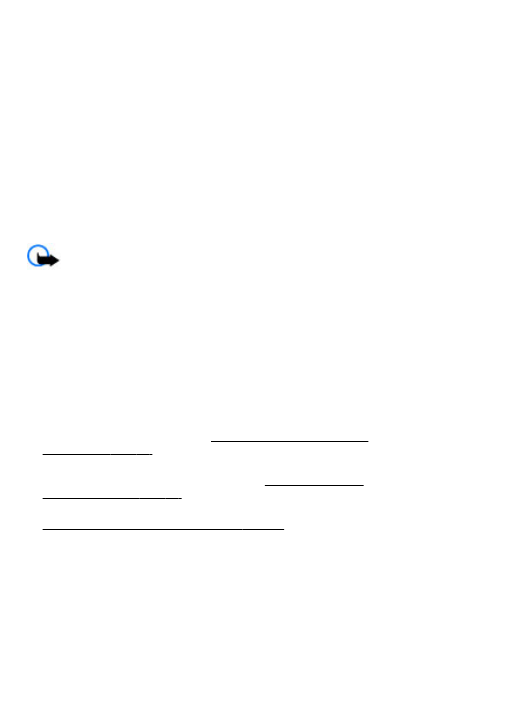
My Nokia
Otrzymuj darmowe porady, wskazówki i pomoc dla swojego telefonu Nokia, a
także bezpłatne materiały próbne, interaktywne prezentacje, spersonalizowaną
stronę internetową oraz nowości z zakresu najnowszych produktów i usług firmy
Nokia.
Zarejestruj się już dziś w programie My Nokia i wykorzystaj w pełni możliwości
swojego telefonu Nokia! Więcej informacji, w tym również o dostępności
programu w danym regionie, znajdziesz pod adresem www.nokia.com/
Pobieranie danych
Do telefonu można pobierać nowe materiały, na przykład tematy (usługa
sieciowa).
Ważne: Korzystaj wyłącznie z usług zaufanych, które zapewniają
właściwą ochronę przed niebezpiecznym oprogramowaniem.
W sprawie dostępności usług i związanych z nimi opłat skontaktuj się z
usługodawcą.
Pomocne wskazówki
Jeśli masz problemy z telefonem lub wątpliwości co do sposobu jego działania,
zajrzyj do instrukcji użytkownika. Jeśli to nie pomoże, spróbuj następujących
metod:
● Zresetuj telefon: wyłącz go i wyjmij baterię. Po kilku sekundach ponownie
włóż baterię i włącz telefon.
● Przywróć ustawienia fabryczne.
● Jeśli dostępne jest uaktualnienie oprogramowania telefonu, zainstaluj je za
pomocą aplikacji Nokia Software Updater.
● Odwiedź witrynę internetową Nokia lub skontaktuj się z punktem Nokia Care.
Patrz „Pomoc techniczna firmy Nokia”, str. 11.
Jeśli problem pozostaje nierozwiązany, skontaktuj się z lokalnym punktem Nokia
Care, aby ustalić możliwości naprawy. Przed przesłaniem telefonu do naprawy
wykonaj kopię zapasową jego danych lub zapisz je w innym miejscu.
Aktualizacje oprogramowania
Firma Nokia może utworzyć uaktualnienia oprogramowania przez dodanie
nowych i rozszerzonych funkcji albo przez usprawnienie działania. Takie
uaktualnienia można zamówić za pośrednictwem aplikacji komputerowej Nokia
Informacje ogólne
© 2008 Nokia. Wszelkie prawa zastrzeżone.
10
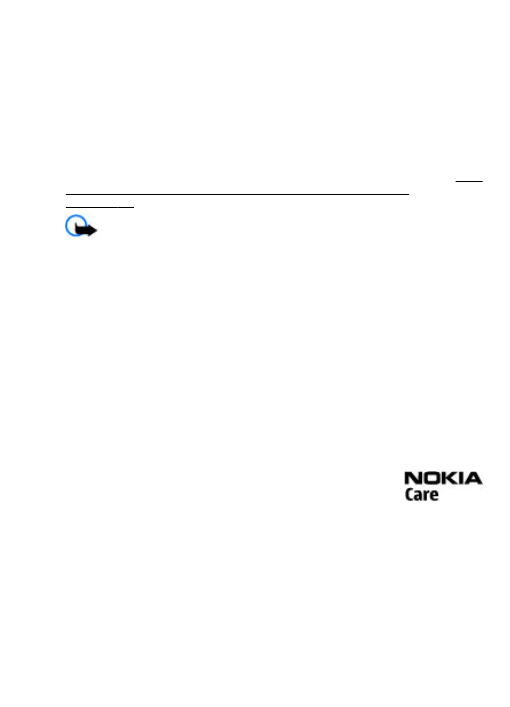
Software Updater. Do uaktualnienia oprogramowania w urządzeniu potrzebna
jest aplikacja Nokia Software Updater, kompatybilny komputer z systemem
operacyjnym Microsoft Windows 2000, XP lub Vista, szerokopasmowy dostęp do
internetu i kompatybilny kabel do transmisji danych między komputerem a
urządzeniem.
Aby uzyskać więcej informacji i pobrać aplikację Nokia Software Updater,
odwiedź witrynę internetową www.nokia.com/softwareupdate lub lokalną
witrynę firmy Nokia.
Jeśli aktualizacje za pośrednictwem usługi „over the air” nie są obsługiwane
przez używaną sieć, można także pobrać aktualizacje za pomocą telefonu.
„Aktualizacje oprogramowania urządzenia w postaci wiadomości
Ważne: Korzystaj wyłącznie z usług zaufanych, które zapewniają
właściwą ochronę przed niebezpiecznym oprogramowaniem.
Pomoc techniczna firmy Nokia
Pod adresem www.nokia.com/support lub w lokalnej witrynie internetowej
Nokia znajdziesz najnowszą wersję tego podręcznika, dodatkowe informacje,
pliki do pobrania oraz usługi związane z posiadanym produktem firmy Nokia.
Usługa ustawień konfiguracji
Darmowe ustawienia konfiguracyjne takich usług, jak MMS, GPRS, e-mail i innych,
dla posiadanego modelu telefonu możesz pobrać pod adresem www.nokia.com/
Oprogramowanie Nokia PC Suite
Pakiet PC Suite i powiązane informacje można znaleźć w witrynie internetowej
firmy Nokia pod adresem www.nokia.com/support.
Usługi Nokia Care
W razie potrzeby skorzystania z usług Nokia Care przejrzyj listę
lokalnych centrów kontaktowych Nokia Care dostępną pod
adresem www.nokia.com/customerservice.
Konserwacja
Aby skorzystać z usług serwisowych, znajdź najbliższy punkt Nokia Care pod
Zarządzanie prawami cyfrowymi
Właściciele materiałów mogą korzystać z różnych technologii zarządzania
prawami cyfrowymi (DRM) w celu zabezpieczenia swojej własności
intelektualnej, w tym również ochrony praw autorskich. W tym urządzeniu
zastosowano różne typy oprogramowania DRM, które umożliwia dostęp do
Informacje ogólne
© 2008 Nokia. Wszelkie prawa zastrzeżone.
11
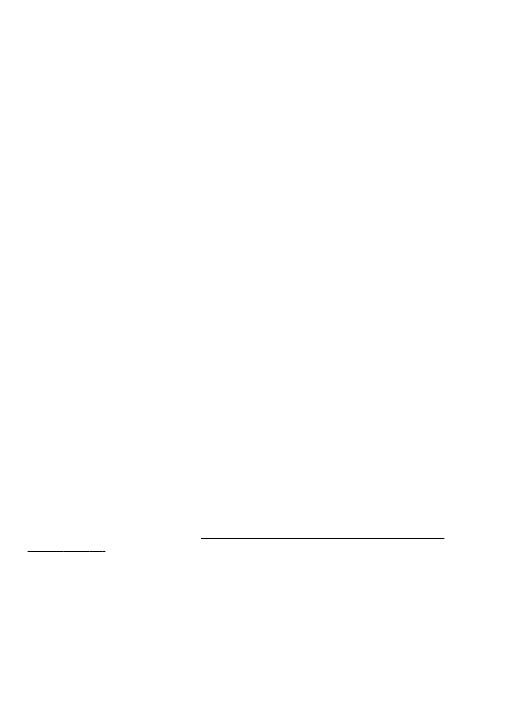
materiałów chronionych prawami autorskimi. Dzięki temu można uzyskać
dostęp do materiałów zabezpieczonych przy użyciu następujących
mechanizmów: WMDRM 10, OMA DRM 1.0, blokada przekazywania OMA DRM 1.0
i OMA DRM 2.0 Jeśli jakieś oprogramowanie DRM nie chroni skutecznie danych
materiałów, ich właściciel może zgłosić żądanie, aby w odniesieniu do nowych
materiałów prawo użytkowania takiego oprogramowania DRM zostało cofnięte.
Cofnięcie tego prawa może też uniemożliwić dostęp do chronionych materiałów
wcześniej zapisanych w urządzeniu. Wycofanie z użytku takiego
oprogramowania DRM nie ma wpływu ani na materiały chronione innym typem
oprogramowania DRM, ani na materiały, które nie są chronione żadną
technologią DRM.
Materiały chronione oprogramowaniem DRM są dostarczane wraz z kluczem
aktywacji, który określa prawa użytkownika do korzystania z takich materiałów.
Jeśli w pamięci urządzenia są jakieś materiały chronione mechanizmem OMA
DRM, to żeby zrobić kopie zapasowe zarówno kluczy aktywacji, jak i samych
materiałów, użyj przeznaczonej do tego funkcji pakietu Nokia PC Suite.Inne
metody przesyłania mogą zawieść przy przenoszeniu kluczy aktywacji, które po
sformatowaniu pamięci urządzenia trzeba będzie przywrócić, aby dalej móc
korzystać z materiałów chronionych mechanizmem OMA DRM. Potrzeba
przywrócenia kluczy aktywacji może również zaistnieć w przypadku uszkodzenia
plików w urządzeniu.
Jeśli w urządzeniu są zawarte materiały zabezpieczone mechanizmem WMDRM,
wtedy sformatowanie pamięci spowoduje utratę zarówno kluczy aktywacji, jak
i samych materiałów. Klucze aktywacji i materiały można też stracić, jeśli pliki w
urządzeniu zostaną uszkodzone. Utrata kluczy aktywacji lub materiałów może
ograniczyć możliwość ponownego użycia tych materiałów w urządzeniu. Aby
uzyskać więcej informacji na ten temat, zwróć się do usługodawcy.
2. Szybki start
Instalacja karty SIM i baterii
Przed każdym wyjęciem baterii należy urządzenie wyłączyć i odłączyć je od
ładowarki.
Do zasilania tego telefonu przeznaczona jest bateria BL-4CT. Używaj tylko
oryginalnych baterii firmy Nokia.
Patrz „Sprawdzanie oryginalności baterii firmy
Karta SIM i jej złącza mogą łatwo ulec porysowaniu lub pogięciu. Dlatego zaleca
się zachowanie szczególnej ostrożności podczas wkładania i wyjmowania karty
SIM.
Szybki start
© 2008 Nokia. Wszelkie prawa zastrzeżone.
12
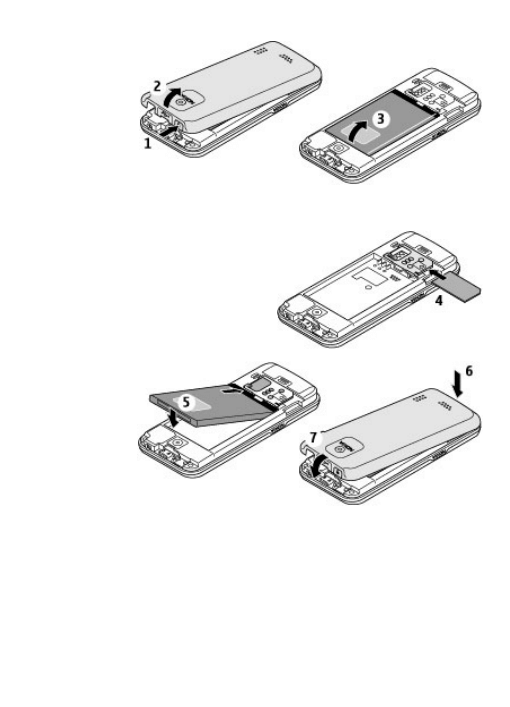
1. Naciśnij
przycisk
zwalniający, unieś tylną pokrywę i zdejmij ją z telefonu. Wyjmij baterię, aby
odblokować uchwyt karty SIM.
2. Włóż kartę SIM tak, aby jej złącza
skierowane były w uchwycie ku
dołowi.
3. Włóż baterię, kierując jej kontakty w
odpowiednią stronę. Załóż tylną
pokrywę.
Wkładanie karty microSD
Korzystaj tylko z karty microSD zatwierdzonego przez firmę Nokia do użytku z
tym urządzeniem. Chociaż firma Nokia przestrzega standardów przyjętych w
branży kart pamięci, to karty niektórych producentów mogą nie być w pełni
kompatybilne z tym urządzeniem. Niekompatybilna karta może ulec uszkodzeniu
i uszkodzić urządzenie. Istnieje też ryzyko utraty danych zapisanych na takiej
karcie.
Ten telefon obsługuje karty microSD o pojemności do 2 GB.
Szybki start
© 2008 Nokia. Wszelkie prawa zastrzeżone.
13

1. Otwórz tylną pokrywę.
2. Włóż kartę pamięci do gniazda
stroną ze złączami skierowaną w
dół i naciśnij kartę, żeby ją
zablokować.
3. Załóż tylną pokrywę.
Wyjmowanie karty pamięci
Ważne: Nigdy nie wyjmuj karty pamięci w trakcie wykonywania operacji
na tej karcie. Wyjęcie karty w takim momencie może spowodować uszkodzenie
samej karty pamięci, jak również urządzenia. Uszkodzeniu mogą też ulec
zapisane na karcie dane.
Kartę pamięci można wkładać i wyjmować w trakcie używania telefonu, czyli bez
potrzeby wyłączania urządzenia.
1. Trzeba się tylko upewnić, że żadna aplikacja nie ma aktualnie dostępu do
karty pamięci.
2. Otwórz tylną pokrywę.
3. Naciśnij delikatnie kartę pamięci, aby zwolnić jej blokadę i wyjąć kartę.
4. Załóż tylną pokrywę.
Ładowanie baterii
Bateria w urządzeniu została fabrycznie naładowana, ale aktualny poziom jej
ładunku może być różny.
1. Podłącz ładowarkę do gniazdka sieci elektrycznej.
2. Przewód ładowarki podłącz do urządzenia.
3. Gdy bateria będzie już naładowana, odłącz
ładowarkę najpierw od urządzenia, a potem
od gniazdka sieci elektrycznej.
Jeśli bateria była całkowicie rozładowana, może
upłynąć kilka minut, zanim pojawi się wskaźnik
ładowania lub zanim będzie można nawiązywać
połączenia.
Czas ładowania zależy od typu użytej ładowarki.
Ładowanie baterii BL-4CT przy użyciu ładowarki
AC-4 zajmuje około 1 godzina i 30 minut, gdy telefon znajduje się w trybie
gotowości.
Szybki start
© 2008 Nokia. Wszelkie prawa zastrzeżone.
14
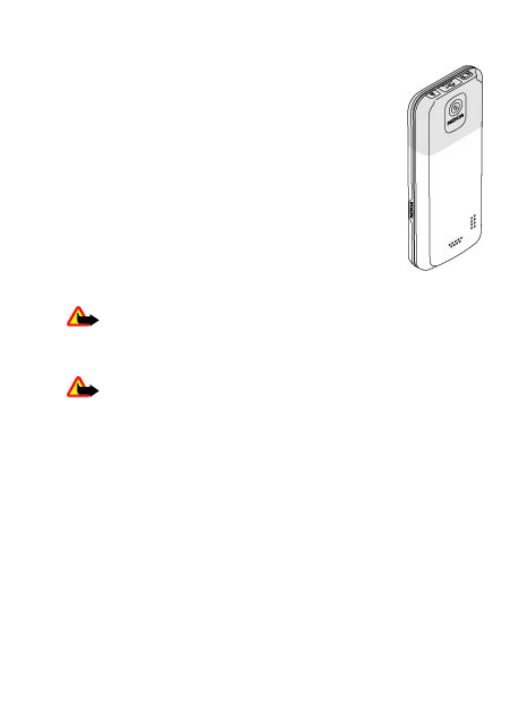
Antena
Urządzenie to może mieć anteny wewnętrzne i zewnętrzne. Tak
jak w przypadku każdego innego urządzenia nadawczo-
odbiorczego, nie dotykaj bez potrzeby anteny, gdy ta wysyła lub
odbiera sygnały. Kontakt z taką anteną niekorzystnie wpływa na
jakość komunikacji radiowej i może zwiększyć ilość pobieranej
przez urządzenie energii, a w konsekwencji skrócić żywotność
baterii.
Obszar anteny na rysunku oznaczono szarym kolorem.
Zestaw słuchawkowy
Ostrzeżenie: Muzyki słuchaj na umiarkowanym poziomie głośności.
Dłuższe słuchanie bardzo głośnej muzyki może spowodować uszkodzenie słuchu.
Gdy głośnik jest włączony, nie trzymaj urządzenia przy uchu, ponieważ dźwięki
mogą być bardzo głośne.
Ostrzeżenie: W czasie korzystania z zestawu słuchawkowego słyszalność
dźwięków z otoczenia może być ograniczona. Nie używaj zestawu
słuchawkowego, jeśli może to zagrażać Twojemu bezpieczeństwu.
Gdy do złącza Nokia AV podłączasz jakiś zestaw słuchawkowy lub urządzenie
zewnętrzne, które nie zostało zatwierdzone przez firmę Nokia do użytku z
omawianym urządzeniem, zwróć szczególną uwagę na poziomy głośności.
Nie podłączaj produktów, które na wyjściu generują sygnał, ponieważ może on
uszkodzić urządzenie. Do złącza Nokia AV nie podłączaj żadnego źródła napięcia.
Pasek
1. Zdejmij tylną pokrywę.
Szybki start
© 2008 Nokia. Wszelkie prawa zastrzeżone.
15
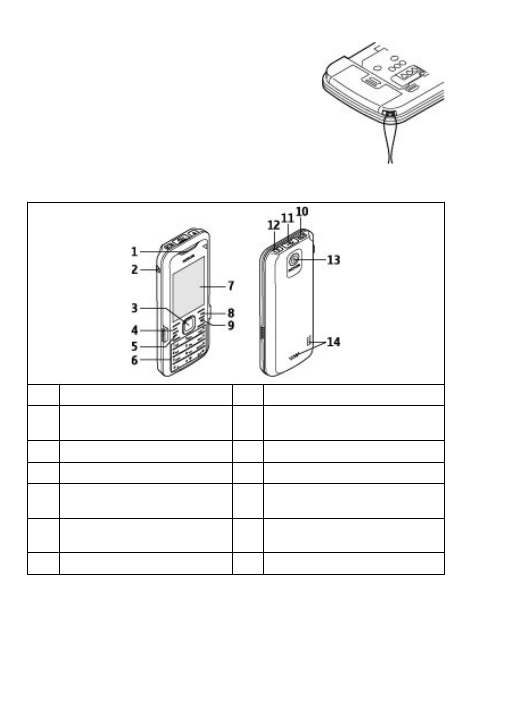
2. Zaczep pasek i zaciśnij go.
3. Załóż tylną obudowę.
Klawisze i inne elementy
1
Słuchawka
2
Złącze ładowarki
3
Klawisz Navi™, nazywany dalej
klawiszem przewijania
4
Lewy klawisz wyboru
5
Klawisz połączenia
6
Klawiatura
7
Wyświetlacz
8
Prawy klawisz wyboru
9
Klawisz wyłącznika i klawisz
zakończenia
10
Złącze Nokia AV (2,5 mm)
11
Złącze kabla mini-USB
12
Przycisk zwalniający tylną
obudowę
13
Obiektyw kamery
14
Głośnik
Włączanie i wyłączanie telefonu
Aby włączyć lub wyłączyć telefon, naciśnij i przytrzymaj klawisz wyłącznika.
Szybki start
© 2008 Nokia. Wszelkie prawa zastrzeżone.
16
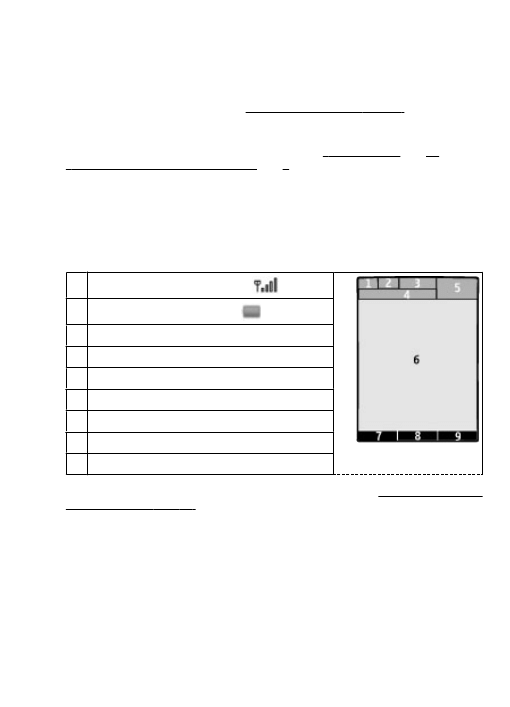
Po wyświetleniu w telefonie żądania kodu PIN wprowadź ten kod (widoczny jako
****).
Jeśli pojawi się żądanie podania godziny i daty, wprowadź lokalny czas, wybierz
strefę czasową zgodną ze swoim położeniem dla różnicy czasu względem czasu
GMT, a następnie wprowadź datę.
Patrz „Data i godzina”, str. 35.
Przy pierwszym włączeniu telefonu może zostać wyświetlony monit o pobranie
ustawień konfiguracyjnych od usługodawcy (usługa sieciowa). Więcej informacji
znajdziesz w opcji Poł. z usł. pom. techn.. Patrz
, str.
, a także
„Usługa ustawień konfiguracyjnych”
Tryb gotowości
O włączonym telefonie, na którego wyświetlaczu nie ma żadnych znaków
wprowadzonych przez użytkownika, mówi się, że jest w trybie gotowości.
Wyświetlacz
1 Moc sygnału sieci komórkowej
2 Poziom naładowania baterii
3 Wskaźniki
4 Nazwa sieci lub logo operatora
5 Zegar
6 Wyświetlacz
7 Funkcja lewego klawisza wyboru
8 Funkcja klawisza Navi
9 Funkcja prawego klawisza wyboru
Można zmienić funkcję lewego i prawego klawisza wyboru.
Aktywny tryb gotowości
Na ekranie telefonu będącego w aktywnym trybie gotowości wyświetlana jest
lista funkcji wybranych i dostępnych bezpośrednio z tego trybu.
Aby włączyć lub wyłączyć aktywny tryb gotowości, wybierz Menu >
Ustawienia > Wyświetlacz > Aktywny tryb gotow. > Akt. tryb
gotowości.
W aktywnym trybie gotowości przewijaj w górę lub w dół (nawigacja), aby dojść
do żądanej pozycji na liście, po czym naciśnij Wybierz lub Pokaż. Widoczne przy
Szybki start
© 2008 Nokia. Wszelkie prawa zastrzeżone.
17
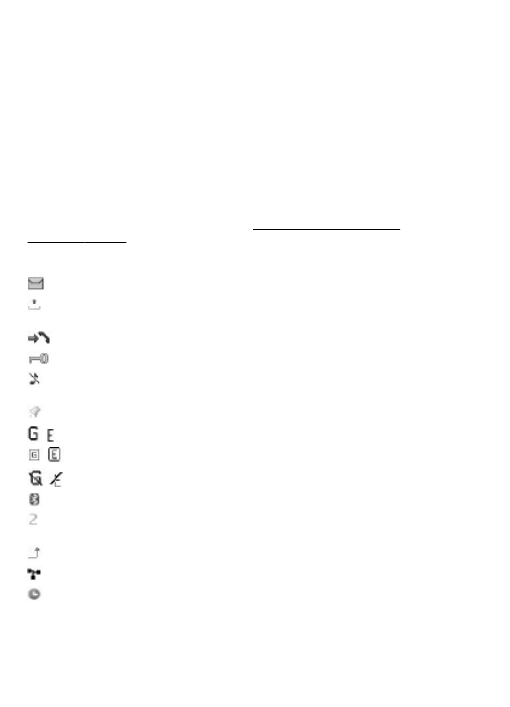
pozycjach strzałki wskazują na istnienie dalszych informacji. Aby zakończyć
nawigację, wybierz Wyjdź.
Aby organizować i zmieniać funkcje aktywnego trybu gotowości, wybierz
Opcje i jedną z dostępnych opcji.
Skróty w trybie gotowości
Aby otworzyć listę wybieranych numerów, naciśnij klawisz połączenia. Aby
połączyć się z żądanym numerem, wskaż go lub jego opis i naciśnij klawisz
połączenia.
Aby otworzyć przeglądarkę internetową, naciśnij i przytrzymaj 0.
Aby połączyć się z pocztą głosową, naciśnij i przytrzymaj 1.
Klawiszy możesz też używać jako skrótów.
Wskaźniki
Oznacza nieprzeczytane wiadomości.
Oznacza wiadomości niewysłane, anulowane lub takie, których nie udało się
wysłać.
Oznacza nieodebrane połączenia.
Klawiatura jest zablokowana.
Przychodzące połączenia lub wiadomości SMS nie są sygnalizowane
dźwiękiem dzwonka.
Alarm jest włączony.
/ Telefon jest zarejestrowany w sieci GPRS lub EGPRS.
/ Telefon ma otwarte połączenie GPRS lub EGPRS.
/ Połączenie GPRS lub EGPRS jest zawieszone.
Moduł Bluetooth jest włączony.
Jeśli masz abonament na dwie linie telefoniczne, aktualnie wybraną jest
druga linia.
Wszystkie połączenia przychodzące są przekazywane na inny numer.
Połączenia zostały ograniczone do zamkniętej grupy abonentów.
Aktualnie aktywny profil jest profilem czasowym.
Szybki start
© 2008 Nokia. Wszelkie prawa zastrzeżone.
18
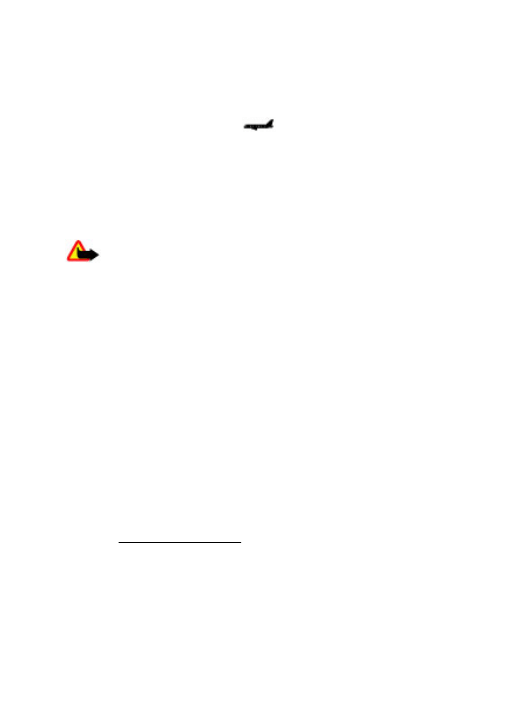
Tryb samolotowy
Trybu samolotowego należy używać w środowiskach czułych na sygnały radiowe
— na pokładach samolotów lub w szpitalach — w celu wyłączenia wszystkich
funkcji korzystających z częstotliwości radiowych. Nadal można wówczas
korzystać z gier w trybie offline, kalendarza i spisu telefonów. Gdy tryb ten jest
aktywny, widoczny jest wskaźnik
.
Aby włączyć lub skonfigurować tryb samolotowy, wybierz Menu >
Ustawienia > Profile > Samolotowy > Uaktywnij lub Przystosuj.
Aby wyłączyć tryb samolotowy, wybierz inny profil.
Wykonywanie połączenia alarmowego w trybie samolotowym
Wprowadź numer alarmowy, naciśnij klawisz połączeń i po wyświetleniu pytania
Wyjść z profilu samolotowego? wybierz Tak.
Ostrzeżenie: W profilu samolotowym nie można nawiązywać ani
odbierać żadnych połączeń, w tym również połączeń alarmowych, ani też
korzystać z funkcji wymagających dostępu do sieci. Aby nawiązać połączenie,
najpierw uaktywnij funkcję telefonu przez zmianę profilu. Jeśli urządzenie
zostało zablokowane, wprowadź kod blokady. Jeśli zachodzi konieczność
wywołania numeru alarmowego, a urządzenie jest zablokowane i jest w trybie
samolotowym, wówczas w polu kodu blokady wprowadź zaprogramowany w
urządzeniu numer alarmowy i wybierz „Połącz”. Pojawi się wtedy potwierdzenie
zamiaru wyjścia z profilu samolotowego w celu wywołania numeru alarmowego.
Blokada klawiatury
Aby zablokować klawiaturę i zapobiec skutkom przypadkowych naciśnięć
klawiszy, wybierz Menu i w ciągu 3,5 sekundy naciśnij *.
Aby odblokować klawiaturę, wybierz Odblokuj i w ciągu 1,5 sekundy naciśnij *.
Jeśli trzeba, wprowadź kod blokady.
Aby przy zablokowanej klawiaturze odebrać połączenie, naciśnij klawisz
połączenia. Po zakończeniu lub odrzuceniu połączenia klawiatura sama się
zablokuje.
Dostępne dodatkowe opcje to Autoblokada klawiat. i Zabezp. blok.
klawiat..
Nawet gdy urządzenie jest zablokowane lub zablokowana jest jego klawiatura,
niewykluczona jest możliwość nawiązania połączenia z oficjalnym,
zaprogramowanym w urządzeniu numerem alarmowym.
Szybki start
© 2008 Nokia. Wszelkie prawa zastrzeżone.
19
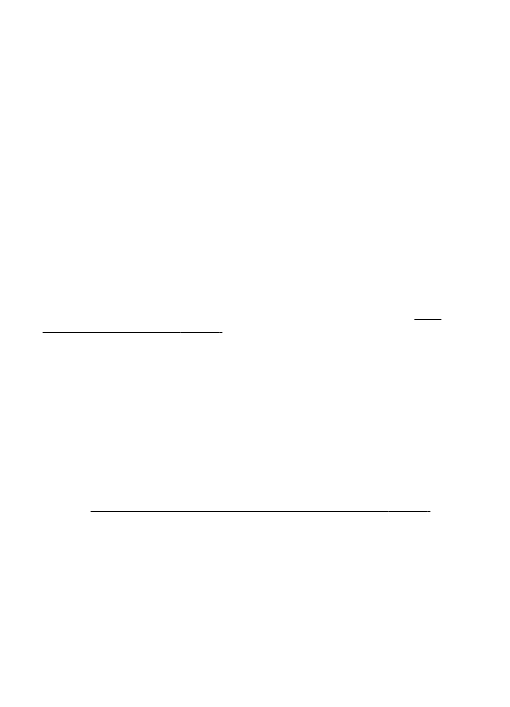
Funkcje niewymagające karty SIM
Niektórych funkcji tego telefonu, takich jak funkcje organizatora lub gry, można
używać bez zainstalowanej karty SIM. Funkcji, których nazwy w menu są
przyciemnione, nie można używać.
3. Połączenia
Nawiązywanie połączenia
Połączenia można nawiązywać na kilka sposobów:
● Wprowadź numer telefonu wraz z numerem kierunkowym i naciśnij klawisz
połączenia.
W połączeniach międzynarodowych naciśnij dwa razy * w celu wprowadzenia
znaku + (który zastępuje międzynarodowy kod dostępu), a następnie
wprowadź numer kierunkowy kraju, numer kierunkowy miejscowości (bez
zera na początku) i numer telefonu.
● Aby w trybie gotowości otworzyć listę wybieranych numerów, naciśnij klawisz
połączenia. Wybierz numer lub opis i naciśnij klawisz połączenia.
● Wyszukaj opis lub numer telefonu, który został zapisany w Kontaktach.
„Zarządzanie kontaktami”, str. 29.
Aby w trakcie rozmowy dostosować głośność, przewiń w górę lub w dół.
Połączenie przychodzące
Aby odebrać połączenie przychodzące, naciśnij klawisz połączenia. Aby zakończyć
połączenie, naciśnij klawisz zakończenia.
Aby odrzucić przychodzące połączenie, naciśnij klawisz zakończenia. Aby
wyłączyć dźwięk dzwonka, wybierz Wycisz.
Skrótowe wybieranie numerów
Najpierw należy przypisać numer telefonu do jednego z klawiszy numerycznych
Patrz „Przypisywanie skrótowego wybierania numerów”, str. 31.
Użyj skrótowej metody wybierania numerów, aby nawiązać połączenie w jeden
z następujących sposobów:
● Naciśnij klawisz numeryczny, a następnie klawisz połączenia.
● Jeśli wybrano Menu > Ustawienia > Ustaw. połączeń > Proste
wybieranie > Tak, naciśnij i przytrzymaj klawisz numeryczny.
Głosowe wybieranie numerów
Połączenie możesz nawiązać, wypowiadając opis zapisany w Kontaktach.
Połączenia
© 2008 Nokia. Wszelkie prawa zastrzeżone.
20
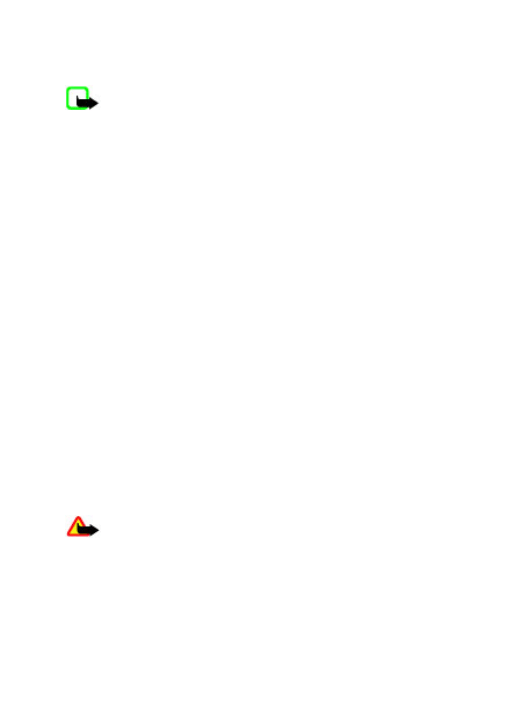
Ponieważ polecenia głosowe zależą od języka, przed głosowym wywołaniem
numeru musisz wybrać Menu > Ustawienia > Ustaw. telefonu >
Ustawienia języka > Język rozpoznania i swój język.
Uwaga: Użycie znaku głosowego może być utrudnione w hałaśliwym
otoczeniu lub nagłej sytuacji. Nie należy zatem polegać wyłącznie na głosowym
wybieraniu numerów we wszystkich okolicznościach.
1. W trybie gotowości naciśnij i przytrzymaj prawy klawisz wyboru. Usłyszysz
krótki dźwięk, a na wyświetlaczu zobaczysz komunikat Proszę mówić.
2. Wypowiedz opis kontaktu, z którym chcesz nawiązać połączenie. Jeśli to
polecenie głosowe zostanie rozpoznane, pojawi się lista pasujących do niego
kontaktów. Telefon odtworzy polecenie głosowe przypisane do pierwszego
kontaktu na liście. Jeśli to polecenie nie będzie prawidłowe, przewiń listę do
innej pozycji.
Opcje dostępne podczas połączenia
Wiele z opcji dostępnych w trakcie rozmowy telefonicznej to usługi sieciowe. W
sprawie ich dostępności zwróć się do usługodawcy.
W czasie trwania połączenia, wybierz Opcje. Dostępne opcje obejmują takie
funkcje jak:
Dostępne opcje połączeń to Wyłącz mikrofon lub Włącz mikrofon, Kontakty,
Menu, Blokuj klawiaturę, Nagrywaj, Czystość głosu, Głośnik lub Telefon.
Dostępne opcje usług sieciowych to Odbierz lub Odrzuć, Zawieś lub Wznów,
Nowe połączenie, Dodaj do konferencji, Zakończ połączenie, Zakończ
wszystkie i następujące:
●
Wyślij DTMF — aby wysyłać łańcuchy sygnałów.
● Zamień — aby przełączać między połączeniami aktywnym i zawieszonym
● Przełącz — aby związać połączenie zawieszone z aktywnym i wyłączyć się z
obu
● Konferencja — aby nawiązać połączenie konferencyjne.
● Rozmowa prywatna — aby przeprowadzić prywatną rozmowę w czasie
trwania rozmowy konferencyjnej
Ostrzeżenie: Gdy głośnik jest włączony, nie trzymaj urządzenia przy uchu,
ponieważ dźwięki mogą być bardzo głośne.
4. Wpisywanie tekstu
Tryby tekstowe
Istnieją dwie metody wprowadzania tekstu: metoda tradycyjna i metoda
słownikowa.
Wpisywanie tekstu
© 2008 Nokia. Wszelkie prawa zastrzeżone.
21
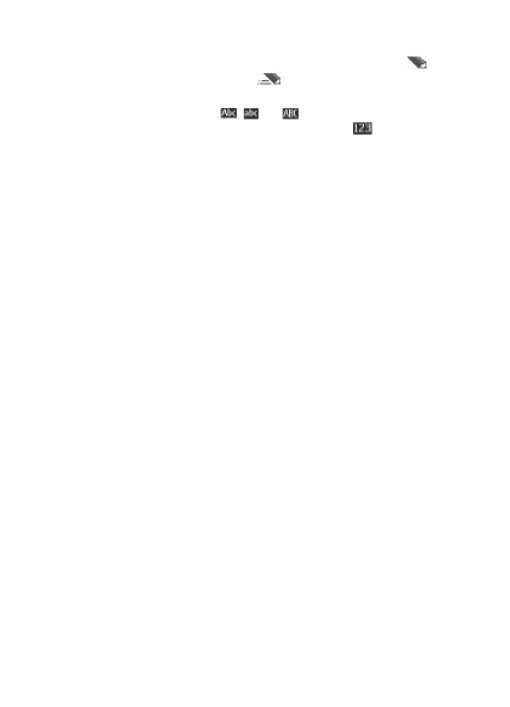
W trakcie wprowadzania tekstu, naciśnij i przytrzymaj Opcje, aby przełączać się
między tradycyjną metodą wprowadzania tekstu (oznaczoną symbolem
), a
metodą słownikową (oznaczoną symbolem
). W metodzie słownikowej nie
wszystkie języki są dostępne.
O wielkości liter informuje wskaźnik
, lub
. Aby zmienić wielkość liter,
naciśnij #. Aby zmienić tryb tekstowy na numeryczny (symbol
), naciśnij i
przytrzymaj #, a następnie wybierz Tryb numeryczny. Aby zmienić tryb
numeryczny na tekstowy, naciśnij i przytrzymaj #.
Aby ustawić język tekstu, wybierz Opcje > Język tekstu.
Tradycyjna metoda wpisywania tekstu
Naciskaj klawisz numeryczny (od 2 do 9), aż pojawi się żądany znak. Dostępność
poszczególnych znaków zależy od wybranego języka.
Jeśli kolejna litera znajduje się na tym samym klawiszu, co litera właśnie
wprowadzona, poczekaj na pojawienie się kursora, po czym wprowadź tę literę.
Dostęp do najczęściej używanych znaków interpunkcyjnych i znaków specjalnych
można uzyskać, naciskając kilkakrotnie klawisz numeryczny 1 lub naciskając *,
aby wybrać znak specjalny.
Słownikowa metoda wprowadzania tekstu
Ta metoda korzysta z wbudowanego słownika, do którego możesz dodawać
nowe słowa.
1. Zacznij wpisywać słowo, używając klawiszy od 2 do 9. Naciskaj każdy klawisz
tylko raz dla danej litery.
2. Aby potwierdzić wpisane słowo, przewiń w prawo lub dodaj spację.
● Jeśli słowo jest nieprawidłowe, naciskaj *, a następnie wskaż na liście
żądane słowo.
● Znak ? na końcu wpisanego słowa oznacza, że słowa tego nie ma w
słowniku. Aby dodać słowo do słownika, wybierz Literuj. Wpisz słowo
metodą tradycyjną i naciśnij Zapisz.
● Aby wprowadzić wyraz złożony, wpisz pierwszą część wyrazu i zatwierdź
ją, naciskając klawisz przewijania w prawo. Wpisz pozostałą część wyrazu
i zatwierdź go w całości.
3. Rozpocznij wprowadzanie następnego wyrazu.
5. Nawigacja po menu
Telefon oferuje szereg użytecznych funkcji, które pogrupowano w różnych menu.
1. Aby otworzyć menu, naciśnij Menu.
Nawigacja po menu
© 2008 Nokia. Wszelkie prawa zastrzeżone.
22
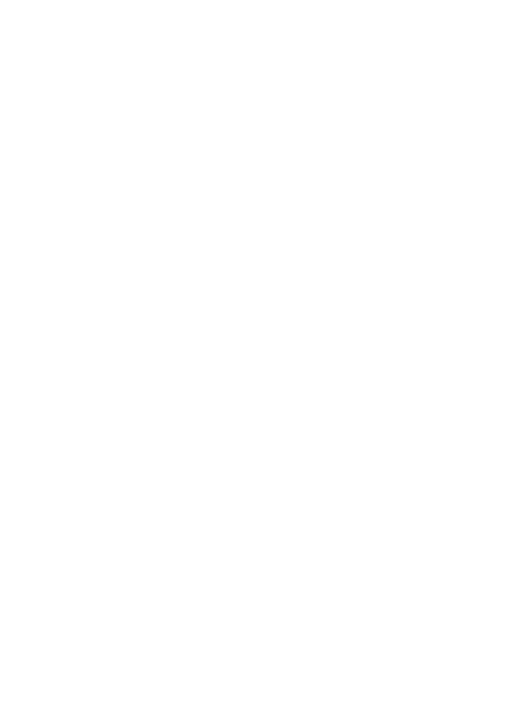
2. Przejdź do żądanego menu i wybierz opcję (na przykład Ustawienia).
3. Jeśli wybrane menu zawiera własne podmenu, wybierz jedno z nich (na
przykład Ustaw. połączeń).
4. Jeśli wybrane menu zawiera swoje podmenu, powtórz krok 3.
5. Wybierz odpowiednie ustawienie.
6. Aby wrócić do poprzedniego poziomu menu, wybierz Wróć.
Aby wyjść z menu, wybierz Wyjdź.
Aby zmienić widok menu, wybierz Opcje > Widok główn. menu > Lista,
Tabela, Tabela i etykiety lub Zakładka.
Aby zmienić kolejność menu, przejdź do menu, które chcesz przenieść, i wybierz
Opcje > Organizuj > Przenieś. Wskaż nowe miejsce dla przenoszonej opcji
menu i wybierz OK. Aby zapisać zmiany, wybierz Gotowe > Tak.
6. Wiadomości
Posługując się urządzeniem, możesz pisać, czytać, wysyłać i zapisywać
wiadomości tekstowe i multimedialne, wiadomości e-mail oraz wiadomości
audio i wiadomości bezpośrednie. Z usług wiadomości można korzystać tylko
wtedy, gdy udostępnia je operator sieci lub usługodawca.
Wiadomości tekstowe i multimedialne
Wiadomość możesz utworzyć i opcjonalnie dodać do niej załącznik, na przykład
zdjęcie. Z chwilą dołączenia pliku do wiadomości tekstowej telefon
automatycznie przetworzy ją na wiadomość multimedialną.
Wiadomości tekstowe (SMS)
To urządzenie umożliwia wysyłanie wiadomości tekstowych, w których liczba
znaków przekracza limit ustalony dla pojedynczej wiadomości. Dłuższe
wiadomości zostaną wysłane w postaci dwóch lub więcej wiadomości. Za każdą
z nich usługodawca może naliczyć odpowiednią opłatę. Znaki akcentowane,
symbole oraz litery charakterystyczne dla języka polskiego (ą, ć, ę, ł, ń, ó, ś, ź, ż)
i znaki cyrylicy zajmują więcej miejsca, ograniczając tym samym liczbę znaków,
z których może się składać pojedyncza wiadomość. Wskaźnik w górnej części
wyświetlacza pokazuje liczbę znaków, które można jeszcze wprowadzić do
tworzonej wiadomości oraz liczbę wiadomości, w których zostanie wysłany
pisany tekst. Na przykład 673/2 oznacza, że można jeszcze wprowadzić 673 znaki
do wiadomości, która będzie wysłana w postaci dwóch następujących po sobie
wiadomości. W zakresie kodowania znaków mogą być dostępne dwie opcje:
Pełna obsługa - telefon będzie wysyłał do kompatybilnych telefonów wszystkie
znaki standardu Unicode, takie jak ą, ć, ę, ł, ń, ó, ś, ź, ż i znaki cyrylicy, zawarte w
wiadomości tekstowej, pod warunkiem jednak, że sieć to umożliwia.
Uproszczona obsługa - telefon będzie próbował zamienić znaki standardu
Wiadomości
© 2008 Nokia. Wszelkie prawa zastrzeżone.
23
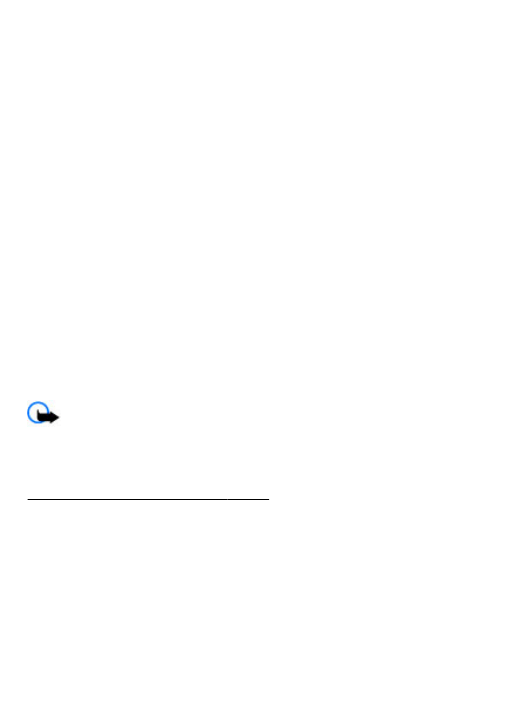
Unicode na ich odpowiedniki z innego niż Unicode zbioru znaków. Na przykład
litery "ń" zostaną zamienione na "n". Znaki standardu Unicode, dla których nie
ma odpowiedników spoza zbioru Unicode, będą wysyłane bez zmian. W
niektórych modelach telefonów Nokia nie ma możliwości wyłączenia trybu
UNICODE poprzez zmianę sposobu obsługi znaków. Aby nie włączać trybu
UNICODE, należy unikać wpisywania znaków diakrytycznych, w tym liter
charakterystycznych dla języka polskiego.
Wskaźnik w górnej części wyświetlacza pokazuje liczbę znaków, które można
jeszcze wprowadzić do tworzonej wiadomości oraz liczbę wiadomości, w których
zostanie wysłany pisany tekst.
Aby możliwe było wysyłanie poczty e-mail w postaci wiadomości tekstowych lub
SMS, należy zapisać numer centrum wiadomości. Wybierz Menu >
Wiadomości > Ust. wiadomości > Wiadomości SMS > Centra
wiadomości > Dodaj centrum, a następnie wpisz nazwę i numer dostarczony
przez usługodawcę.
Wiadomości multimedialne (MMS)
Wiadomość multimedialna (MMS) może zawierać tekst, zdjęcia, pliki audio lub
pliki wideo.
Jedynie urządzenia z kompatybilnymi funkcjami wiadomości multimedialnych
mogą odbierać i wyświetlać takie wiadomości. Wygląd odebranej wiadomości
może być zróżnicowany w zależności od urządzenia odbierającego.
Rozmiar wiadomości MMS może być ograniczony przez sieć komórkową. Jeśli
wstawione do wiadomości zdjęcie przekroczy ten limit, urządzenie może je
pomniejszyć tak, żeby można je było wysłać przez MMS.
Ważne: Przy otwieraniu wiadomości należy zachować ostrożność.
Wiadomości mogą zawierać destrukcyjne oprogramowanie lub w inny sposób
być szkodliwe dla urządzenia lub komputera.
W sprawie dostępności i subskrypcji usługi wiadomości multimedialnych (MMS)
skontaktuj się z usługodawcą. Ustawienia konfiguracji będzie można pobrać.
Patrz „Pomoc techniczna firmy Nokia”, str. 11.
Tworzenie wiadomości tekstowej lub multimedialnej
1. Wybierz Menu > Wiadomości > Utwórz wiadom. > Wiadomość.
2. Aby dodać odbiorców, przewiń do pola Do: i wpisz numer odbiorcy lub adres
e-mail,albo wybierz Dodaj , aby wskazać odbiorców za pomocą dostępnych
opcji telefonu. Wybierz Opcje , aby dodać odbiorców i tematy, a także
dostosować opcje wysyłania.
3. Przewiń do pola Tekst: , a następnie wpisz tekst wiadomości.
4. Aby wstawić załącznik, przewiń do paska załączników w dolnej części
wyświetlacza i wybierz żądaną zawartość.
Wiadomości
© 2008 Nokia. Wszelkie prawa zastrzeżone.
24
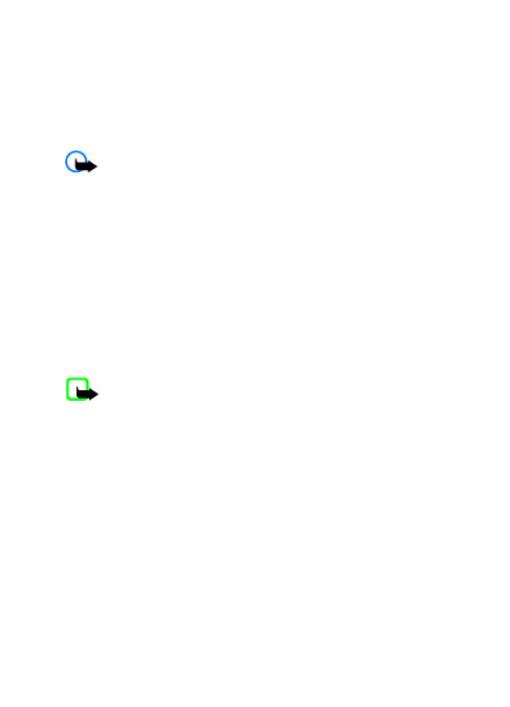
5. Aby wysłać wiadomość, naciśnij Wyślij.
Typ wiadomości jest widoczny w górnej części wyświetlacza i zmienia się
automatycznie w zależności od dodawanej zawartości.
Koszt usługi może być różny w zależności od usługodawcy i typu wiadomości.
Szczegółowe informacje można uzyskać u usługodawcy.
Czytanie wiadomości i pisanie odpowiedzi
Ważne: Przy otwieraniu wiadomości należy zachować ostrożność.
Wiadomości mogą zawierać destrukcyjne oprogramowanie lub w inny sposób
być szkodliwe dla urządzenia lub komputera.
Po odebraniu wiadomości telefon wyświetla powiadomienie. Wybierz Pokaż,
aby wyświetlić wiadomość. Jeśli odebrano więcej niż jedną wiadomość, wskaż
żądaną wiadomość w folderze Skrzynka odbiorcza i wybierz Otwórz, aby ją
wyświetlić. Przejrzyj wszystkie części wiadomości, używając w tym celu klawisza
przewijania.
Aby utworzyć wiadomość z odpowiedzią, wybierz Odpisz.
Wysyłanie wiadomości
Wysyłanie wiadomości
Aby wysłać wiadomość, wybierz Wyślij. Wiadomość zostanie zapisana w folderze
Skrz. nadawcza, po czym rozpocznie się jej wysłanie.
Uwaga: Ikona lub tekst potwierdzający wysłanie wiadomości nie
oznacza, że wiadomość została odebrana przez jej adresata.
Jeśli wysyłanie wiadomości zostanie przerwane, telefon podejmie kilka prób jej
ponownego wysłania. Jeśli próby te nie powiodą się, wiadomość pozostanie w
folderze Skrz. nadawcza. Aby anulować wysyłanie wiadomości z folderu Skrz.
nadawcza, wybierz Opcje > Anuluj wysyłanie.
Aby zapisywać wysyłane wiadomości w folderze Pozycje wysłane, wybierz
Menu > Wiadomości > Ust. wiadomości > Ustawienia ogólne > Zapisuj
wysł. wiad..
Organizowanie wiadomości
Telefon zapisuje odebrane wiadomości w folderze Skrz. odbiorcza. Przenieś te
wiadomości do folderu zapisanych pozycji.
Aby dodać lub usunąć folder bądź zmienić jego nazwę, wybierz Menu >
Wiadomości > Pozycje zapisane > Opcje.
Wiadomości
© 2008 Nokia. Wszelkie prawa zastrzeżone.
25
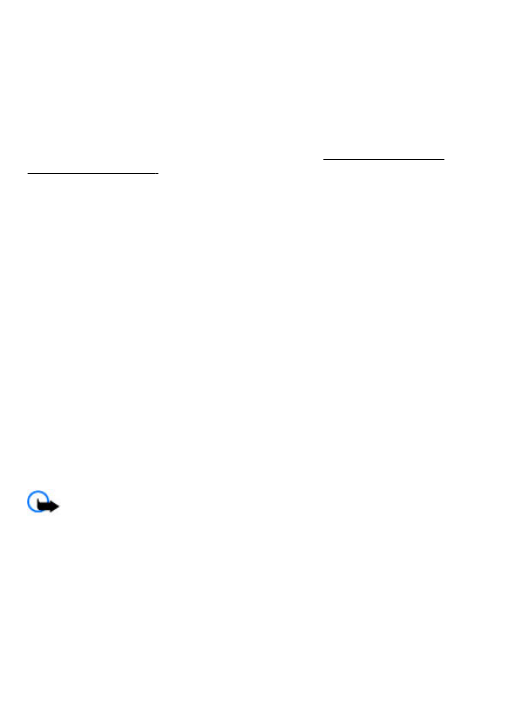
Za pomocą telefonu można uzyskać dostęp do kont e-mail typu POP3 lub IMAP4
w celu czytania, pisania i wysyłania wiadomości e-mail. Uwaga: aplikacja e-mail
to coś innego niż funkcja SMS e-mail.
Przed rozpoczęciem korzystania z poczty e-mail należy założyć konto e-mail i
wprowadzić prawidłowe ustawienia. W sprawie dostępności i ustawień konta e-
mail zwróć się do usługodawcy poczty elektronicznej. Ustawienia poczty e-mail
możesz otrzymać w postaci wiadomości konfiguracyjnej.
Kreator konfiguracji poczty e-mail
Jeśli w telefonie nie określono żadnych ustawień poczty e-mail, automatycznie
uruchamiany jest kreator konfiguracji. Aby uruchomić kreatora konfiguracji dla
dodatkowego konta e-mail, wybierz Menu > Wiadomości oraz istniejące konto
e-mail. Aby uruchomić kreatora konfiguracji poczty e-mail, wybierz Opcje >
Dodaj skrz. pocztową. Postępuj zgodnie z wyświetlanymi instrukcjami.
Pisanie i wysyłanie wiadomości e-mail
Wiadomość e-mail można napisać przed nawiązaniem połączenia z usługą e-
mail.
1. Wybierz Menu > Wiadomości > Utwórz wiadom. > Wiadomość e-
mail.
2. Jeśli masz określonych kilka kont e-mail, wybierz to konto, z którego chcesz
wysłać wiadomość e-mail.
3. Wpisz adres e-mail odbiorcy oraz temat i treść wiadomości e-mail. Aby
dołączyć plik, wybierz Opcje > Wstaw, a następnie wybierz spośród
dostępnych opcji.
4. Aby wysłać wiadomość e-mail, wybierz Wyślij.
Odczytywanie wiadomości e-mail i pisanie odpowiedzi
Ważne: Przy otwieraniu wiadomości należy zachować ostrożność.
Wiadomości mogą zawierać destrukcyjne oprogramowanie lub w inny sposób
być szkodliwe dla urządzenia lub komputera.
1. Aby pobrać nagłówki wiadomości e-mail, wybierz Menu > Wiadomości i
swoje konto e-mail.
2. Aby pobrać wiadomość e-mail i jej załączniki, wybierz wiadomość e-mail i
Otwórz lub Pobierz.
3. Aby odpowiedzieć lub przekazać dalej wiadomość e-mail, wybierz Opcje, a
następnie wybierz jedną z dostępnych opcji.
Wiadomości
© 2008 Nokia. Wszelkie prawa zastrzeżone.
26
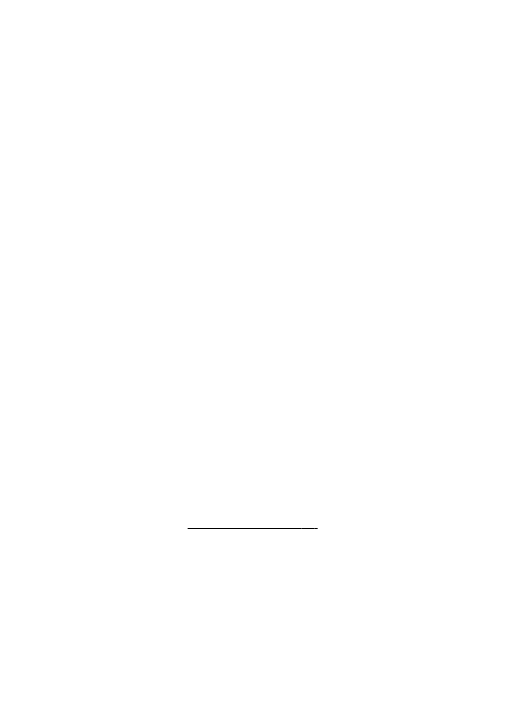
4. Aby rozłączyć się ze swoim kontem e-mail, wybierz Opcje > Rozłącz się.
Połączenie z kontem e-mail zostanie automatycznie zakończone po pewnym
okresie braku aktywności.
Powiadomienia o nowych wiadomościach e-mail
Telefon może automatycznie i w określonych odstępach czasu sprawdzać konto
e-mail oraz powiadamiać o odebraniu nowej wiadomości e-mail.
1. Wybierz Menu > Wiadomości > Ust. wiadomości > Wiadomości e-
mail > Edytuj skrz. pocztow..
2. Wybierz konto e-mail, Ustaw. pobierania i jedną z następujących opcji:
● Interw. akt. sk. poczt. — aby ustawić częstotliwość, z jaką telefon ma
sprawdzać, czy na konto nie nadeszły nowe wiadomości e-mail.
● Autopobieranie — aby automatycznie pobierać nowe wiadomości z
konta e-mail.
3. Jeśli chcesz odbierać powiadomienia o nadejściu nowych wiadomości e-mail,
wybierz Menu > Wiadomości > Ust. wiadomości > Wiadomości e-
mail > Pow. o now. e-mail > Tak.
Wiadomości bezpośrednie
Wiadomości bezpośrednie to wiadomości tekstowe, które są wyświetlane
natychmiast po odebraniu.
1. Aby utworzyć wiadomość bezpośrednią, wybierz Menu > Wiadomości >
Utwórz wiadom. > Wiad. bezpośredn..
2. Wprowadź numer odbiorcy, napisz wiadomość (minimum 70 znaków), a
następnie wybierz Wyślij.
Wiadomości audio Nokia Xpress
Wiadomość audio można łatwo utworzyć i wysyłać za pośrednictwem usługi
MMS.
1. Wybierz Menu > Wiadomości > Utwórz wiadom. > Wiadomość
audio. Otworzy się aplikacja Dyktafon.
2. Nagraj wiadomość.
3. W polu Do: wprowadź co najmniej jeden numer telefonu lub wybierz
Dodaj, aby pobrać numer.
4. Aby wysłać wiadomość, wybierz Wyślij.
Czat
Czat (usługa sieciowa) umożliwia wysyłanie krótkich wiadomości tekstowych do
użytkowników w trybie online. Aby korzystać z takiej możliwości, usługę czatu
Wiadomości
© 2008 Nokia. Wszelkie prawa zastrzeżone.
27
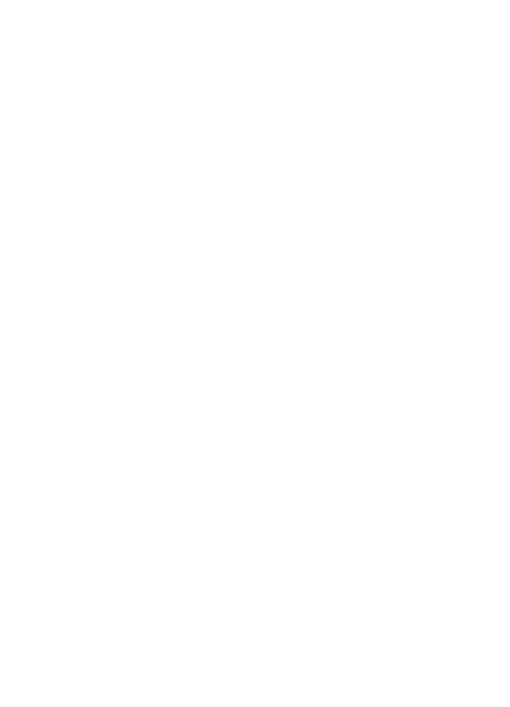
musisz subskrybować i zarejestrować się w niej. W sprawie dostępności tej
usługi, cennika i instrukcji skontaktuj się z usługodawcą. Wygląd menu może być
różny w zależności od usługodawcy czatu.
Aby połączyć się z usługą, wybierz Menu > Wiadomości > Czat i postępuj
zgodnie z pojawiającymi się na wyświetlaczu instrukcjami.
Wiadomości z sieci, wiadomości SIM i polecenia
obsługi
Wiadomości sieciowe
Funkcja ta pozwala odbierać od usługodawcy wiadomości o różnej tematyce
(usługa sieciowa). Więcej informacji na ten temat udzieli Ci usługodawca.
Wybierz Menu > Wiadomości > Wiadom. z sieci, a następnie wybierz jedną
z dostępnych opcji.
Polecenia obsługi
Polecenia obsługi umożliwiają wprowadzanie i wysyłanie do usługodawcy
zleceń obsługi (tzw. poleceń USSD), takich jak np. polecenie uaktywnienia usług
sieciowych.
Aby wpisać i wysłać zlecenie obsługi, wybierz Menu > Wiadomości >
Polecenia obsł.. Szczegółowych informacji udzieli Ci usługodawca.
Wiadomości SIM
Wiadomości SIM są to specjalne wiadomości tekstowe zapisywane na karcie SIM.
Wiadomości te można kopiować i przenosić z karty SIM do pamięci telefonu, ale
nie odwrotnie.
Aby odczytać wiadomości SIM, wybierz Menu > Wiadomości > Opcje >
Wiadomości SIM.
Wiadomości głosowe
Poczta głosowa jest usługą sieciową, z której korzystanie może wymagać
subskrypcji. Aby uzyskać więcej informacji na ten temat, zwróć się do
usługodawcy.
Aby połączyć się z pocztą głosową, naciśnij i przytrzymaj 1.
Aby przeprowadzić edycję numeru poczty głosowej, wybierz Menu >
Wiadomości > Wiad. głosowe > Nr poczty głosowej.
Ustawienia wiadomości
Wybierz Menu > Wiadomości > Ust. wiadomości i jedną z następujących
opcji:
Wiadomości
© 2008 Nokia. Wszelkie prawa zastrzeżone.
28
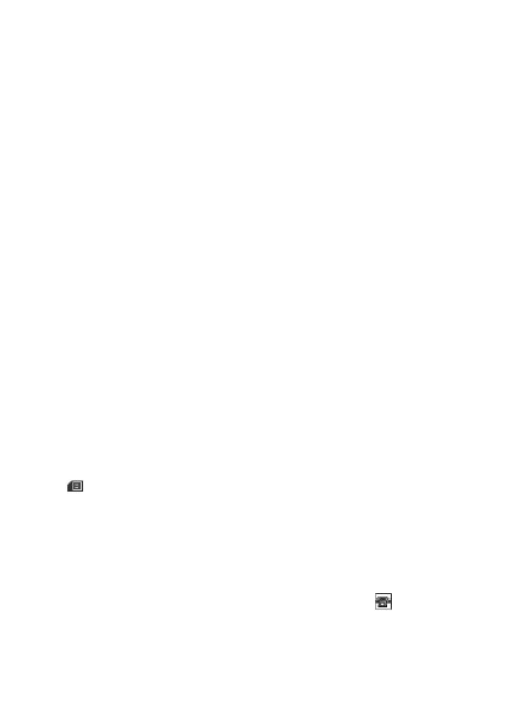
● Ustawienia ogólne — w celu zapisywania w telefonie kopii wysyłanych
wiadomości, nadpisywania starych wiadomości w przypadku zapełnienia
pamięci wiadomości oraz w celu ustawienia innych preferencji dotyczących
wiadomości.
● Wiadomości SMS — w celu zezwolenia na raporty doręczenia, ustawienia
centrów wiadomości dla wiadomości SMS oraz SMS e-mail, w celu wybrania
typu obsługi znaków oraz ustawienia innych preferencji związanych z
wiadomościami tekstowymi.
● Wiadomości MMS — w celu zezwolenia na raporty doręczenia, ustawienia
wyglądu wiadomości multimedialnych, w celu zezwolenia na odbiór
wiadomości multimedialnych i reklam oraz ustawienia innych preferencji
dotyczących wiadomości multimedialnych.
● Wiadomości e-mail — w celu zezwolenia na odbiór wiadomości e-mail,
ustawienia rozmiaru obrazów w wiadomościach e-mail i ustawienia innych
preferencji dotyczących wiadomości e-mail.
● Wiadom. serwisowe — w celu aktywowania wiadomości sieciowych i
ustawienia ich preferencji.
7. Kontakty
Możesz zapisywać opisy oraz numery telefonów jako kontakty w pamięci telefonu
i w pamięci karty SIM, a następnie wyszukiwać i wywoływać je w celu nawiązania
połączenia lub wysłania wiadomości.
Zarządzanie kontaktami
Wybór pamięci na kontakty
W pamięci telefonu można zapisać kontakty z dodatkowymi szczegółami, takimi
jak różne numery telefonów, czy opisy pozycji. Dla pewnej liczby kontaktów
można także zapisać zdjęcie, dźwięk dzwonka lub plik wideo.
W pamięci karty SIM można zapisać opisy wraz z dołączonymi numerami
telefonów. Kontakty zapisane w pamięci karty SIM oznaczone są symbolem
.
Wybierz Menu > Kontakty > Ustawienia > Wybór pamięci. Jeśli wybierzesz
Telefon i SIM, kontakty będą zapisywane w pamięci telefonu.
Zapisywanie opisów i numerów
Aby zapisać opis i numer telefonu, wybierz Menu > Kontakty > Kontakty >
Opcje > Dodaj nowy kontakt.
Pierwszy z zapisanych numerów ustawiany jest automatycznie jako numer
domyślny, a wskaźnik jego typu wyróżniony jest ramką (np. ). Jeśli wybierzesz
opis (nazwę) z kontaktów, aby np. zatelefonować, to połączysz się z numerem
domyślnym, chyba że wybierzesz inny numer telefonu.
Kontakty
© 2008 Nokia. Wszelkie prawa zastrzeżone.
29
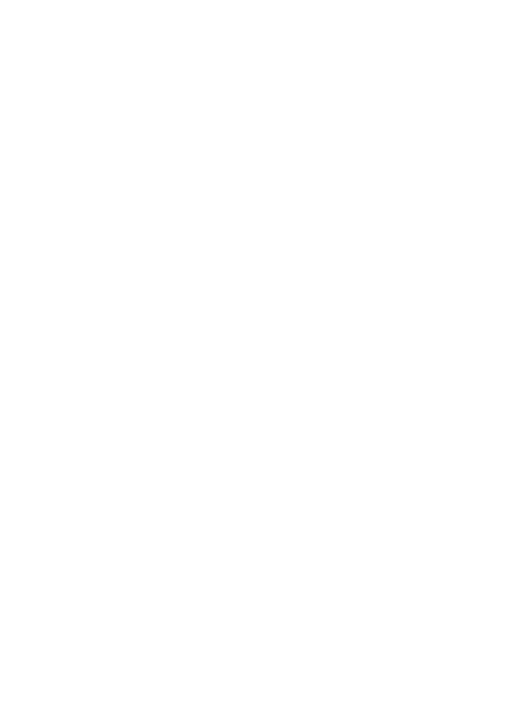
Wyszukiwanie kontaktów
Wybierz Menu > Kontakty > Kontakty i przeglądaj listę kontaktów lub
wprowadź początkowe znaki opisu kontaktu.
Dodawanie i edytowanie szczegółów
Aby dodać lub zmienić szczegóły kontaktu, wskaż żądany kontakt i wybierz
Więcej > Opcje > Dodaj szczegół, a następnie wybierz jedną z dostępnych
opcji.
Kopiowanie lub przenoszenie kontaktu między kartą SIM i
pamięcią telefonu
1. Wybierz Menu > Kontakty > Kontakty.
2. Wskaż kontakt, który chcesz skopiować lub przenieść, po czym wybierz
Opcje > Kopiuj kontakt lub Przenieś kontakt.
Kopiowanie lub przenoszenie większej liczby kontaktów między
kartą SIM i pamięcią telefonu
1. Wskaż pierwszy kontakt, który chcesz skopiować lub przenieść, po czym
wybierz Opcje > Zaznacz.
2. Zaznacz pozostałe kontakty i wybierz Opcje > Kopiuj zaznaczone lub
Przenieś zaznaczone.
Kopiowanie lub przenoszenie wszystkich kontaktów między kartą
SIM i pamięcią telefonu
Wybierz Menu > Kontakty > Skopiuj kontakty lub Przen. kontakty.
Usuwanie kontaktów
Wskaż kontakt i wybierz Opcje > Usuń kontakt.
Aby usunąć wszystkie kontakty z pamięci telefonu lub karty SIM, wybierz Menu >
Kontakty > Usuń wsz. kont. > Z pamięci telefonu lub Z karty SIM.
Aby usunąć z kontaktu numer, adnotację lub obraz, wyszukaj ten kontakt i
wybierz Więcej. Przejdź do żądanego szczegółu, wybierz Opcje > Usuń i wskaż
jedną z dostępnych opcji.
Tworzenie grupy kontaktów
Kontakty można łączyć w grupy, którym można przypisywać różne dźwięki
dzwonka i obrazy.
1. Wybierz Menu > Kontakty > Grupy.
2. Aby utworzyć nową grupę, wybierz Dodaj lub Opcje > Dodaj nową
grupę.
3. Wprowadź nazwę grupy, wybierz obraz i dźwięk dzwonka, jeśli chcesz dodać
je do grupy, i wybierz Zapisz.
4. Wybierz grupę, a następnie Pokaż > Dodaj, aby dodać kontakty do grupy.
Kontakty
© 2008 Nokia. Wszelkie prawa zastrzeżone.
30
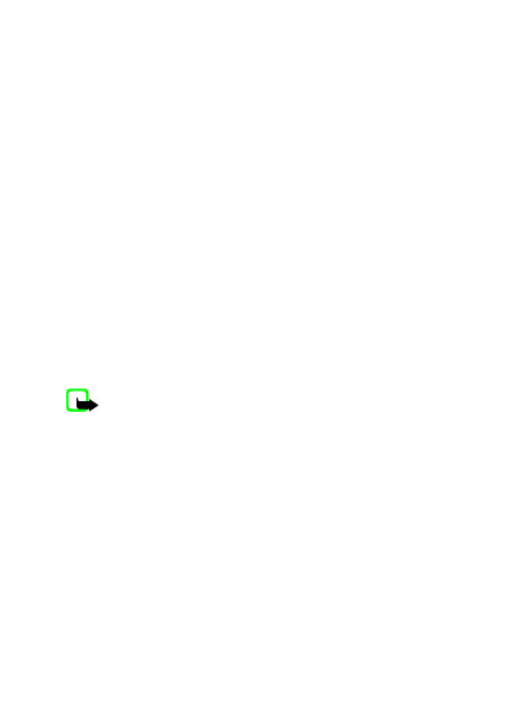
Wizytówki
Informacje o kontaktach można przesyłać między urządzeniami kompatybilnymi
ze standardem vCard.
Aby wysłać wizytówkę, wyszukaj kontakt, po czym wybierz Więcej > Opcje >
Wyślij wizytówkę.
Po otrzymaniu wizytówki wybierz Pokaż > Zapisz, aby zapisać wizytówkę w
pamięci telefonu.
Przypisywanie skrótowego wybierania numerów
Utwórz skróty przez przypisanie numerów telefonów do klawiszy numerycznych
2 - 9.
1. Wybierz Menu > Kontakty > Proste wybier. i przewiń do klawisza
numerycznego.
2. Wybierz Przypisz lub, jeśli numer już został przypisany klawiszowi, wybierz
Opcje > Zmień.
3. Wprowadź numer lub wyszukaj kontakt.
8. Rejestr połączeń
Aby wyświetlić informacje dotyczące połączeń, wiadomości, danych i
synchronizacji, wybierz Menu > Rejestr, a następnie wybierz jedną z
dostępnych opcji.
Uwaga: Rzeczywista kwota na fakturze za połączenia telefoniczne i usługi
sieciowe może zależeć od charakterystyki sieci, sposobu zliczania czasu połączeń,
podatków itp.
9. Rejestr pozycji
Możesz otrzymać z sieci żądanie podania pozycji (usługa sieciowa). Aby wykupić
abonament na tę usługę i zgodzić się na wysyłanie informacji o aktualnej pozycji,
skontaktuj się z usługodawcą.
Aby zaakceptować lub odrzucić żądanie podania pozycji, wybierz Akceptuj lub
Odrzuć. Jeśli przeoczysz takie zapytanie, telefon sam je przyjmie lub odrzuci w
zależności od tego, co zostało uzgodnione z operatorem sieci lub usługodawcą.
Aby przejrzeć 10 ostatnich powiadomień i zapytań, wybierz Menu > Rejestr >
Ustalanie pozycji > Rejestr pozycji.
Rejestr połączeń
© 2008 Nokia. Wszelkie prawa zastrzeżone.
31
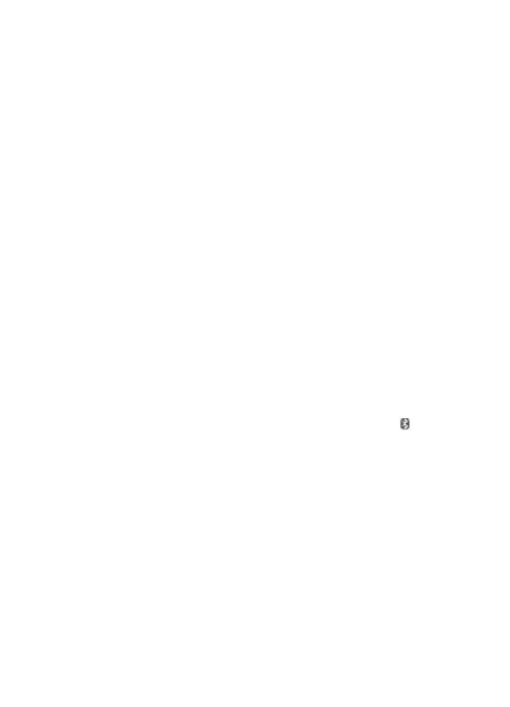
10. Łączność
Telefon zapewnia kilka możliwości łączenia się z innymi urządzeniami w celu
transmisji i odbioru danych.
Technologia bezprzewodowa Bluetooth
Dzięki technologii Bluetooth możliwe jest połączenie telefonu i zgodnego
urządzenia Bluetooth za pomocą fal radiowych. Zasięg połączenia wynosi do 10
metrów.
To urządzenie jest zgodne ze specyfikacją Bluetooth 2,0 + EDR , która umożliwia
korzystanie z następujących profilów: 2,0 + EDR dostęp ogólny, dostęp do sieci,
ogólna zmiana obiektów, zaawansowana dystrybucja audio, zdalne sterowanie
audio i wideo, moduł głośnomówiący, zestaw słuchawkowy, przesyłanie
obiektów, przesyłanie plików, połączenia modemowe dial-up, dostęp do SIM i
port szeregowy . Aby zapewnić współpracę z innymi urządzeniami Bluetooth,
używaj tylko akcesoriów zatwierdzonych przez firmę Nokia do użytku z tym
modelem. Informacje o kompatybilności tego urządzenia z innymi urządzeniami
uzyskasz od producentów tych urządzeń.
Funkcje wykorzystujące technologię Bluetooth zwiększają zapotrzebowanie na
energię i skracają żywotność baterii.
Konfigurowanie połączenia Bluetooth
Wybierz Menu > Ustawienia > Łączność > Bluetooth, a następnie wykonaj
następujące czynności:
1. Wybierz Nazwa mojego telef. i wprowadź nazwę telefonu.
2. Aby włączyć funkcję Bluetooth, wybierz Bluetooth > Tak. Symbol
wskazuje, że funkcja Bluetooth jest włączona.
3. Aby podłączyć akcesoria audio, wybierz Podł. akcesor. audio, a następnie
urządzenie, z którym chcesz nawiązać połączenie.
4. Aby sparować telefon ze znajdującym się w zasięgu urządzeniem Bluetooth,
wybierz Urządz. powiązane > Dod. nowe urządz..
Przewiń do znalezionego urządzenia i wybierz Dodaj.
Wprowadź kod dostępu (maksymalnie 16 znaków) w telefonie i zatwierdź
połączenie w urządzeniu Bluetooth.
Jeśli niepokoisz się o bezpieczeństwo, wyłącz funkcję Bluetooth lub ustaw
Widzialn. mojego tel. na Ukryty. Akceptuj tylko połączenia Bluetooth ze
znanych sobie urządzeń.
Połączenie komputera z internetem
Użyj technologii Bluetooth, aby mieć możliwość łączenia się z Internetem za
pomocą komputera bez konieczności korzystania z oprogramowania PC Suite.
Łączność
© 2008 Nokia. Wszelkie prawa zastrzeżone.
32
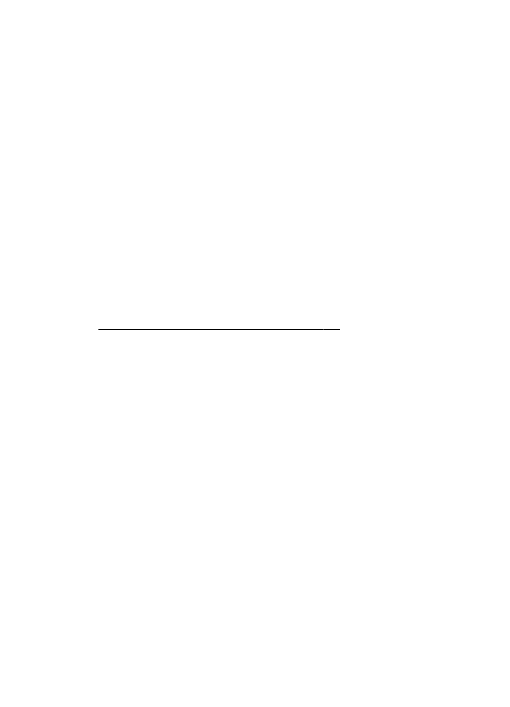
Telefon powinien mieć aktywną usługę dostępu do Internetu, a komputer musi
obsługiwać sieć bezprzewodową Bluetooth (PAN). Po połączeniu się z usługą
sieciowego punktu dostępu (NAP) telefonu i sparowaniu z komputerem nastąpi
automatyczne połączenie z Internetem za pomocą połączenia pakietowego.
Połączenia pakietowe
GPRS (General Packet Radio Service) to usługa sieciowa, która pozwala używać
telefonu do odbierania i wysyłania danych przez sieć działającą w oparciu o
protokół internetowy (IP).
Aby określić sposób korzystania z tej usługi, wybierz Menu > Ustawienia >
Łączność > Dane pakietowe > Poł. danych pakiet. i jedną z następujących
opcji:
● Gdy trzeba — aby połączenie danych pakietowych było ustanawiane, gdy
wymagać tego będzie aplikacja. Zamknięcie aplikacji spowoduje przerwanie
takiego połączenia.
● Zawsze online — aby połączenie z siecią GPRS było nawiązywane
automatycznie po włączeniu telefonu.
Telefonu możesz używać jako modemu, gdy go połączysz go z komputerem przez
Bluetooth lub kabel USB. Szczegóły znajdziesz w dokumentacji pakietu Nokia PC
Suite.
Patrz „Pomoc techniczna firmy Nokia”, str. 11.
Kabel USB do transmisji danych
Kabla USB można używać do transmisji danych między telefonem i
kompatybilnym komputerem lub drukarką z technologią PictBridge.
Aby przygotować telefon do transferu danych lub drukowania zdjęć, podłącz do
niego kabel do transmisji danych i wybierz tryb:
● Pytaj przy poł. — aby telefon wyświetlał pytanie o zgodę na ustanowienie
połączenia
● PC Suite — aby użyć kabla do pakietu Nokia PC Suite.
● Druk. i multimedia — aby połączyć telefon z kompatybilną z PictBridge
drukarką lub z kompatybilnym komputerem
● Przechow. danych — aby połączyć telefon z komputerem bez
oprogramowania Nokia i używać telefonu do przechowywania danych
Aby zmienić tryb USB, wybierz Menu > Ustawienia > Łączność > Kabel USB
danych, a następnie żądany tryb USB.
Synchronizacja i tworzenie kopii zapasowych
Wybierz Menu > Ustawienia > Synch. i kop. zap., a następnie żądaną opcję:
● Przełącz. telef. — umożliwia synchronizowanie lub kopiowanie wybranych
danych pomiędzy telefonami korzystającymi z technologii Bluetooth .
Łączność
© 2008 Nokia. Wszelkie prawa zastrzeżone.
33
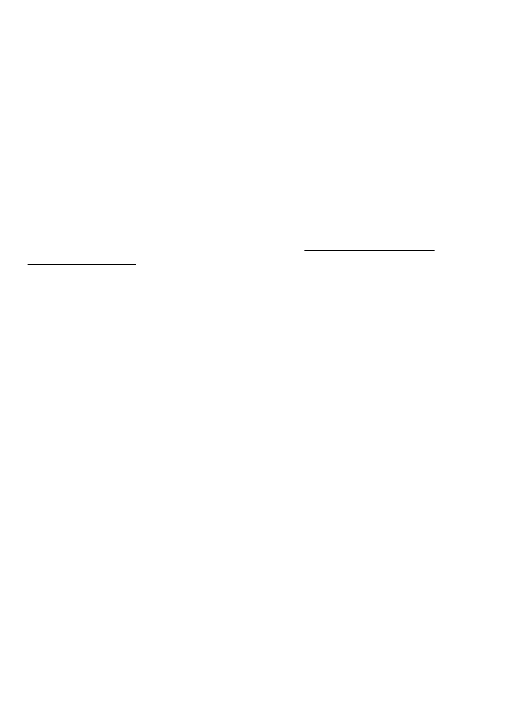
● Utw. kopię zap. — Umożliwia tworzenie kopii zapasowych wybranych
plików na karcie pamięci lub w urządzeniu zewnętrznym.
● Przywr. kop. zap. — Pozwala na wybranie pliku kopii zapasowej zapisanej
na karcie pamięci lub w urządzeniu zewnętrznym i ponowne przeniesienie go
do pamięci telefonu. Wybierz Opcje > Szczegóły, aby wyświetlić informacje
o wybranym pliku kopii zapasowej.
● Transfer danych — Umożliwia synchronizowanie lub kopiowanie wybranych
plików pomiędzy telefonem a urządzeniem zewnętrznym, komputerem lub
serwerem sieciowym (usługa sieciowa).
Oprogramowanie Nokia PC Suite
Korzystając z pakietu Nokia PC Suite, można zarządzać muzyką, synchronizować
kontakty, kalendarz i listy spraw między telefonem i komputerem lub zdalnym
serwerem internetowym (usługa sieciowa). Więcej informacji na ten temat oraz
aplikację PC Suite znajdziesz w witrynie firmy Nokia.
11. Ustawienia
Profile
Ten telefon ma różne grupy ustawień, zwane profilami, dzięki którym można
przystosować emitowane przez niego dźwięki dzwonka do różnych sytuacji i
środowisk.
Wybierz Menu > Ustawienia > Profile, a następnie wybierz żądany profil i
jedną z następujących opcji:
● Uaktywnij — aby włączyć wybrany profil.
● Przystosuj — aby zmienić ustawienia profilu.
● Tymczasowy — aby ustawić dany profil na określony czas. Po upływie
podanego czasu uaktywni się ten z poprzednich profili, który nie był profilem
tymczasowym.
Tematy
Każdy temat zawiera elementy służące do personalizacji telefonu.
Wybierz Menu > Ustawienia > Tematy, a następnie wybierz jedną z
następujących opcji:
● Wybierz temat — Otwórz folder Tematy i wybierz temat.
● Pobieranie tematów — Otwórz listę zawierającą łącza do pobierania
dodatkowych tematów.
Dźwięki
Możesz zmieniać ustawienia dźwięków aktualnie aktywnego profilu.
Ustawienia
© 2008 Nokia. Wszelkie prawa zastrzeżone.
34
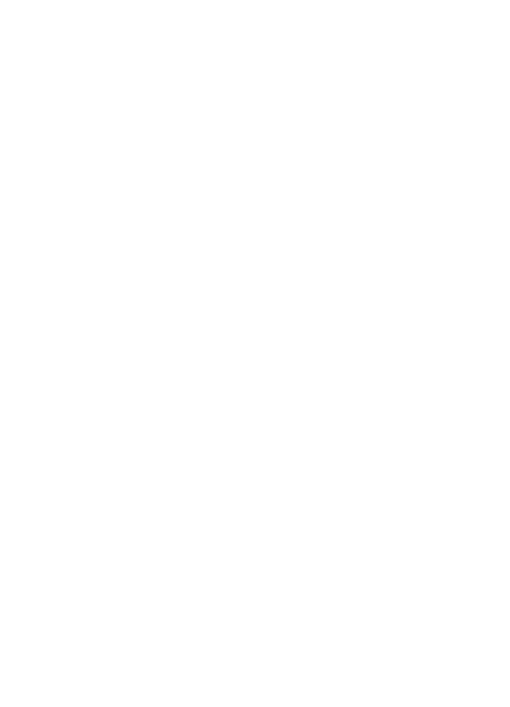
Wybierz Menu > Ustawienia > Dźwięki. Te same ustawienia można znaleźć
w menu Profile.
Jeśli wybierzesz najwyższy poziom głośności dzwonka, jego dźwięk osiągnie ten
poziom po kilku sekundach.
Wyświetlacz
Wybierz Menu > Ustawienia > Wyświetlacz, a następnie jedną z dostępnych
opcji:
● Tapeta — w celu dodania obrazu tła dla trybu gotowości.
● Aktywny tryb gotow. — w celu aktywowania, uporządkowania i
dostosowania aktywnego trybu gotowości.
● Kolor czcion. tr. got. — w celu wybrania koloru czcionki dla trybu gotowości.
● Ikony kl. nawigacji — w celu wyświetlania ikon dla skrótów klawisza
przewijania w trybie gotowości, gdy wyłączony jest aktywny tryb gotowości.
● Szczeg. powiadom. — w celu wyświetlania szczegółów w powiadomieniach
o nieodebranych połączeniach i wiadomościach.
● Efekty przejścia — w celu aktywowania bardziej płynnych efektów
nawigacji.
● Wygaszacz ekranu — w celu utworzenia i ustawienia wygaszacza ekranu.
● Rozmiar czcionki — w celu ustawienia rozmiaru czcionki dla wiadomości,
kontaktów i stron internetowych.
● Logo operatora — w celu wyświetlania logo operatora.
● Wyświetl. inf. o sieci — w celu wyświetlania informacji o sieci, jeśli opcja ta
jest dostępna w sieci.
Data i godzina
Aby zmienić typ zegara, godzinę, strefę czasową lub datę, wybierz Menu >
Ustawienia > Data i godzina.
Przy podróżowaniu do innej strefy czasowej wybierz Menu > Ustawienia >
Data i godzina > Ustaw. daty i godziny > Strefa czasowa: i przewiń w lewo
lub w prawo, aby wybrać strefę czasową dla miejsca swojego pobytu. Data i
godzina zostaną ustawione zgodnie z aktualną strefą czasową, umożliwiając
poprawne wyświetlanie czasu otrzymania wiadomości tekstowych i
multimedialnych.
Na przykład GMT -5 oznacza strefę czasową Nowego Jorku (Stany Zjednoczone),
znajdującą się 5 godzin na zachód od Greenwich w Londynie (Wielka Brytania).
Skróty własne
Skróty własne dają szybki dostęp do często używanych funkcji telefonu.
Ustawienia
© 2008 Nokia. Wszelkie prawa zastrzeżone.
35
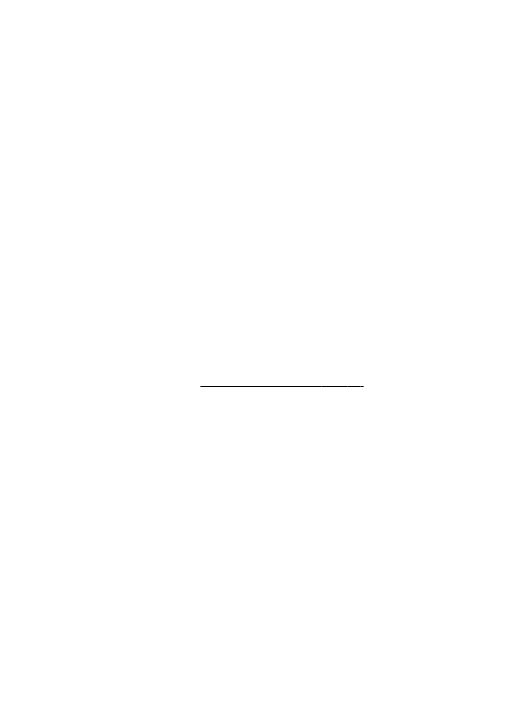
Lewy i prawy klawisz wyboru
Aby zmienić funkcję przypisaną do lewego lub prawego klawisza wyboru,
wybierz Menu > Ustawienia > Skróty własne > Lewy klaw. wyboru lub
Prawy klaw. wyboru oraz żądaną funkcję.
W trybie gotowości, jeśli lewy klawisz wyboru to Idź do, aby aktywować funkcję,
wybierz Idź do > Opcje oraz jedną z następujących opcji:
● Wybierz opcje — aby dodać lub usunąć funkcję.
● Ustal kolejność — aby zmienić układ funkcji.
Inne skróty
Wybierz Menu > Ustawienia > Skróty własne, a następnie spośród
poniższych opcji wybierz:
● Klawisz nawigacji — aby przypisać inne funkcje ze wstępnie zdefiniowanej
listy do klawisza nawigacji (klawisza przewijania).
● Klaw. akt. tr. gotow. — aby wybrać ruch klawisza nawigacji, którym będzie
można włączyć aktywny tryb gotowości.
Ustawienia połączeń
Wybierz Menu > Ustawienia > Ustaw. połączeń, a następnie wybierz jedną
z następujących opcji:
● Przekazywanie poł. — w celu przekazywania przychodzących połączeń
(usługa sieciowa). Jeśli funkcja zakazu połączeń jest aktywna, przekazywanie
połączeń nie będzie możliwe.
Patrz „Zabezpieczenia”, str. 39.
● Odbiór dowoln. klaw. — aby odbierać połączenia przychodzące przez
krótkie naciśnięcie dowolnego klawisza, z wyjątkiem klawisza wyłącznika,
lewego i prawego klawisza wyboru oraz klawisza zakończenia.
● Autoponow. wybier. — w celu automatycznego ponownego wybierania
numeru w przypadku, gdy połączenie się nie powiedzie. Telefon podejmuje
10 prób wywołania danego numeru.
● Czystość głosu — aby włączyć funkcję poprawiania słyszalności, przydatną
szczególnie w hałaśliwym otoczeniu.
● Proste wybieranie — w celu wybierania opisów i numerów telefonów
przypisanych do klawiszy numerycznych (2 do 9) przez naciśnięcie i
przytrzymanie danego klawisza numerycznego.
● Połącz. oczekujące — aby w trakcie połączenia sieć informowała o kolejnych
połączeniach przychodzących (usługa sieciowa).
● Wyśw. licznik połącz. — Wybierz Tak, aby wyświetlić czas trwania
aktywnego połączenia.
● Podsumow. po poł. — aby na chwilę wyświetlić przybliżony czas trwania po
każdym połączeniu.
● Wyślij moje ID — w celu wyświetlania swojego numeru telefonu osobom, z
którymi nawiązywane są połączenia (usługa sieciowa). Aby użyć ustawienia
uzgodnionego z usługodawcą, wybierz Ustala sieć.
Ustawienia
© 2008 Nokia. Wszelkie prawa zastrzeżone.
36
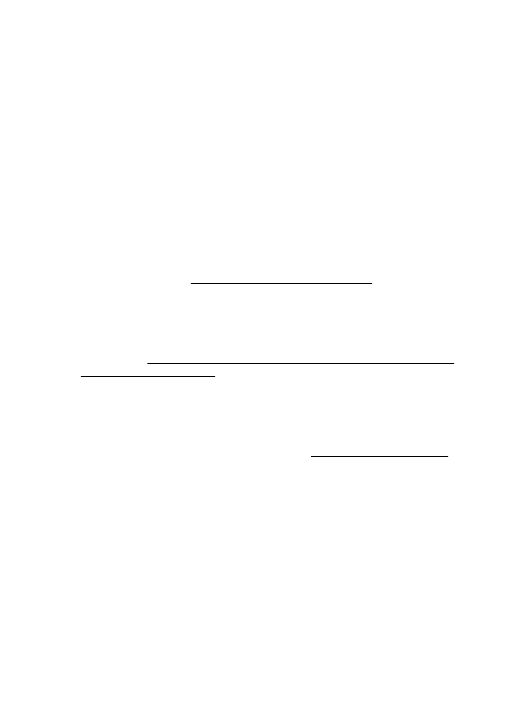
● Linia poł. wychodz. — w celu wybrania linii telefonicznej na potrzeby
wykonywania połączeń, jeśli karta SIM obsługuje wiele linii telefonicznych
(usługa sieciowa)
Telefon
Wybierz Menu > Ustawienia > Ustaw. telefonu i jedną z następujących opcji:
● Ustawienia języka — aby wybrać język tekstów wyświetlacza, wybierz Język
telefonu. Samoczynnie umożliwia wybór języka zgodnie z informacjami
zawartymi na karcie SIM. Aby ustawić język poleceń głosowych, wybierz Język
rozpoznania.
● Stan pamięci — aby sprawdzić, w jakim stopniu zapełniona jest pamięć.
● Autoblokada klawiat. — aby po upływie określonego czasu klawiatura
blokowała się automatycznie, jeśli telefon będzie w trybie gotowości i żadna
funkcja nie będzie w użyciu
● Zabezp. blok. klawiat. — aby przy próbie odblokowania klawiatury
pojawiało się żądanie wprowadzenia kodu zabezpieczającego
● Rozpozn. głosu —
Patrz „Polecenia głosowe”, str. 37.
● Pytanie o tr. samolot. — aby po włączaniu telefonu pojawiało się pytanie,
czy użyć trybu samolotowego W trybie samolotowym wszystkie połączenia
radiowe są wyłączone.
● Uaktualnienia telef. — aby otrzymywać uaktualnienia oprogramowania od
usługodawcy (usługa sieciowa). Ta opcja może nie być dostępna, a zależy to
Patrz „Aktualizacje oprogramowania urządzenia w postaci
● Wybór operatora — aby wybrać dostępną na danym obszarze sieć
komórkową
● Akt. tekstu pomocy — aby zdecydować, czy w telefonie mają być
wyświetlane teksty pomocy
● Dźw. przy włącz. tel. — aby włączaniu telefonu towarzyszył dźwięk
● Potwierdzaj usł. SIM — (usługa sieciowa)
Polecenia głosowe
Poleceniami głosowymi możesz wywoływać różne funkcje telefonu, w tym
również kontakty.
Polecenia głosowe zależą od języka. Aby ustawić język, wybierz Menu >
Ustawienia > Ustaw. telefonu > Ustawienia języka > Język
rozpoznania i swój język.
Aby przystosować funkcję rozpoznawania głosu w telefonie do Twojego głosu,
wybierz Menu > Ustawienia > Ustaw. telefonu > Rozpozn. głosu > Ćw.
rozpozn. głosu.
Aby uaktywnić polecenie głosowe do wywoływania określonej funkcji, wybierz
Menu > Ustawienia > Ustaw. telefonu > Rozpozn. głosu > Polecenia
Ustawienia
© 2008 Nokia. Wszelkie prawa zastrzeżone.
37
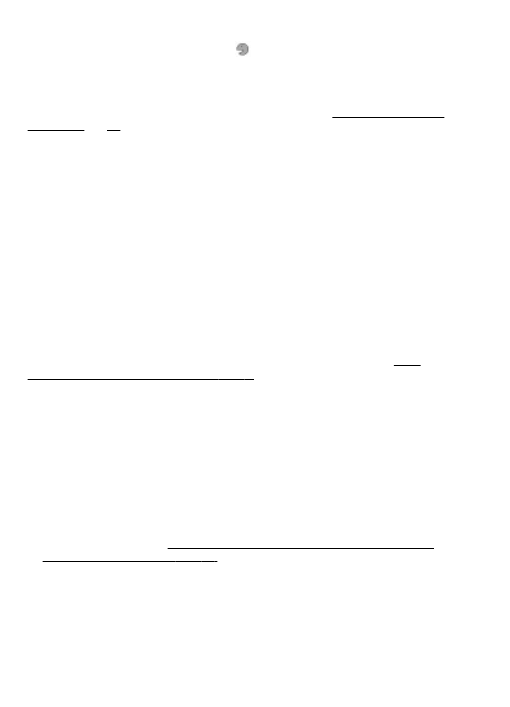
głosowe, właściwość i żądaną funkcję. oznacza, że polecenie głosowe jest
uaktywnione.
Aby uaktywnić polecenie głosowe, wybierz Dodaj. Aby odtworzyć aktywne
polecenie głosowe, wybierz Odtwórz.
O korzystaniu z poleceń głosowych przeczytasz w punkcie
.
Aby zarządzać poleceniami głosowymi, wskaż funkcję, wybierz Opcje i spośród
następujących opcji wybierz:
● Edytuj lub Usuń — aby zmienić nazwę lub wyłączyć polecenie głosowe
● Dodaj wszystkie lub Usuń wszystkie — aby włączyć lub wyłączyć polecenia
głosowe dla wszystkich funkcji z listy poleceń głosowych.
Akcesoria
To menu i jego opcje są wyświetlane tylko wtedy, gdy do telefonu jest lub było
podłączone kompatybilne akcesorium mobilne.
Wybierz Menu > Ustawienia > Akcesoria. Wybierz akcesorium i jakąś opcję
zależnie od wybranego akcesorium.
Konfiguracja
Telefon możesz tak skonfigurować, żeby jego ustawienia spełniały wymagania
niektórych usług. Takie ustawienia może też Ci przesłać usługodawca.
„Usługa ustawień konfiguracyjnych”, str. 9.
Wybierz Menu > Ustawienia > Konfiguracja, a następnie wybierz jedną z
następujących opcji:
● Domyślne ust. konfig. — aby wyświetlić listę usługodawców zapisaną w
telefonie i wybrać domyślnego usługodawcę.
● Włącz domyśl. w apl. — aby uaktywnić domyślne ustawienia konfiguracyjne
obsługiwanych aplikacji.
● Preferow. pkt dost. — aby wyświetlić zapisane punkty dostępu.
● Poł. z usł. pom. techn. — aby pobrać ustawienia konfiguracyjne od
usługodawcy.
● Ust. menedż. urządz. — aby telefon mógł odbierać aktualizacje
oprogramowania lub nie mógł ich odbierać. Ta opcja może nie być dostępna,
a zależy to od telefonu.
Patrz „Aktualizacje oprogramowania urządzenia w
postaci wiadomości OTA”, str. 39.
● Własna konfig. ust. — aby ręcznie dodawać nowe konta osobiste dla różnych
usług, uaktywniać te konta lub je usuwać. Aby dodać nowe konto osobiste,
wybierz Dodaj lub Opcje > Dodaj nowy. Wybierz typ usługi i wprowadź
żądane parametry. Aby uaktywnić konto osobiste, przewiń do tego konta i
wybierz Opcje > Uaktywnij.
Ustawienia
© 2008 Nokia. Wszelkie prawa zastrzeżone.
38
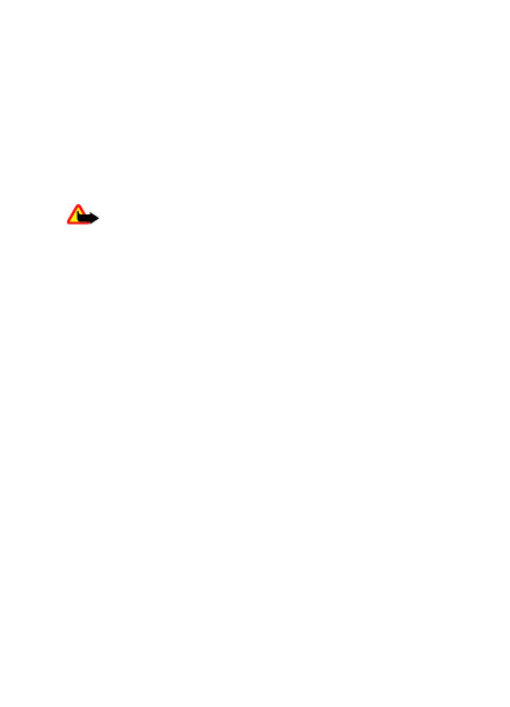
Aktualizacje oprogramowania urządzenia w
postaci wiadomości OTA
Usługodawca może przesłać uaktualnienia oprogramowania bezpośrednio do
Twojego telefonu (usługa sieciowa). Ta opcja może nie być dostępna, a zależy to
od telefonu.
Pobieranie uaktualnień oprogramowania może się wiązać z transmisją dużych
ilości danych przez sieć komórkową usługodawcy. Skontaktuj się z usługodawcą,
aby dowiedzieć się więcej o kosztach transmisji danych.
Zanim zaczniesz uaktualnianie, sprawdź, czy bateria urządzenia jest dostatecznie
naładowana, lub podłącz do niego ładowarkę.
Ostrzeżenie: W trakcie instalowania aktualizacji oprogramowania nie
można używać urządzenia nawet do połączeń alarmowych. Zakaz ten
obowiązuje do momentu zakończenia instalacji i ponownego uruchomienia
urządzenia. Przed zainstalowaniem aktualizacji należy wykonać kopię zapasową
wszystkich danych.
Ustawienia dotyczące aktualizacji oprogramowania
Ta opcja może nie być dostępna, a zależy to od telefonu.
Aby przyjmować lub odrzucać aktualizacje oprogramowania i konfiguracji,
wybierz Menu > Ustawienia > Konfiguracja > Ust. menedż. urządz. >
Uakt. opr. usługod..
Żądanie aktualizacji oprogramowania
1. Wybierz Menu > Ustawienia > Ustaw. telefonu > Uaktualnienia
telef., aby pobrać dostępne aktualizacje oprogramowania od usługodawcy.
2. Aby wyświetlić informacje o aktualnej wersji oprogramowania i sprawdzić,
czy aktualizacja jest konieczna, wybierz Szczeg. akt. oprogr..
3. Wybierz Pobierz oprogr. telef., aby pobrać i zainstalować aktualizację
oprogramowania. Postępuj zgodnie z wyświetlanymi instrukcjami.
4. Jeśli instalacja została anulowana po zakończeniu pobierania, wybierz
Zainst. uakt. oprogr., aby rozpocząć instalację.
Aktualizacja oprogramowania może potrwać kilka minut. W przypadku
wystąpienia problemów podczas instalacji skontaktuj się z usługodawcą.
Zabezpieczenia
Nawet gdy włączone są funkcje ograniczające możliwości nawiązywania
połączeń (zakaz połączeń, zamknięta grupa użytkowników, wybieranie
ustalone), nie jest wykluczona możliwość nawiązania połączenia z oficjalnym,
zaprogramowanym w urządzeniu numerem alarmowym.
Ustawienia
© 2008 Nokia. Wszelkie prawa zastrzeżone.
39
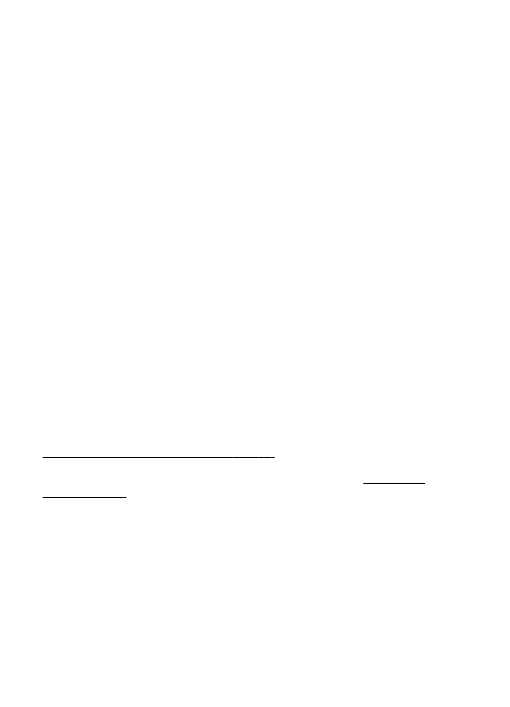
Wybierz Menu > Ustawienia > Zabezpieczenia, a następnie wybierz jedną z
następujących opcji:
● Żądanie kodu PIN lub Żądanie kodu UPIN — aby żądać kodu PIN lub UPIN
przy każdym włączeniu telefonu. Niektóre karty SIM nie pozwalają wyłączyć
żądania wprowadzenia tego kodu.
● Żądanie kodu PIN2 — aby zdecydować, czy do korzystania z niektórych
funkcji telefonu będzie wymagane wprowadzenie kodu PIN2. Niektóre karty
SIM nie pozwalają wyłączyć żądania wprowadzenia tego kodu.
● Usł. zakazu połączeń — aby ograniczyć możliwości nawiązywania i
odbierania połączeń (usługa sieciowa). Usługa ta wymaga podania hasła
zakazu.
● Wybieranie ustalone — aby ograniczyć połączenia wychodzące do
wybranych numerów telefonów (o ile karta SIM pozwala na korzystanie z tej
funkcji). Włączenie funkcji wybierania ustalonego wyklucza możliwość
nawiązywania połączeń GPRS, z wyjątkiem tych, które służą do wysyłania
wiadomości tekstowych. Jednak i w tej sytuacji numer telefonu odbiorcy i
numer centrum wiadomości muszą być zapisane na liście wybierania
ustalonego.
● Zamkn. gr. użytkown. — aby określić grupę abonentów, z którymi można
nawiązywać połączenia i od których można odbierać połączenia (usługa
sieciowa).
● Poziom zabezpieczeń — Wybierz Telefon, aby żądać podania kodu
zabezpieczającego przy wkładaniu nowej karty SIM do telefonu. Wybierz
Pamięć, aby żądać podania kodu zabezpieczającego przy próbie zmiany
używanej pamięci z pamięci karty SIM na inną.
● Kody dostępu — aby zmienić kod zabezpieczający, PIN, UPIN, PIN2 lub hasło
zakazu.
● Kod w użyciu — aby określić, który z kodów będzie aktywny: PIN czy UPIN.
● Certyfikaty autoryz. lub Certyfikaty użytkow. — aby wyświetlić listę
certyfikatów autoryzacji lub certyfikatów użytkownika pobranych do telefonu.
Patrz „Zabezpieczenia przeglądarki”, str. 48.
● Ust. modułu zabezp. — aby wyświetlić Szczeg. mod. zabezp., uaktywnić
Żądanie PIN modułu lub zmienić PIN modułu i PIN podpisu.
Przywracanie ustawień fabrycznych
Aby przywrócić ustawienia fabryczne telefonu, wybierz Menu > Ustawienia >
Przywr. ust. fabr., a następnie wybierz jedną z następujących opcji:
● Przywróć tylko ust. — aby zresetować wszystkie ustawienia preferencji bez
usuwania danych osobistych.
● Przywróć wszystkie — aby zresetować ustawienia preferencji i usunąć
wszystkie dane osobiste, takie jak kontakty, wiadomości, pliki multimedialne
i klucze aktywacji
Ustawienia
© 2008 Nokia. Wszelkie prawa zastrzeżone.
40
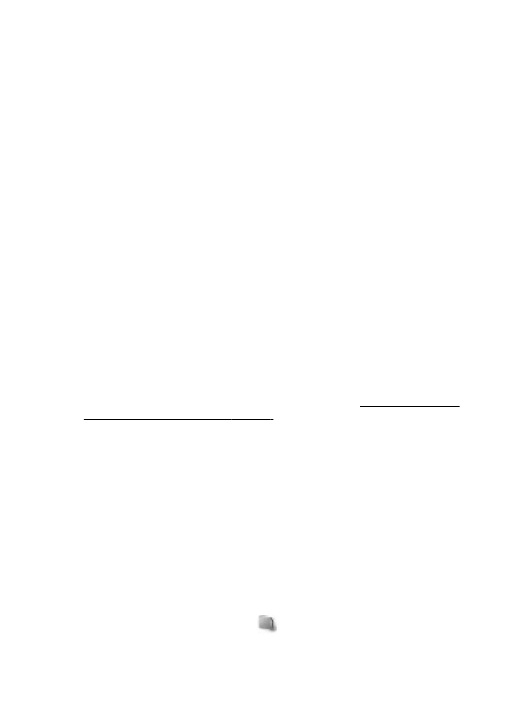
12. Menu operatora
Dostęp do portalu usług świadczonych przez operatora sieci. Więcej na ten temat
dowiesz się od operatora sieci. Operator może zaktualizować to menu, wysyłając
odpowiednią wiadomość sieciową.
13. Galeria
Zarządzaj zdjęciami, plikami wideo, plikami muzycznymi, tematami, grafikami,
dzwonkami, nagraniami i pobranymi plikami. Pliki te przechowywane są w
pamięci telefonu lub na karcie pamięci i mogą być pogrupowane w folderach.
Foldery i pliki
Aby wyświetlić listę folderów, wybierz Menu > Galeria. Aby wyświetlić listę
plików w folderze, wybierz folder i Otwórz. Aby wyświetlić zawartość folderów
zapisanych na karcie pamięci, wskaż kartę pamięci i naciśnij prawy klawisz
wyboru.
Drukowanie zdjęć
Twój telefon jest wyposażony w funkcję Nokia XpressPrint, która umożliwia
drukowanie zdjęć w formacie jpeg.
1. Do połączenia go z kompatybilną drukarką można użyć kabla do transferu
danych. Jeśli drukarka jest wyposażona w moduł Bluetooth, zdjęcia można
do niej wysyłać, korzystając z technologii Bluetooth.
bezprzewodowa Bluetooth”, str. 32.
2. Wskaż zdjęcie do wydruku i wybierz Opcje > Drukuj.
Karta pamięci
Karty pamięci można używać do przechowywania plików multimedialnych (np.
plików wideo, utworów muzycznych, plików audio i zdjęć) oraz wiadomości.
Na karcie pamięci, w menu Galeria mogą znajdować się foldery z materiałami,
z których korzysta telefon (na przykład Tematy).
Formatowanie karty pamięci
Niektóre karty pamięci są już fabrycznie sformatowane, a inne wymagają
formatowania. W czasie formatowania karty pamięci są z niej trwale usuwane
wszystkie dane.
1. Aby sformatować kartę pamięci, wybierz Menu > Galeria lub Aplikacje,
wybierz folder na karcie pamięci
, a następnie Opcje > Sformatuj
kartę > Tak.
Menu operatora
© 2008 Nokia. Wszelkie prawa zastrzeżone.
41
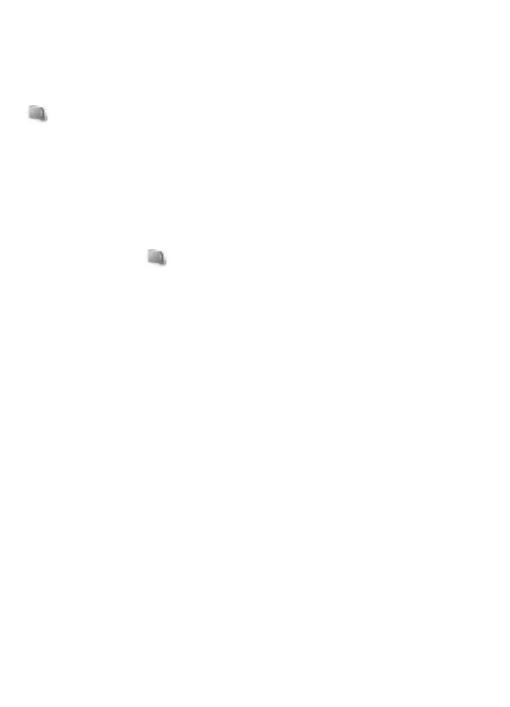
2. Po zakończeniu formatowania wprowadź nazwę dla karty pamięci.
Blokowanie karty pamięci
Aby ustawić hasło (składające się z maksymalnie 8 znaków), które uniemożliwia
niepowołanym osobom dostęp do karty pamięci, wybierz folder karty pamięci
i Opcje > Ustaw hasło.
Hasło jest zapisane w pamięci telefonu. Oznacza to, że korzystając z karty pamięci
w tym samym telefonie, nie trzeba wpisywać go ponownie. Jeśli jednak karta
pamięci zostanie przełożona do innego urządzenia, pojawi się żądanie podania
tego hasła.
Aby usunąć hasło, wybierz Opcje > Usuń hasło.
Sprawdzanie stopnia zajętości pamięci
Aby sprawdzić zużycie pamięci w wypadku różnych grup danych i pamięć
dostępną do zainstalowania nowego oprogramowania na karcie pamięci,
wybierz kartę pamięci
i Opcje > Szczegóły.
14. Media
Zdjęcia i filmy wideo
W telefonie jest aparat cyfrowy, którym można robić nie tylko zdjęcia, ale również
nagrywać pliki wideo.
Wykonywanie zdjęć
Aby użyć funkcji robienia zdjęć, wybierz Menu > Multimedia > Kamera albo,
jeśli włączona jest funkcja wideo, przewiń w lewo lub w prawo.
Aby w trybie kamery powiększać i pomniejszać obraz, przewijaj w górę i w dół.
Aby zrobić zdjęcie, wybierz Zrób zdj.. Telefon zapisuje zdjęcia na karcie pamięci
(jeśli jest dostępna) lub w pamięci telefonu.
Aby od razu po zrobieniu zdjęcia było ono wyświetlane, wybierz Opcje >
Ustawienia > Czas podgl. zdjęcia oraz czas podglądu. Gdy podgląd jest
aktywny, wybierz Wróć, aby zrobić kolejne zdjęcie, lub wybierz Wyślij, aby
wysłać zdjęcie jako wiadomość multimedialną.
Tym urządzeniem można robić zdjęcia o rozdzielczości 1200x1600 pikseli.
Nagrywanie plików wideo
Aby uaktywnić funkcję wideo, wybierz Menu > Multimedia > Wideo, a jeśli
funkcja kamery jest włączona, przewiń w lewo lub w prawo.
Aby rozpocząć nagrywanie wideo, wybierz Nagraj; aby przerwać nagrywanie,
wybierz Pauza; aby wznowić nagrywanie, wybierz Włącz; aby zakończyć
nagrywanie, wybierz Stop.
Media
© 2008 Nokia. Wszelkie prawa zastrzeżone.
42
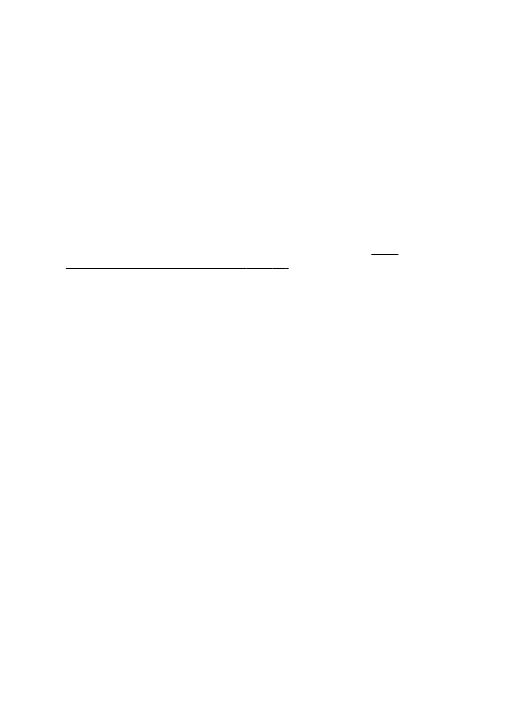
Telefon zapisuje pliki wideo na karcie pamięci (jeśli jest dostępna) lub w pamięci
telefonu.
Opcje zdjęć i filmów wideo
Aby użyć filtru, wybierz Opcje > Efekty.
Aby dostosować ustawienia aparatu do warunków oświetlenia, wybierz Opcje >
Balans bieli.
Aby zmienić inne ustawienia robienia zdjęć i nagrywania danych wideo oraz aby
wybrać miejsce zapisywania plików, wybierz Opcje > Ustawienia.
Odtwarzacz muzyki
Telefon ma wbudowany cyfrowy odtwarzacz muzyczny do odtwarzania plików
dźwiękowych w formatach MP3 i AAC. Mogą to być pliki pobrane z internetu lub
przesłane z komputera za pomocą pakietu Nokia PC Suite.
„Oprogramowanie Nokia PC Suite”, str. 34.
W odtwarzaczu tym można również
oglądać własne lub pobrane pliki wideo.
Muzyka i pliki wideo zapisane w folderze muzycznym, w pamięci telefonu lub na
karcie pamięci są automatycznie wykrywane i dodawane do biblioteki
muzycznej.
Aby otworzyć odtwarzacz muzyki, wybierz Menu > Multimedia > Odtw.
muzyki.
Menu muzyki
Zapewnia dostęp do plików z muzyką i plików wideo zapisanych w pamięci
telefonu lub na karcie pamięci, umożliwia pobieranie muzyki lub klipów wideo
z internetu, a także oglądanie kompatybilnych strumieni wideo z serwerów
sieciowych (usługa sieciowa).
Aby posłuchać muzyki lub odtworzyć film wideo, wybierz plik z folderu Listy
utworów, Wykonawcy, Albumy lub Gatunki, po czym wybierz Odtwórz.
Aby pobrać pliki z sieci, wybierz Opcje > Pobieranie i wskaż witrynę z plikami
do pobrania.
Aby zaktualizować bibliotekę muzyki po dodaniu nowych plików, wybierz
Opcje > Uakt. bibliotekę.
Tworzenie listy odtwarzania
Aby utworzyć listę odtwarzania z wybranymi utworami, wykonaj następujące
czynności:
1. Wybierz Listy utworów > Utw. listę utwor., i wprowadź nazwę listy
odtwarzania.
2. Dodaj utwory muzyczne lub pliki wideo z wyświetlanych list.
Media
© 2008 Nokia. Wszelkie prawa zastrzeżone.
43
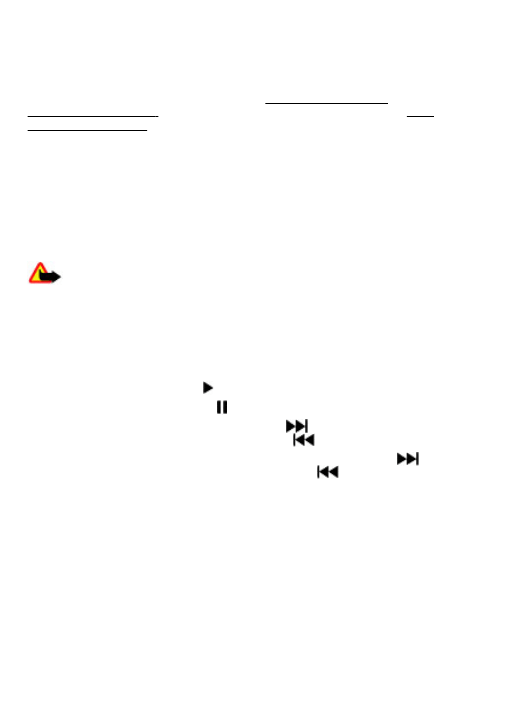
3. Wybierz Gotowe, aby zapisać listę utworów.
Konfigurowanie usługi strumieniowej
Ustawienia transmisji strumieniowych można otrzymać w postaci wiadomości
konfiguracyjnej wysłanej przez usługodawcę.
Ustawienia możesz także wprowadzić ręcznie.
Aby uaktywnić ustawienia:
1. Wybierz Opcje > Pobieranie > Ustaw. strumienia > Konfiguracja.
2. Wybierz konfigurację usługodawcy dla usługi transmisji strumieniowej:
Domyślne lub Własna konfiguracja.
3. Wybierz Konto oraz konto usługi strumieniowej z aktywnych ustawień
konfiguracyjnych.
Odtwarzanie utworów
Ostrzeżenie: Muzyki słuchaj na umiarkowanym poziomie głośności.
Dłuższe słuchanie bardzo głośnej muzyki może spowodować uszkodzenie słuchu.
Gdy głośnik jest włączony, nie trzymaj urządzenia przy uchu, ponieważ dźwięki
mogą być bardzo głośne.
Sterowanie odtwarzaczem muzyki za pomocą wirtualnych klawiszy na
wyświetlaczu.
Aby wyregulować siłę głosu, przewiń w górę lub w dół.
Aby zacząć odtwarzanie, wybierz .
Aby przerwać odtwarzanie, wybierz .
Aby przeskoczyć do następnego utworu, wybierz
. Aby przeskoczyć na
początek poprzedniego utworu, dwa razy wybierz
.
Aby szybko przewinąć bieżący utwór do przodu, wybierz i przytrzymaj
. Aby
przewinąć bieżący utwór do tyłu, wybierz i przytrzymaj
. Zwolnij ten klawisz
w momencie, od którego chcesz dalej słuchać utworu.
Aby zamknąć menu odtwarzacza muzyki i kontynuować jej odtwarzanie w tle,
naciśnij klawisz zakończenia.
Aby zakończyć odtwarzanie, naciśnij klawisz zakończenia.
Zmiana wyglądu odtwarzacza muzyki
W telefonie zapisanych jest kilka tematów, za pomocą których można zmienić
wygląd odtwarzacza muzyki.
Wybierz Menu > Multimedia > Odtw. muzyki > Idź do Odtw. muz. >
Opcje > Ustawienia > Temat Odtw. muzyki i jeden z wymienionych na liście
tematów. Klawisze wirtualne mogą się zmieniać w zależności od tematów.
Media
© 2008 Nokia. Wszelkie prawa zastrzeżone.
44
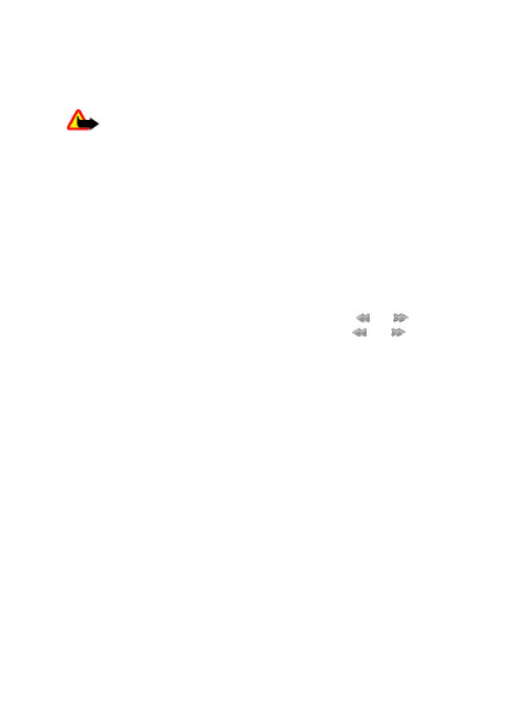
Radio
Radio FM odbiera sygnały z anteny innej niż antena bezprzewodowego
urządzenia. Aby można było słuchać radia FM, do urządzenia musi być podłączony
kompatybilny zestaw słuchawkowy.
Ostrzeżenie: Muzyki słuchaj na umiarkowanym poziomie głośności.
Dłuższe słuchanie bardzo głośnej muzyki może spowodować uszkodzenie słuchu.
Gdy głośnik jest włączony, nie trzymaj urządzenia przy uchu, ponieważ dźwięki
mogą być bardzo głośne.
Wybierz Menu > Multimedia > Radio.
Aby wyregulować siłę głosu, przewiń w górę lub w dół.
Aby użyć klawiszy graficznych na wyświetlaczu, przewiń w górę, w dół, w lewo
lub w prawo.
Aby radio wyłączyć, naciśnij i przytrzymaj klawisz zakończenia.
Dostrajanie się do stacji radiowych
Wyszukiwanie i zapisywanie stacji
1. Aby rozpocząć wyszukiwanie, wybierz i przytrzymaj lub . Aby zmieniać
częstotliwość radiową co 0,05 MHz, krótko naciśnij lub .
2. Aby zapisać stację radiową w komórce pamięci, wybierz Opcje > Zapisz
stację.
3. Aby wprowadzić nazwę stacji radiowej, wybierz Opcje > Stacje > Opcje >
Zmień nazwę.
Wybierz Opcje i skorzystaj z następujących opcji:
● Szukaj wszyst. stacji — aby automatycznie wyszukiwać dostępne z danego
miejsca stacje radiowe
● Ustaw częstotliwość — aby wprowadzić częstotliwość żądanej stacji
radiowej
● Stacje — aby wyświetlić listę zapisanych stacji, zmienić ich nazwy lub usunąć
zapisane stacje.
Zmiana stacji
Przewiń w lewo lub w prawo, lub naciśnij klawisze numeryczne odpowiadające
numerowi stacji na liście stacji radiowych.
Funkcje radia
Aby przełączyć się między zestawem słuchawkowym i głośnikiem lub między
wyjściem mono i stereo, wybierz Opcje > Ustawienia. Aby wyświetlać
informacje z systemu RDS nastawionej stacji radiowej, wybierz RDS włączony.
Aby umożliwić automatyczne przełączanie na częstotliwość z najlepszym
odbiorem nastawionej stacji, wybierz Autom. zm. częst. wł..
Media
© 2008 Nokia. Wszelkie prawa zastrzeżone.
45
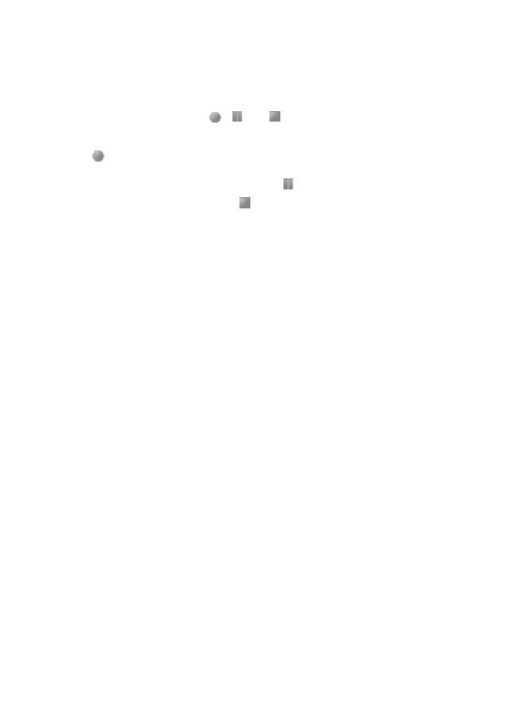
Dyktafon
Można nagrywać wypowiedzi, muzykę lub rozmowy telefoniczne i zapisywać je
w folderze Galeria.
Wybierz Menu > Multimedia > Dyktafon. Aby używać widocznych na
wyświetlaczu klawiszy graficznych , lub , przewijaj w lewo lub w prawo.
Nagrywanie dźwięku
1. Wybierz lub, w trakcie połączenia, wybierz Opcje > Nagrywaj. O tym, że
rozmowa jest nagrywana, informuje emitowany od czasu do czasu cichy
dźwięk. Aby zatrzymać nagrywanie, wybierz .
2. Aby zakończyć nagrywanie, wybierz . Nagrania są zapisywane w folderze
Nagrania w menu Galeria.
Wybierz Opcje, aby odtworzyć lub wysłać ostatnie nagranie, przejść do listy
nagrań lub wybrać pamięć i folder do zapisywania nagrań.
Korektor
W trakcie korzystania z odtwarzacza muzyki można korygować dźwięk.
Wybierz Menu > Multimedia > Korektor.
Aby uaktywnić jedną z predefiniowanych konfiguracji korektora, wskaż żądaną
konfigurację i wybierz Uaktywnij.
Tworzenie nowej konfiguracji korektora
1. Wybierz jeden z dwóch ostatnich zestawów na liście, a następnie wybierz
Opcje > Edytuj.
2. Przewiń w lewo lub w prawo, aby uzyskać dostęp do wirtualnych suwaków,
bądź w górę lub w dół, aby zmienić ich położenie.
3. Aby zapisać nową konfigurację ustawień i nazwać ją, wybierz Zapisz i
Opcje > Zmień nazwę.
Poszerzanie stereo
Funkcja poszerzania stereo pozwala uzyskać szerszy efekt stereo podczas
korzystania ze stereofonicznego zestawu słuchawkowego.
Aby ją włączyć, wybierz Menu > Multimedia > Poszerz. stereo.
15. Internet
Przeglądarka w telefonie umożliwia korzystanie z rozmaitych usług
internetowych. Rozmiar wyświetlacza telefonu sprawia, że wygląd stron może
różnić się od oryginalnego. Na wyświetlaczu telefonu niektóre szczegóły stron
internetowych mogą być nawet niewidoczne.
Internet
© 2008 Nokia. Wszelkie prawa zastrzeżone.
46
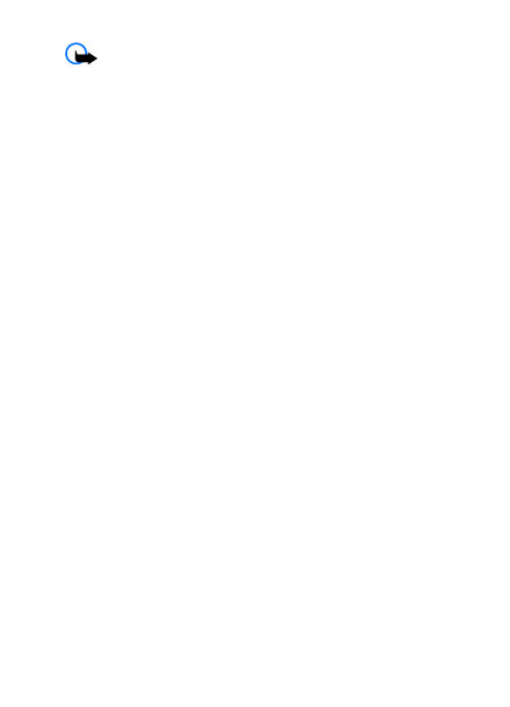
Ważne: Korzystaj wyłącznie z usług zaufanych, które zapewniają
właściwą ochronę przed niebezpiecznym oprogramowaniem.
W sprawie dostępności usług, cennika i instrukcji skontaktuj się z usługodawcą.
Ustawienia konfiguracji wymagane do przeglądania można otrzymać od
usługodawcy w postaci wiadomości konfiguracyjnej.
Aby przeprowadzić konfigurację usługi, wybierz Menu > Internet > Ust.
internetowe > Ustaw. konfiguracji, a następnie konfigurację i konto.
Nawiązywanie połączenia z usługą
Aby połączyć się z usługą, wybierz Menu > Internet > Strona główna; lub w
trybie gotowości naciśnij i przytrzymaj 0.
Aby wybrać zakładkę, naciśnij Menu > Internet > Zakładki.
Aby wybrać ostatni adres URL, naciśnij Menu > Internet > Ostatni adr. web.
Aby wprowadzić adres usługi, wybierz Menu > Internet > Idź do adresu.
Wprowadź adres, a następnie wybierz OK.
Po połączeniu się z usługą możliwe jest przeglądanie dostępnych stron. Funkcje
klawiszy telefonu mogą się różnić w zależności od usługi. Postępuj według
wyświetlanych instrukcji. Więcej informacji na ten temat można uzyskać u
usługodawcy.
Ustawienia wyglądu
Podczas przeglądania stron internetowych wybierz Opcje > Ustawienia.
Dostępne mogą być następujące opcje:
● Wyświetlanie — Umożliwia wybór rozmiaru czcionki, opcji wyświetlania
obrazów i sposobu wyświetlania tekstu.
● Ogólne — Umożliwia zezwolenie na wysyłanie adresów witryn w postaci
kodu Unicode (UTF-8), wybór formatu kodowania zawartości i włączenie
języka JavaScript.
Pamięć cache
Pamięć cache to pamięć buforowa, która służy do tymczasowego
przechowywania danych. Po każdej, udanej lub nieudanej, próbie uzyskania
dostępu do poufnych, wymagających podania hasła informacji, pamięć cache
należy wyczyścić. Informacje lub usługi, do których uzyskano dostęp, są
przechowywane w pamięci cache.
Pliki cookie to dane zapisywane przez serwer sieci w pamięci podręcznej
telefonu. Pliki te są przechowywane w pamięci podręcznej do momentu ich
usunięcia przez użytkownika.
Internet
© 2008 Nokia. Wszelkie prawa zastrzeżone.
47
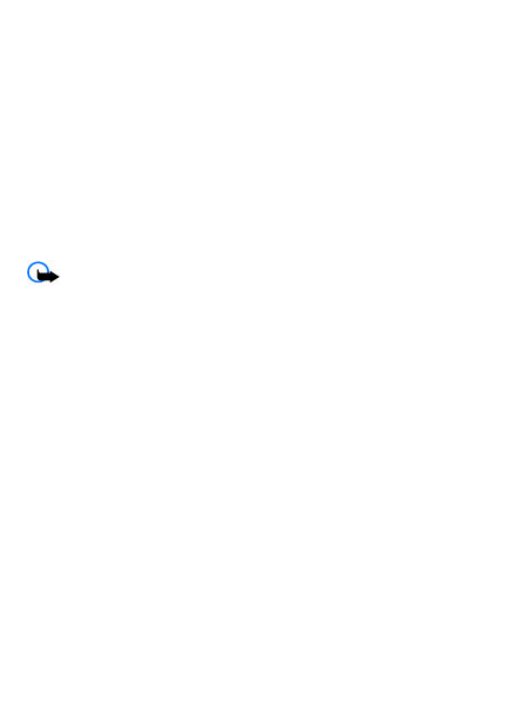
Aby usunąć zawartość pamięci podręcznej podczas przeglądania stron
internetowych, wybierz Opcje > Narzędzia > Opróżnij cache. Aby zezwolić
lub nie zezwolić na odbiór plików cookie, wybierz Menu > Internet > Ust.
internetowe > Zabezpieczenia > Cookies, lub podczas przeglądania stron
internetowych wybierz Opcje > Ustawienia > Zabezpieczenia > Cookies.
Zabezpieczenia przeglądarki
Funkcje zabezpieczeń są potrzebne w niektórych usługach, takich jak usługi
bankowe lub zakupy online. Do takich połączeń wymagane są certyfikaty
bezpieczeństwa i ewentualnie moduł zabezpieczeń, który może być dostępny na
karcie SIM. Aby uzyskać więcej informacji, skontaktuj się z usługodawcą.
Aby wyświetlić lub zmienić ustawienia modułu zabezpieczeń albo zobaczyć listę
dostępnych w telefonie certyfikatów uwierzytelnienia lub użytkownika, wybierz
Menu > Ustawienia > Zabezpieczenia > Ust. modułu zabezp., Certyfikaty
autoryz.lub Certyfikaty użytkow..
Ważne: Nawet jeśli użycie certyfikatów istotnie zmniejsza ryzyko
związane ze zdalnymi połączeniami oraz instalacją oprogramowania, to aby
korzystać ze zwiększonego poziomu bezpieczeństwa, należy ich używać w
sposób prawidłowy. Samo istnienie certyfikatu nie stanowi żadnego
zabezpieczenia; menedżer certyfikatów musi bowiem zawierać jeszcze
właściwe, autentyczne lub godne zaufania certyfikaty. Certyfikaty mają
ograniczony czas ważności. Jeśli pojawi się komunikat „Certyfikat wygasł” lub
„Certyfikat już nieważny”, a certyfikat powinien być ważny, sprawdź, czy data i
godzina w urządzeniu są prawidłowo ustawione.
16. Organizer
Budzik
Służy do emitowania przez urządzenie sygnału dźwiękowego o określonej
godzinie.
Ustawianie alarmu
1. Wybierz Menu > Organizer > Budzik.
2. Włącz alarm i wprowadź godzinę alarmu.
3. Aby alarm włączał się w wybrane dni tygodnia, wybierz Powtarzaj: > Tak,
a następnie żądane dni.
4. Wybierz dźwięk alarmu. Aby radio w telefonie mogło służyć jako dźwięk
alarmu, do telefonu musi być podłączony zestaw słuchawkowy.
5. Ustaw czas drzemki i wybierz Zapisz.
Organizer
© 2008 Nokia. Wszelkie prawa zastrzeżone.
48
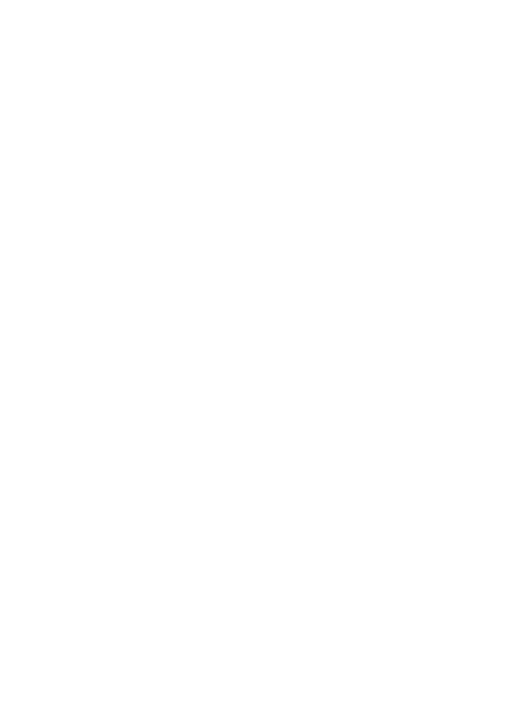
Wyłączanie alarmu
Aby wyłączyć dzwoniący alarm, wybierz Stop. Po upływie minuty lub po
naciśnięciu Drzemka alarm wyłączy się na czas określony dla drzemki, po czym
znów się odezwie.
Kalendarz
Wybierz Menu > Organizer > Kalendarz.
Bieżący dzień jest otoczony ramką. Jeśli do danego dnia przypisane są jakieś
notatki, data tego dnia będzie pogrubiona. Aby przejrzeć notatki związane z
danym dniem, wybierz Pokaż. Aby wyświetlić cały tydzień, wybierz Opcje >
Widok tygodnia. Aby usunąć wszystkie notatki z kalendarza, wybierz Opcje >
Usuń notatki > Wszystkie notatki.
Aby edytować ustawienia związane z datą i godziną, wybierz Opcje >
Ustawienia i jedną z dostępnych opcji. Aby automatycznie usuwać stare notatki
po określonym czasie, wybierz Opcje > Ustawienia > Autousuw. notatek i
jedną z dostępnych opcji.
Sporządzanie notatek kalendarza
Przewiń do żądanej daty i wybierz Opcje > Wpisz notatkę. Wybierz rodzaj
notatki i wypełnij pola.
Lista spraw
Aby zapisać notatkę o zadaniu, które musisz wykonać, wybierz Menu >
Organizer > Lista spraw.
Jeśli żadna notatka nie została jeszcze dodana, wybierz Dodaj. W przeciwnym
przypadku wybierz Opcje > Dodaj. Wypełnij pola i wybierz Zapisz.
Aby wyświetlić notatkę, przewiń do niej i wybierz Pokaż.
Notatki
Aby sporządzić notatkę i wysłać ją, wybierz Menu > Organizer > Notatki.
Jeśli żadna notatka nie została jeszcze dodana, wybierz Dodaj. W przeciwnym
przypadku wybierz Opcje > Zrób notatkę. Wpisz treść notatki i wybierz
Zapisz.
Kalkulator
W telefonie masz do dyspozycji kalkulator standardowy, naukowy i finansowy.
Wybierz Menu > Organizer > Kalkulator i spośród dostępnych opcji wybierz
typ kalkulatora oraz instrukcje działań.
Kalkulator ten ma ograniczoną dokładność i służy jedynie do prostych obliczeń.
Organizer
© 2008 Nokia. Wszelkie prawa zastrzeżone.
49
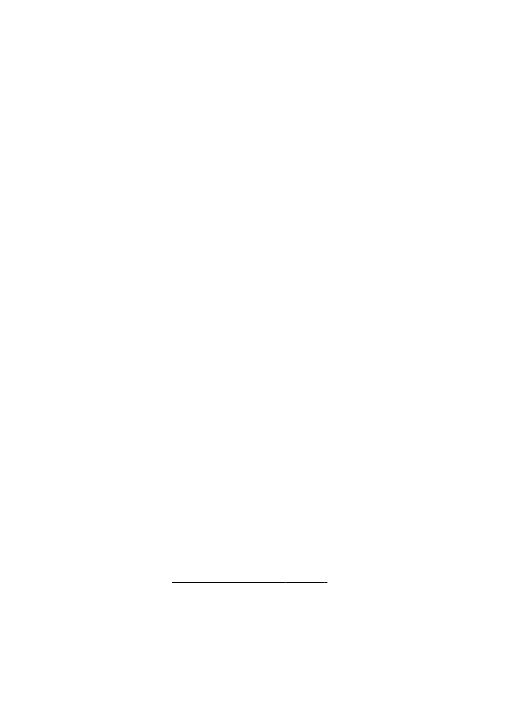
Minutnik
Minutnik zwykły
1. Aby uaktywnić minutnik, wybierz Menu > Organizer > Minutnik >
Zwykły minutnik, wprowadź czas i napisz notatkę, która pojawi się po
upływie zadanego czasu. Aby zmienić wprowadzony czas, wybierz Zmień
czas.
2. Aby uruchomić minutnik, wybierz Start.
3. Aby zatrzymać minutnik, wybierz Stop.
Minutnik interwałów
1. Aby uruchomić minutnik interwałów, który umożliwia mierzenie do 10
odcinków czasu, wprowadź najpierw ich długości.
2. Wybierz Menu > Organizer > Minutnik > Minutnik interwał..
3. Aby uruchomić minutnik, wybierz Uruchom minutnik > Start.
Aby wybrać sposób, w jaki minutnik interwałów ma rozpoczynać następny okres,
wybierz Menu > Organizer > Minutnik > Ustawienia > Kont. do nast.
okresu i jedną z następujących opcji.
Stoper
Stoper pozwala mierzyć czas łączny, odcinki czasu oraz czasy pośrednie.
Wybierz Menu > Organizer > Stoper i jedną spośród następujących opcji:
● Równolegle — aby uruchomić pomiar odcinka czasu. Aby wyzerować stoper
bez zapisywania wyników, wybierz Opcje > Zeruj stoper.
● Pośrednie — aby uzyskać czasy pośrednie.
● Kontynuuj — aby wyświetlić czas odmierzany w tle.
● Pokaż ostatni — aby wyświetlić ostatni wynik pomiaru, o ile stoper nie został
wyzerowany.
● Pokaż czasy lub Usuń czasy — aby wyświetlić lub usunąć zapisane wyniki
pomiarów czasu.
Aby stoper odmierzał czas w tle, naciśnij klawisz zakończenia.
17. Aplikacje
W tvoim telefonie prawdopodobnie jest zainstalowanych kilka gier lub aplikacji.
Pliki te przechowywane są w pamięci telefonu lub na karcie pamięci i mogą być
pogrupowane w folderach.
Patrz „Karta pamięci”, str. 41.
Uruchamianie aplikacji
Wybierz Menu > Aplikacje > Gry, Karta pamięci lub Kolekcja. Wskaż grę lub
aplikację i wybierz Otwórz.
Aplikacje
© 2008 Nokia. Wszelkie prawa zastrzeżone.
50
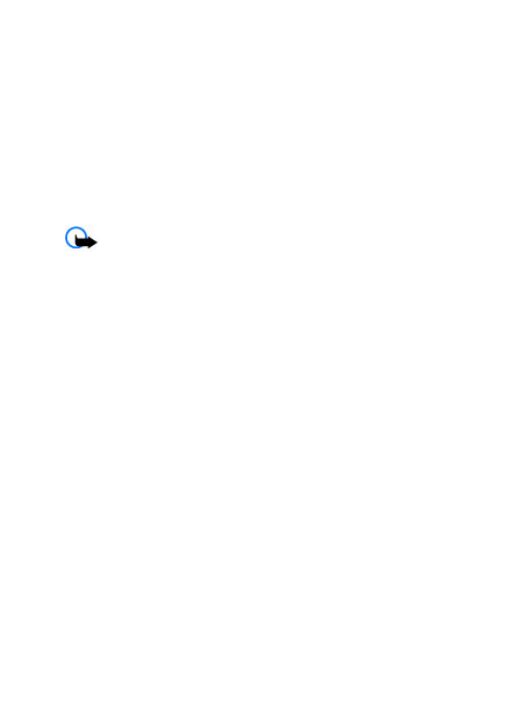
Aby ustawić opcje dźwięków, podświetlenia i wibracji w grze, wybierz Menu >
Aplikacje > Opcje > Ustawienia aplikacji.
Dostępne mogą być inne opcje:
● Sprawdź wersję — aby sprawdzić, czy nową wersję aplikacji można już
pobrać z sieci (usługa sieciowa)
● Witryna internet. — aby uzyskać dostęp do dodatkowych informacji w
internecie związanych z aplikacją (usługa sieciowa), jeśli są one dostępne.
● Dostęp aplikacji — aby ograniczyć dostęp aplikacji do sieci.
Pobieranie aplikacji
Telefon ten przystosowany jest do aplikacji Java J2ME. Przed pobraniem aplikacji
należy sprawdzić, czy jest ona kompatybilna z tym telefonem.
Ważne: Instaluj i używaj jedynie aplikacji oraz innych programów
otrzymanych z zaufanych źródeł. Mogą to być na przykład aplikacje, które przeszły
test Symbian Signed lub Java Verified
TM
.
Nowe aplikacje i gry można pobierać na kilka różnych sposobów:
● Wybierz Menu > Aplikacje > Opcje > Pobieranie > Pobieranie
aplikacji lub Pobieranie gier. Zostanie wyświetlona lista dostępnych
zakładek.
● Aby pobrać aplikacje do telefonu, użyj programu Nokia Application Installer z
pakietu PC Suite.
W sprawie dostępności usług i związanych z nimi opłat skontaktuj się z
usługodawcą.
18. Usługi SIM
Z kartą SIM w telefonie mogą być związane dodatkowe usługi. Dostęp do menu
tych usług jest możliwy, pod warunkiem że obsługuje je karta SIM. Nazwa i
zawartość tego menu zależy od rodzaju dostępnych usług.
Aby na wyświetlaczu pojawiały się wymieniane między telefonem i siecią
wiadomości potwierdzające korzystanie z usług karty SIM, wybierz Menu >
Ustawienia > Ustaw. telefonu > Potwierdzaj usł. SIM.
Uzyskanie dostępu do tych usług może się wiązać z potrzebą wysłania
wiadomości lub zatelefonowania na własny koszt.
Usługi SIM
© 2008 Nokia. Wszelkie prawa zastrzeżone.
51
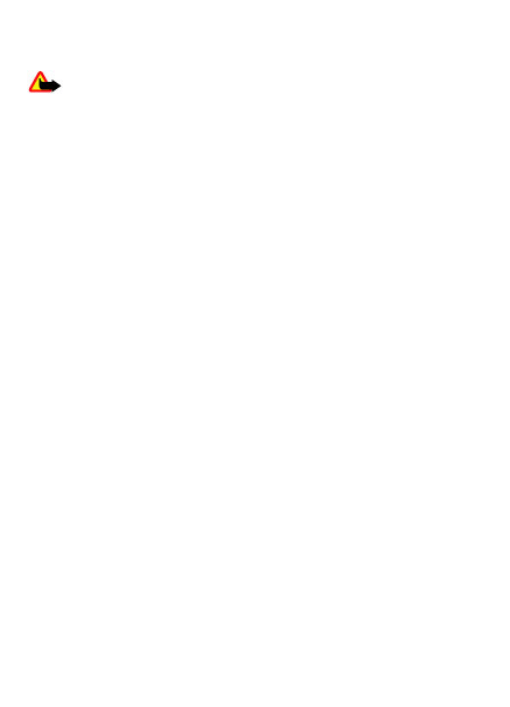
Akcesoria
Ostrzeżenie: Korzystaj wyłącznie z baterii, ładowarek i innych akcesoriów
zatwierdzonych przez firmę Nokia do użytku z tym właśnie modelem urządzenia.
Stosowanie akcesoriów innego typu może unieważnić jakiekolwiek
zatwierdzenie do użytku lub gwarancję na urządzenie i być niebezpieczne.
O dostępności zatwierdzonych do użytku akcesoriów dowiesz się od sprzedawcy.
Odłączając przewód któregokolwiek z akcesoriów, chwytaj za wtyczkę — nie za
przewód.
Bateria
Wzmianka o bateriach i ładowarkach
Źródłem zasilania urządzenia jest bateria przeznaczona do wielokrotnego
ładowania. W tym urządzeniu należy używać baterii BL-4CT. Do zasilania tego
urządzenia przeznaczone są następujące ładowarki: AC-4. Bateria może być
ładowana i rozładowywana setki razy, ale w końcu ulegnie zużyciu. Jeśli czas
rozmów i czas gotowości stanie się zauważalnie krótszy niż normalnie, wymień
baterię na nową. Używaj tylko baterii zatwierdzonych przez firmę Nokia. Baterię
ładuj wyłącznie za pomocą ładowarek zatwierdzonych przez firmę Nokia i
przeznaczonych dla tego urządzenia. Użycie niezatwierdzonej do użytku z tym
urządzeniem baterii lub ładowarki może wiązać się z ryzykiem pożaru, eksplozji,
wycieku elektrolitu lub powstania innego zagrożenia.
Właściwy do użytku model ładowarki zależy od złącza ładowania. Poszczególne
typy tego złącza wyróżnione są symbolami: E, EB, X, AR, U, A, C lub UB.
Jeśli nowa bateria ma być użyta po raz pierwszy lub jeśli bateria nie była przez
dłuższy czas używana, to żeby taką baterię naładować, może trzeba będzie
ładowarkę podłączyć, następnie odłączyć i ponownie podłączyć. Jeśli bateria była
całkowicie rozładowana, może upłynąć kilka minut, zanim na wyświetlaczu
pojawi się wskaźnik ładowania i będzie można nawiązywać połączenia.
Przed każdym wyjęciem baterii należy urządzenie wyłączyć i odłączyć je od
ładowarki.
Jeśli nie używasz ładowarki, odłącz ją od urządzenia i gniazdka sieciowego. Nie
pozostawiaj naładowanej do pełna baterii podłączonej do ładowarki, ponieważ
przeładowanie skraca jej żywotność. Jeśli naładowana do pełna bateria nie
będzie używana, z upływem czasu rozładuje się samoistnie.
Baterię staraj się zawsze przechowywać w temperaturze między 15°C a 25°C
(59°F a 77°F). Ekstremalne temperatury zmniejszają pojemność i skracają
żywotność baterii. Urządzenie z przegrzaną lub nadmiernie ochłodzoną baterią
może chwilowo nie działać. Sprawność baterii jest szczególnie niska w
temperaturach znacznie poniżej zera.
© 2008 Nokia. Wszelkie prawa zastrzeżone.
52
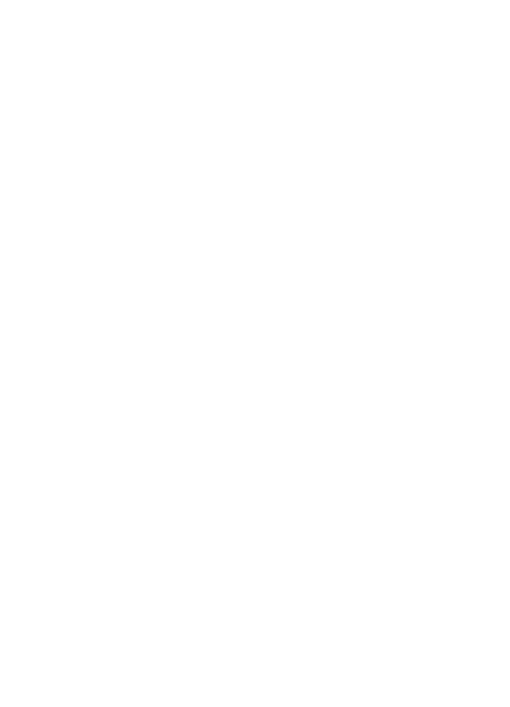
Nie dopuść do zwarcia biegunów baterii. Może to nastąpić przypadkowo, gdy
metalowy przedmiot, na przykład moneta, spinacz lub długopis, spowoduje
bezpośrednie połączenie dodatniego (+) i ujemnego (-) bieguna baterii. (Bieguny
baterii wyglądają jak metalowe paski). Sytuacja taka może mieć miejsce, gdy
zapasową baterię nosi się w kieszeni lub portmonetce. Zwarcie biegunów może
uszkodzić baterię lub przedmiot, który te bieguny ze sobą połączy.
Nigdy nie wrzucaj baterii do ognia, ponieważ mogą one eksplodować.
Uszkodzone baterie mogą samoczynnie eksplodować. Zużytych baterii należy
pozbywać się zgodnie z lokalnie obowiązującymi przepisami. O ile to tylko
możliwe, należy je oddać do recyklingu. Nie wyrzucaj baterii do domowych
pojemników na śmieci.
Baterii lub ogniw nie wolno demontować, przecinać, otwierać, zgniatać, zginać,
deformować, przekłuwać ani rozrywać na kawałki. Jeśli nastąpi wyciek
elektrolitu, nie dopuść do kontaktu tej cieczy ze skórą lub oczami. Gdy jednak
dojdzie do takiego wypadku, natychmiast przemyj wodą skórę lub oczy, lub
poszukaj fachowej pomocy medycznej.
Baterii nie wolno modyfikować, przerabiać, wkładać do niej obcych obiektów,
zanurzać lub w inny sposób narażać na kontakt z wodą lub innymi cieczami.
Niewłaściwe obchodzenie się z baterią może być przyczyną pożaru, eksplozji i
wystąpienia innych zagrożeń. Jeśli urządzenie lub bateria spadnie, szczególnie
na twardą powierzchnię, i sądzisz, że bateria uległa uszkodzeniu, poddaj ją
badaniu w punkcie serwisowym, zanim zaczniesz jej ponownie używać.
Bateria powinna być używana tylko zgodnie z jej przeznaczeniem. Nigdy nie
należy używać uszkodzonej ładowarki lub baterii. Baterię przechowuj w miejscu
niedostępnym dla małych dzieci.
Sprawdzanie oryginalności baterii firmy Nokia
Dla własnego bezpieczeństwa należy używać tylko oryginalnych baterii firmy
Nokia. Żeby sprawdzić, czy kupowana bateria jest oryginalna, trzeba ją nabyć u
autoryzowanego sprzedawcy produktów firmy Nokia i zbadać jej etykietę z
hologramem, wykonując następujące czynności:
Pozytywny rezultat badań etykiety nie daje całkowitej pewności, że opatrzona
nią bateria jest rzeczywiście oryginalna. Jeśli pojawią się jakieś wątpliwości co
do oryginalności baterii, należy zaprzestać jej używania i zgłosić się po pomoc
do sprzedawcy lub do autoryzowanego serwisu firmy Nokia. Autoryzowany
serwis firmy Nokia lub sprzedawca poddadzą baterię ekspertyzie co do jej
oryginalności. Jeśli nie uda się potwierdzić oryginalności baterii, należy ją zwrócić
w miejscu zakupu.
Bateria
© 2008 Nokia. Wszelkie prawa zastrzeżone.
53
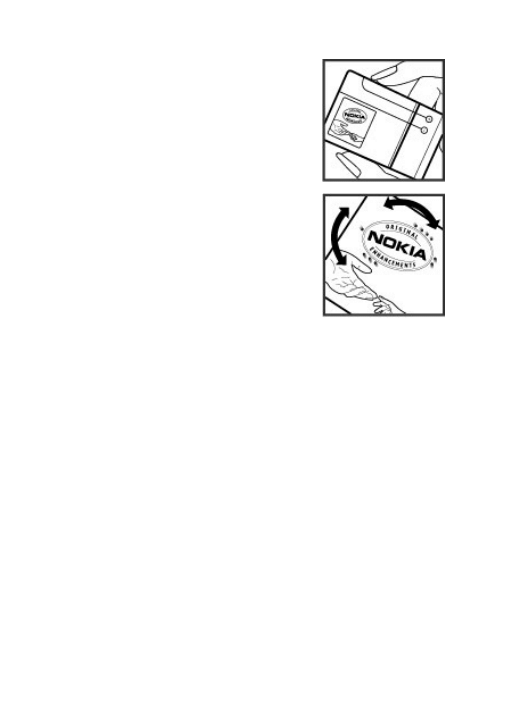
Hologram identyfikacyjny
1. Patrząc pod pewnym kątem na etykietę z
hologramem, powinno się zauważyć znany
użytkownikom telefonów Nokia rysunek
splatających się rąk, a pod innym kątem — logo
Nokia Original Enhancements.
2. Na odchylanym w lewo, w prawo, w dół i do góry
hologramie powinny być widoczne odpowiednio 1,
2, 3 i 4 punkciki z każdej strony.
Co zrobić, jeśli bateria nie jest oryginalna?
Jeśli nie można stwierdzić, że dana bateria z hologramem firmy Nokia na
etykiecie jest baterią oryginalną, nie należy jej używać. Trzeba natomiast zgłosić
się do autoryzowanego serwisu firmy Nokia lub sprzedawcy. Używanie baterii,
która nie została zatwierdzona do użytku przez producenta, może być
niebezpieczne i niekorzystnie wpływać na działanie, a także spowodować
uszkodzenie samego urządzenia i jego akcesoriów. Może to również unieważnić
jakiekolwiek zatwierdzenie do użytku lub gwarancję mające zastosowanie do
tego urządzenia.
Więcej na temat oryginalnych baterii Nokia można znaleźć w witrynie
Eksploatacja i konserwacja
To urządzenie wyróżnia się najwyższej klasy konstrukcją i jakością wykonania,
dlatego też wymaga właściwej obsługi. Przestrzeganie poniższych wskazówek
pozwoli zachować wszystkie warunki ochrony gwarancyjnej.
● Urządzenie powinno być zawsze suche. Opady, duża wilgotność i wszelkiego
rodzaju ciecze i wilgoć mogą zawierać związki mineralne powodujące korozję
obwodów elektronicznych. W przypadku zawilgocenia urządzenia wyjmij z
niego baterię i nie wkładaj jej z powrotem, dopóki urządzenie całkowicie nie
wyschnie.
Eksploatacja i konserwacja
© 2008 Nokia. Wszelkie prawa zastrzeżone.
54
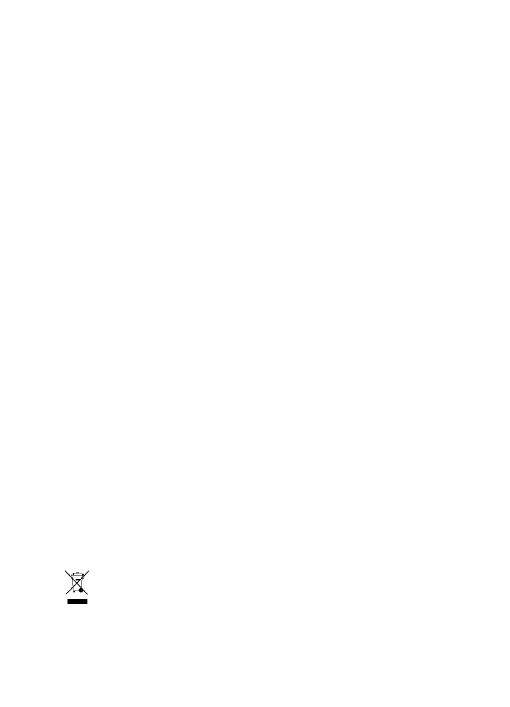
● Nie używaj i nie przechowuj urządzenia w miejscach brudnych i zapylonych.
Może to spowodować uszkodzenie jego ruchomych części i podzespołów
elektronicznych.
● Nie przechowuj urządzenia w wysokiej temperaturze. Wysokie temperatury
mogą być przyczyną krótszej żywotności urządzeń elektronicznych, uszkodzeń
baterii i odkształceń lub stopienia elementów plastikowych.
● Nie przechowuj urządzenia w niskiej temperaturze. Gdy urządzenie powróci
do swojej normalnej temperatury, w jego wnętrzu może gromadzić się wilgoć,
powodując uszkodzenie podzespołów elektronicznych.
● Nie próbuj otwierać urządzenia w sposób inny od przedstawionego w tej
instrukcji.
● Nie upuszczaj, nie uderzaj urządzenia i nie potrząsaj nim. Nieostrożne
obchodzenie się z urządzeniem może spowodować uszkodzenia
wewnętrznych podzespołów elektronicznych i delikatnych mechanizmów.
● Do czyszczenia urządzenia nie stosuj żrących chemikaliów, rozpuszczalników
ani silnych detergentów.
● Nie maluj urządzenia. Farba może zablokować jego ruchome części i
uniemożliwić prawidłowe działanie.
● Do czyszczenia wszelkich soczewek, w tym soczewek obiektywu, czujnika
odległości i światłomierza używaj miękkiej, czystej i suchej szmatki.
● Używaj tylko anteny zastępczej dostarczonej wraz z urządzeniem lub takiej,
która została zatwierdzona do użytku. Stosowanie nieautoryzowanych anten,
modyfikacje lub podłączenia mogą spowodować uszkodzenie urządzenia, a
przy tym może to stanowić naruszenie przepisów dotyczących urządzeń
radiowych.
● Z ładowarek korzystaj tylko w pomieszczeniach zamkniętych.
● Zawsze rób kopie zapasowe danych, które chcesz przechowywać. Do takich
należą kontakty i notatki kalendarza.
● Aby od czasu do czasu zresetować urządzenie w celu optymalnego działania,
wyłącz zasilanie urządzenia i wyjmij z niego baterię.
Wskazówki te dotyczą w równej mierze urządzenia, baterii, ładowarki i każdego
innego akcesorium. Jeśli jakieś urządzenie nie działa prawidłowo, oddaj je do
naprawy w najbliższym autoryzowanym serwisie.
Pozbywanie się urządzenia
To urządzenie jest oznaczone zgodnie z Dyrektywą Europejską 2002/96/WE
oraz polską Ustawą o zużytym sprzęcie elektrycznym i elektronicznym
symbolem przekreślonego kontenera na odpady. Takie oznakowanie
informuje, że sprzęt ten, po okresie jego użytkowania nie może być
umieszczany łącznie z innymi odpadami pochodzącymi z gospodarstwa
domowego.
Eksploatacja i konserwacja
© 2008 Nokia. Wszelkie prawa zastrzeżone.
55
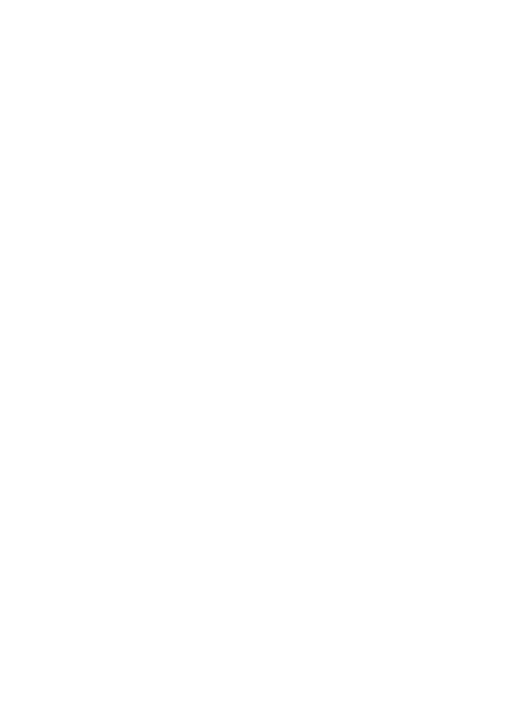
Użytkownik jest zobowiązany do oddania go prowadzącym zbieranie zużytego
sprzętu elektrycznego i elektronicznego. Prowadzący zbieranie, w tym lokalne
punkty zbiórki, sklepy oraz gminne jednostki, tworzą odpowiedni system
umożliwiający oddanie tego sprzętu. Właściwe postępowanie ze zużytym
sprzętem elektrycznym i elektronicznym przyczynia się do uniknięcia
szkodliwych dla zdrowia ludzi i środowiska naturalnego konsekwencji,
wynikających z obecności składników niebezpiecznych oraz niewłaściwego
składowania i przetwarzania takiego sprzętu. Szczegółowe dane dotyczące masy
sprzętu marki Nokia znajdują się na stronie internetowej www.nokia.com.pl.
Dodatkowe informacje o bezpieczeństwie
Małe dzieci
Urządzenie i jego akcesoria mogą składać się z drobnych części. Należy je
przechowywać w miejscu niedostępnym dla małych dzieci.
Środowisko pracy
Urządzenie to spełnia wszystkie wytyczne w zakresie oddziaływania fal
radiowych, jeśli jest używane w normalnej pozycji przy uchu lub w innej pozycji,
w odległości co najmniej 1,0 cm (3/8 cala) od ciała. Etui, futerał lub zaczep do
paska, w których nosi się urządzenie przy sobie, nie mogą zawierać elementów
metalowych, a odległość urządzenia od ciała nie powinna być mniejsza od
podanej wyżej.
Do przesyłania plików danych i wiadomości potrzebne jest dobre połączenie z
siecią. Zdarza się, że transmisja danych lub wiadomości zostaje wstrzymana do
chwili uzyskania takiego połączenia. Od początku do końca transmisji należy
przestrzegać wyżej podanych wskazówek co do zachowania minimalnej
odległości.
Aparatura medyczna
Praca każdego urządzenia radiowego (a więc również telefonów
bezprzewodowych) może powodować zakłócenia w funkcjonowaniu medycznej
aparatury elektronicznej, gdy ta nie jest odpowiednio zabezpieczona. Skonsultuj
się z lekarzem lub producentem aparatury medycznej, aby upewnić się, czy dany
aparat jest odpowiednio zabezpieczony przed zewnętrznym oddziaływaniem fal
o częstotliwości radiowej (RF) lub jeśli masz jakiekolwiek pytania. Wyłączaj
urządzenie we wszystkich placówkach służby zdrowia, jeśli wymagają tego
wywieszone przepisy. Szpitale i inne placówki służby zdrowia mogą używać
aparatury czułej na działanie zewnętrznych fal radiowych.
Dodatkowe informacje o bezpieczeństwie
© 2008 Nokia. Wszelkie prawa zastrzeżone.
56
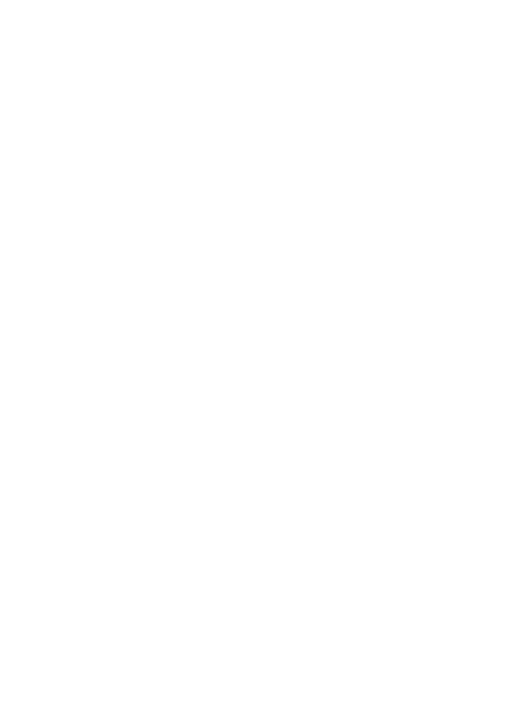
Wszczepiane urządzenia medyczne
Minimalna odległość między wszczepionym urządzeniem medycznym, takim jak
stymulator serca lub wszczepiony kardiowerter-defibrylator, a urządzeniem
bezprzewodowym, zalecana przez producentów aparatury medycznej w celu
uniknięcia zakłóceń pracy aparatu medycznego, wynosi 15,3 cm (6 cali). Osoby z
takimi urządzeniami powinny:
● Zachowywać odległość 15,3 cm (6 cali) między włączonym urządzeniem
bezprzewodowym a urządzeniem medycznym.
● nie nosić urządzenia bezprzewodowego w kieszeni na piersi;
● Trzymać urządzenie bezprzewodowe przy uchu po przeciwnej w stosunku do
urządzenia medycznego stronie ciała w celu zminimalizowania ryzyka
wystąpienia zakłóceń.
● Natychmiast wyłączyć urządzenie bezprzewodowe w przypadku podejrzenia,
że jest ono przyczyną zakłóceń.
● Zapoznać się ze wskazówkami producenta wszczepionego urządzenia
medycznego i ściśle się stosować do tych wskazówek.
Jeśli masz jakieś wątpliwości w związku z używaniem urządzenia
bezprzewodowego i wszczepionego aparatu medycznego, skonsultuj tę sprawę
ze swoim lekarzem.
Aparaty słuchowe
Niektóre cyfrowe urządzenia bezprzewodowe mogą powodować zakłócenia
pracy pewnych aparatów słuchowych. Jeśli wystąpią takie zakłócenia, należy
skontaktować się z usługodawcą.
Pojazdy mechaniczne
Sygnały radiowe (RF) mogą mieć wpływ na działanie nieprawidłowo
zainstalowanych lub niewłaściwie zabezpieczonych układów elektronicznych,
takich jak elektroniczne układy wtrysku paliwa, antypoślizgowe układy
zabezpieczające przed blokowaniem kół podczas hamowania, elektroniczne
układy kontroli szybkości, układy poduszki powietrznej. Więcej informacji można
uzyskać od producenta lub przedstawiciela producenta samochodu albo
producenta zainstalowanego w samochodzie wyposażenia dodatkowego.
Instalacja urządzenia w samochodzie i jego późniejszy serwis powinny być
przeprowadzane wyłącznie przez wykwalifikowany personel. Niewłaściwa
instalacja lub naprawa może zagrażać bezpieczeństwu użytkownika oraz
spowodować utratę ważności wszelkich gwarancji mających zastosowanie do
urządzenia. Systematycznie sprawdzaj, czy wszystkie elementy urządzenia
bezprzewodowego w samochodzie są odpowiednio zamocowane i czy działają
prawidłowo. W sąsiedztwie urządzenia, jego części czy akcesoriów nie powinny
znajdować się łatwopalne ciecze, gazy i materiały wybuchowe. Jeśli samochód
jest wyposażony w poduszki powietrzne, miej na uwadze, że poduszki te
Dodatkowe informacje o bezpieczeństwie
© 2008 Nokia. Wszelkie prawa zastrzeżone.
57
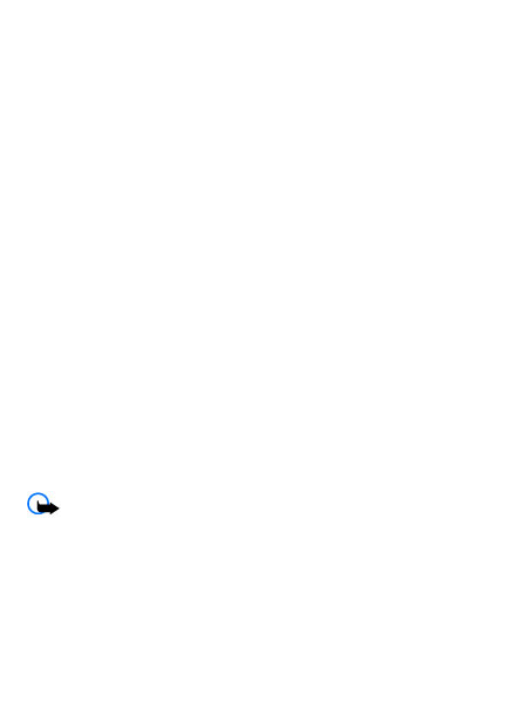
wypełniają się gwałtownie gazem. Nie umieszczaj więc w pobliżu poduszek
powietrznych lub przestrzeni, jaką zajęłaby poduszka po wypełnieniu, żadnych
przedmiotów, w tym również przenośnych lub samochodowych akcesoriów
urządzenia. Jeśli bezprzewodowe urządzenie samochodowe zostało
nieprawidłowo zainstalowane, wybuch poduszki powietrznej może
spowodować poważne obrażenia.
Korzystanie z urządzenia w samolocie jest zabronione. Wyłącz urządzenie jeszcze
przed wejściem na pokład samolotu. Korzystanie z bezprzewodowych urządzeń
telekomunikacyjnych w samolocie jest prawnie zabronione, ponieważ może
stanowić zagrożenie dla działania systemów pokładowych i powodować
zakłócenia w sieci komórkowej.
Warunki fizykochemiczne grożące eksplozją
Wyłącz urządzenie, jeśli znajdziesz się na obszarze, na którym warunki
fizykochemiczne mogą doprowadzić do wybuchu. Stosuj się wtedy do wszystkich
znaków i instrukcji. Do takich obszarów należą miejsca, w których ze względów
bezpieczeństwa zalecane jest wyłączenie silnika samochodu. W takich miejscach
iskrzenie może być przyczyną eksplozji lub pożaru mogących prowadzić do
obrażeń ciała a nawet śmierci. Wyłączaj urządzenie w punktach tankowania
paliwa, na przykład w pobliżu dystrybutorów na stacjach serwisowych.
Przestrzegaj ograniczeń dotyczących korzystania ze sprzętu radiowego
obowiązujących na terenach składów, magazynów i dystrybucji paliw, zakładów
chemicznych oraz w rejonach przeprowadzania wybuchów. Miejsca zagrożone
wybuchem są najczęściej, ale nie zawsze, wyraźnie oznakowane. Do takich miejsc
należą pomieszczenia pod pokładem łodzi, miejsca składowania lub
przepompowywania chemikaliów oraz tereny, na których powietrze zawiera
chemikalia, cząsteczki zbóż, kurzu lub sproszkowanych metali. Aby stwierdzić,
czy to urządzenie może być bezpiecznie używane w pobliżu pojazdów
napędzanych ciekłym gazem (np. propanem lub butanem), należy skontaktować
się z producentami takich pojazdów.
Telefony alarmowe
Ważne: To urządzenie działa z użyciem sygnałów radiowych, sieci
bezprzewodowych, sieci naziemnych i korzysta z funkcji zaprogramowanych
przez użytkownika. Jeśli Twoje urządzenie obsługuje połączenia głosowe przez
internet (połączenia internetowe), uaktywnij zarówno połączenia internetowe,
jak i połączenia przez sieć komórkową. Jeśli oba te rodzaje połączeń są aktywne,
urządzenie próbować będzie wywołać numer alarmowy zarówno przez sieć
komórkową, jak i przez internet. Nie ma jednak gwarancji, że połączenie będzie
można nawiązać w każdych warunkach. W sytuacjach krytycznych, takich jak
konieczność wezwania pomocy medycznej, nigdy nie powinno się więc polegać
wyłącznie na urządzeniu bezprzewodowym.
Dodatkowe informacje o bezpieczeństwie
© 2008 Nokia. Wszelkie prawa zastrzeżone.
58
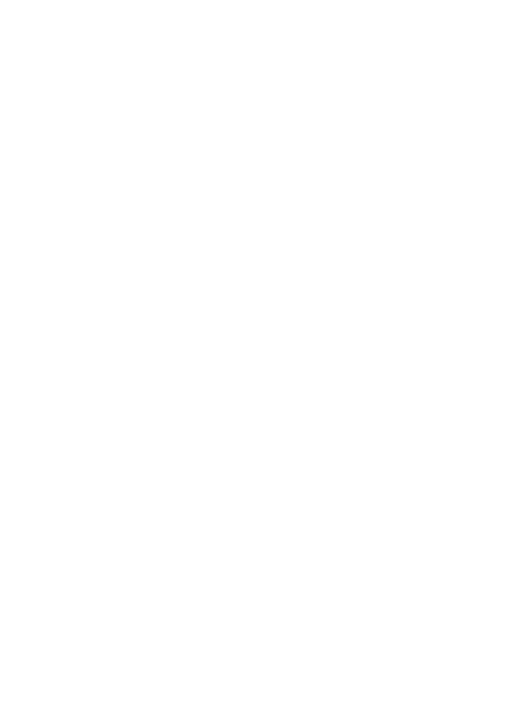
Aby połączyć się z numerem alarmowym:
1. Jeśli urządzenie nie jest włączone, włącz je. Sprawdź moc sygnału sieci
komórkowej. Zależnie od urządzenia może trzeba będzie wykonać jeszcze
następujące czynności:
● Włóż kartę SIM, jeśli urządzenie używa takiej karty.
● Usuń uaktywnione w urządzeniu ograniczenia w nawiązywaniu połączeń.
● Wyłącz profil offline lub samolotowy i wybierz jeden z aktywnych profilów.
2. Naciśnij klawisz zakończenia tyle razy, ile potrzeba, żeby usunąć z
wyświetlacza wprowadzone znaki i przygotować urządzenie do
nawiązywania połączeń.
3. Wprowadź obowiązujący na danym obszarze oficjalny numer alarmowy.
Numery alarmowe mogą być różne w poszczególnych krajach.
4. Naciśnij klawisz połączenia.
Po połączeniu się z numerem alarmowym podaj jak najdokładniej wszystkie
niezbędne informacje. Twoje urządzenie bezprzewodowe może być jedynym
środkiem łączności na miejscu zdarzenia. Nie przerywaj połączenia, dopóki nie
otrzymasz na to zgody.
INFORMACJE O CERTYFIKATACH (SAR)
To mobilne urządzenie spełnia wytyczne w zakresie oddziaływania fal
radiowych na organizm człowieka.
Urządzenie to jest nadajnikiem i odbiornikiem fal radiowych. Jest tak
zaprojektowane, aby energia fal radiowych nigdy nie przekraczała granic
bezpieczeństwa rekomendowanych przez międzynarodowe wytyczne. Wytyczne
te zostały opracowane przez niezależną organizację naukową ICNIRP z
uwzględnieniem marginesu bezpieczeństwa w celu zagwarantowania ochrony
wszystkim osobom, niezależnie od wieku i stanu zdrowia.
W odniesieniu do urządzeń mobilnych za jednostkę miary oddziaływania fal
radiowych na organizm człowieka przyjęto SAR (ang. Specific Absorption Rate).
Ustalona przez ICNIRP graniczna wartość SAR wynosi 2,0 watów/kilogram (W/
kg), przy czym jest to wartość uśredniona w przeliczeniu na 10 gramów tkanki.
Pomiary SAR przeprowadza się w standardowych warunkach pracy urządzenia,
przy maksymalnej mocy emitowanego sygnału i w całym spektrum badanych
częstotliwości. Rzeczywista wartość SAR może być mniejsza od maksymalnej,
ponieważ urządzenie jest zaprojektowane tak, że używa tylko minimalnej mocy
wymaganej do łączności z siecią. Wartość tego minimum zależy od szeregu
czynników, takich jak odległość od stacji bazowej. Najwyższa, zmierzona wg
wytycznych ICNIRP wartość SAR tego urządzenia w testach przy uchu równa jest
1,29 W/kg .
Na wartości SAR mogą mieć wpływ podłączone do urządzenia akcesoria. Wartości
SAR mogą się też różnić zależnie od krajowych wymogów raportowania i
Dodatkowe informacje o bezpieczeństwie
© 2008 Nokia. Wszelkie prawa zastrzeżone.
59
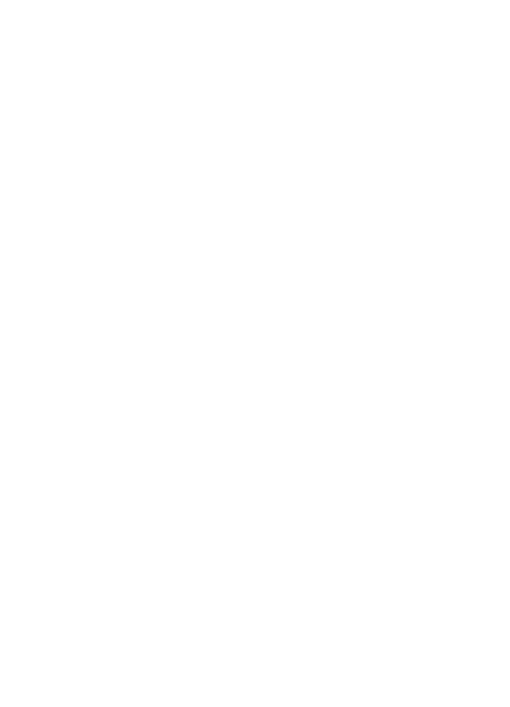
testowania oraz od pasma częstotliwości w danej sieci. Dodatkowe informacje
na temat wartości SAR możesz znaleźć w informacjach o produkcie, w witrynie
Dodatkowe informacje o bezpieczeństwie
© 2008 Nokia. Wszelkie prawa zastrzeżone.
60
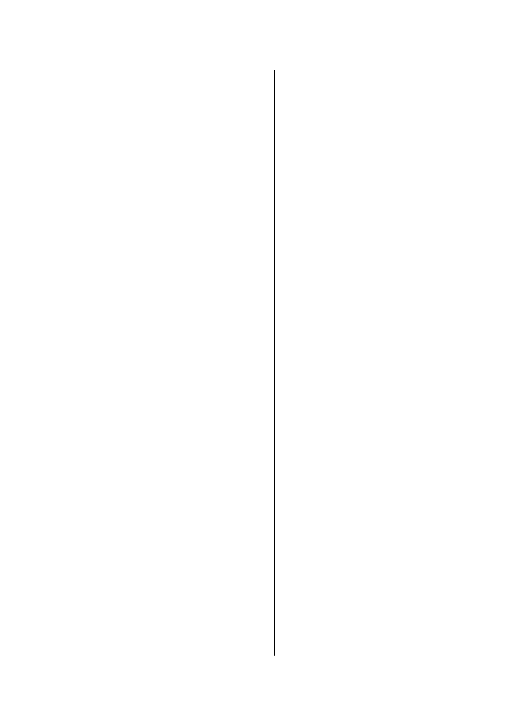
Indeks
A
akcesoria 38
aktualizacja
oprogramowania 10, 39
aplikacje 50
B
bateria 14
blokada klawiatury 19
C
cookies 47
czat 27
czystość głosu 36
D
dane pakietowe 33
drukowanie zdjęć 41
dyktafon 46
dźwięki 34
dźwięk przy uruchamianiu 37
E
elementy 16
e-mail 26
G
głosowe wybieranie
numerów 20
głośnik 21
GPRS 33
GPRS (general packet radio
service) 33
gry 50
H
hasło zakazu 9
I
identyfikator abonenta 36
informacje o lokalizacji 31
internet 46
Internet 46
J
język 37
K
kabel do transmisji danych 33
Kabel USB do transmisji
danych 33
kalkulator 49
karta microSD 13
karta SIM 20
Karta SIM 12
usługi 51
klawisze 16
kody dostępu 9
kod zabezpieczający 9, 37
konfiguracja 38
korektor 46
L
licznik czasu połączenia 36
M
menu operatora 41
metoda słownikowa 22
metoda tradycyjna 22
moc sygnału 17
moduł zabezpieczeń 9
My Nokia 10
N
nawigacja 22
Nokia Care 11
notatki 49
numer centrum wiadomości 23
© 2008 Nokia. Wszelkie prawa zastrzeżone.
61
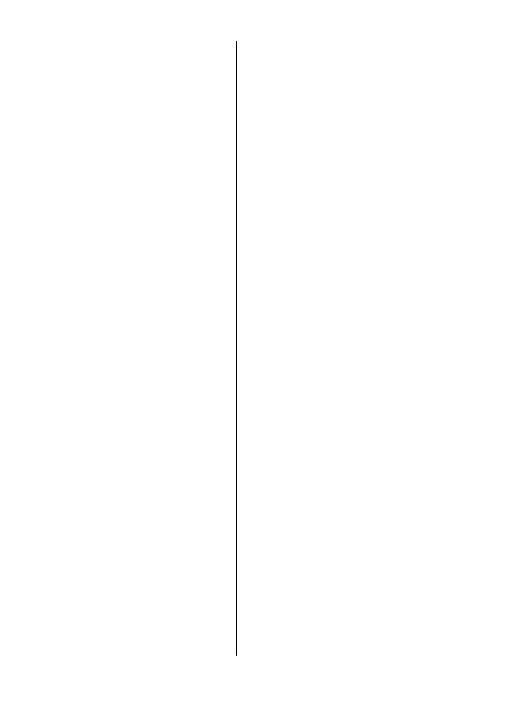
O
odbiór dowolnym klawiszem 36
odtwarzacz muzyki 43
P
pamięć cache 47
pasek 15
PC Suite 34
PictBridge 33
PIN, kod 9
pliki wideo 42
pobieranie 10
polecenia głosowe 37
polecenia obsługi 28
połączenie oczekujące 36
pomocne wskazówki 10
ponowne wybieranie 36
poszerzanie stereo 46
poziom naładowania baterii 17
profile 34
przeglądarka 46
przekazywanie połączeń 36
przewijanie 22
PUK, kod 9
R
radio 45
rejestr połączeń 31
rejestr pozycji 31
rozmiar czcionki 35
rozpoznawanie głosu 37
S
skrótowe wybieranie
numerów 20, 31
stoper 50
T
tapeta 35
tekst pomocy 37
tematy 34
tryb numeryczny 21
tryb offline 20
tryb samolotowy 19
tryby tekstowe 21
U
uaktualnienia oprogramowania
telefonu 37
UPIN 9
usługa ustawień
konfiguracyjnych 9
ustawienia 34
ustawienia fabryczne 40
W
wiadomości bezpośrednie 27
wiadomości sieciowe 28
wiadomości SIM 28
wizytówki 31
wpisywanie tekstu 21
wskaźniki 18
wskaźniki stanu 17
wygaszacz ekranu 35
wykonywanie zdjęć 42
wysyłanie wiadomości 25
wyświetlacz 17, 35
Z
zapytanie o tryb samolotowy 37
zdjęcie 42
zestaw głośnomówiący 21
zestaw słuchawkowy 15
Indeks
© 2008 Nokia. Wszelkie prawa zastrzeżone.
62
Document Outline
- Instrukcja obsługi urządzenia Nokia 7210 Supernova
- Spis treści
- Bezpieczeństwo
- Informacje ogólne
- Szybki start
- Połączenia
- Wpisywanie tekstu
- Nawigacja po menu
- Wiadomości
- Kontakty
- Rejestr połączeń
- Rejestr pozycji
- Łączność
- Ustawienia
- Menu operatora
- Galeria
- Media
- Internet
- Organizer
- Aplikacje
- Usługi SIM
- Akcesoria
- Bateria
- Eksploatacja i konserwacja
- Dodatkowe informacje o bezpieczeństwie
- Indeks
Wyszukiwarka
Podobne podstrony:
instrukcja obslugi telefonu Nokia 6600i PL
Instrukcja obsługi telefonu Nokia 9300i
instrukcja obslugi telefonu Nokia 6303 Classic PL
Instrukcja obsługi telefonu Nokia 6500 slide
Instrukcja obsługi telefonu Nokia 2760
instrukcja obslugi telefonu Nokia 2700 Classic PL
Instrukcja obsługi telefonu Nokia 1200 1208 1209
Instrukcja obsługi telefonu Nokia 2600 classic
instrukcja obslugi telefonu Nokia 6600i PL
instrukcja obslugi telefonu Nokia 2730 classic EN
Instrukcja wykorzystania telefonu Nokia jako modem
Instrukcja obslugi telefonu SAMSUNG C3050 PL
instrukcja obslugi do Nokia CR 115 EN
więcej podobnych podstron